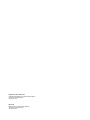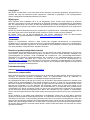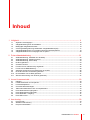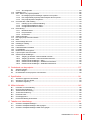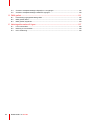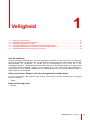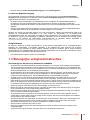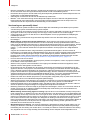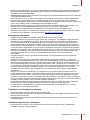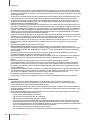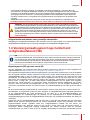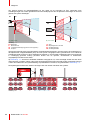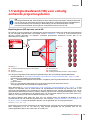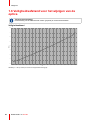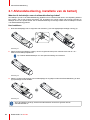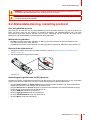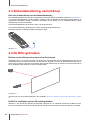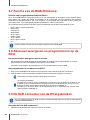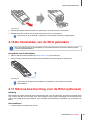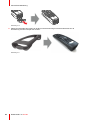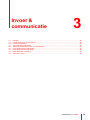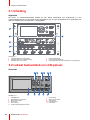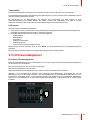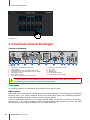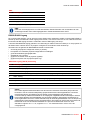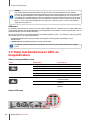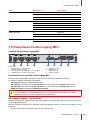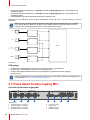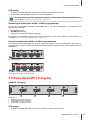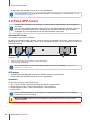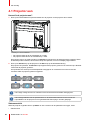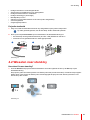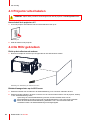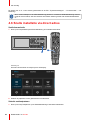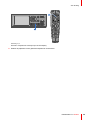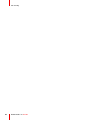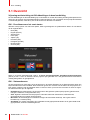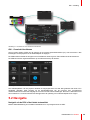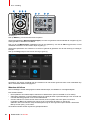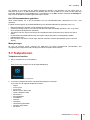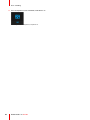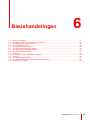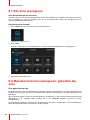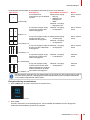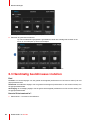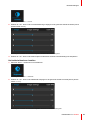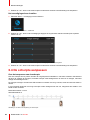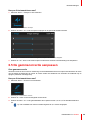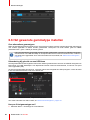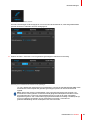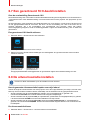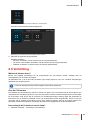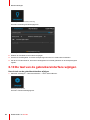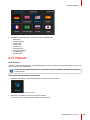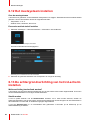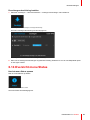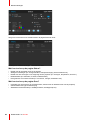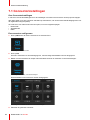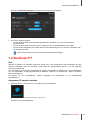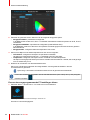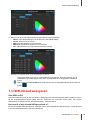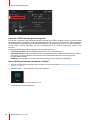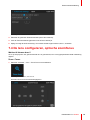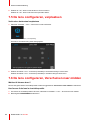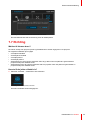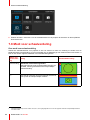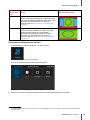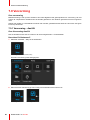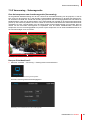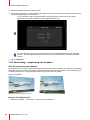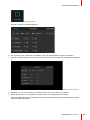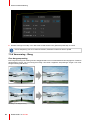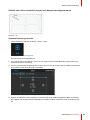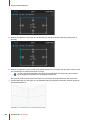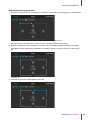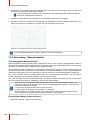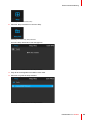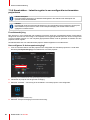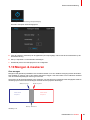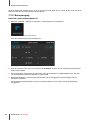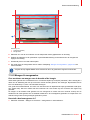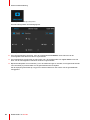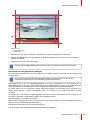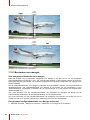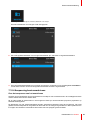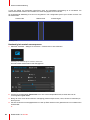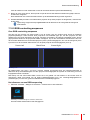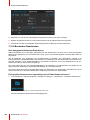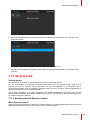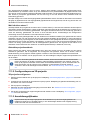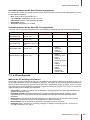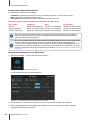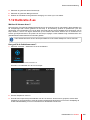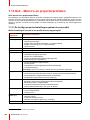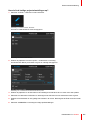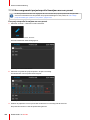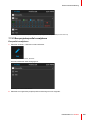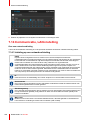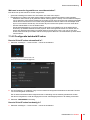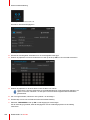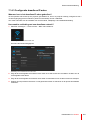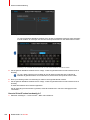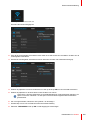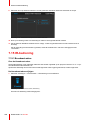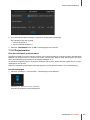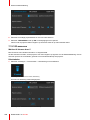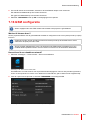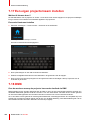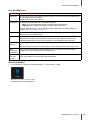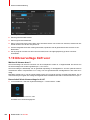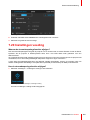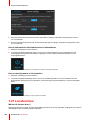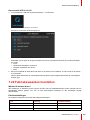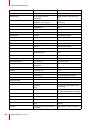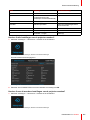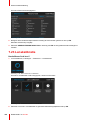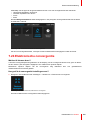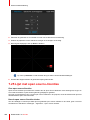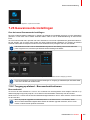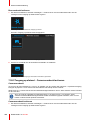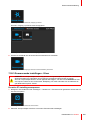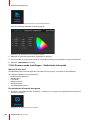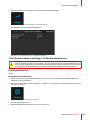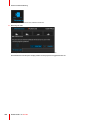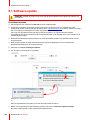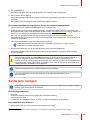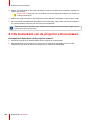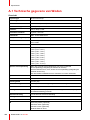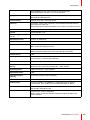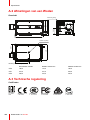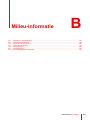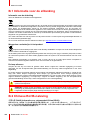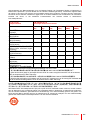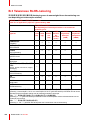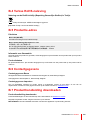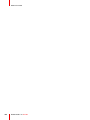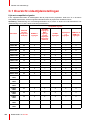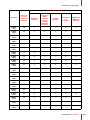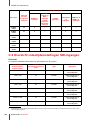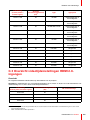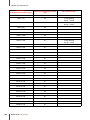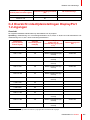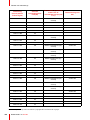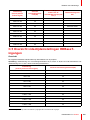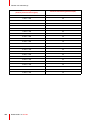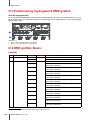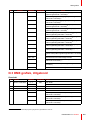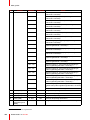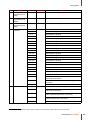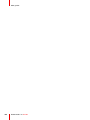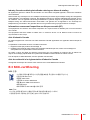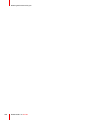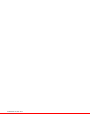ENABLING BRIGHT OUTCOMES
Gebruikershandleiding
Wodan

Barco NV
Beneluxpark 21, 8500 Kortrijk, Belgium
www.barco.com/en/support
www.barco.com
Registered office: Barco NV
President Kennedypark 35, 8500 Kortrijk, Belgium
www.barco.com/en/support
www.barco.com

Copyright ©
Alle rechten voorbehouden. Geen enkel deel van dit document mag worden gekopieerd, gereproduceerd of
vertaald. Het mag niet anderszins worden opgenomen, verzonden of opgeslagen in een opvraagsysteem
zonder voorafgaande schriftelijke toestemming van Barco.
Wijzigingen
Barco verstrekt deze handleiding 'as is' (in de aangeboden vorm), zonder enige expliciete of impliciete
garanties, met inbegrip van maar niet beperkt tot de impliciete garanties of verkoopbaarheid en geschiktheid
voor een bepaald doel. Het is Barco te allen tijde toegestaan om zonder kennisgeving verbeteringen en/of
wijzigingen aan te brengen aan het/de in deze publicatie beschreven product/producten en/of programma/
programma's.
Het kan zijn dat deze publicatie technische onjuistheden of typefouten bevat. Tussentijdse wijzigingen aan de
informatie opgenomen in deze publicatie worden verwerkt in nieuwe versies van deze publicatie.
De laatste versie van de Barco-handleidingen kan worden gedownload vanaf de Barco-website
www.barco.com of de beveiligde Barco-website https://www.barco.com/en/signin.
Trademarks
Merken en productnamen vermeld in deze manual zijn mogelijks handelsnamen of geregistreerde
handelsnamen of copyrights en behoren toe aan hun respectievelijke eigenaars. Alle merk- en productnamen
gebruikt in deze manual zijn opgenomen als commentaar of als voorbeelden en dienen niet als advertentie
voor deze produkten of de producenten begrepen te worden.
Reactie op productveiligheidsincidenten
Als wereldwijd technologieleider zet Barco zich in voor het leveren van veilige oplossingen en services aan
onze klanten, waarbij het intellectuele eigendom van Barco beschermd wordt. Wanneer meldingen over
productveiligheid ons bereiken, wordt onmiddellijk het reactieproces voor productveiligheidsincidenten
geactiveerd. Om specifieke veiligheidsproblemen aan te pakken of om veiligheidsproblemen met Barco-
producten te melden, verzoeken wij u contact met ons op te nemen via de contactgegevens op
https://www.barco.com/psirt. Om onze klanten te beschermen, maakt Barco kwetsbaarheden in de veiligheid
niet openbaar of bevestigt dit pas nadat Barco een analyse van het product heeft uitgevoerd en fixes en/of
beperkende maatregelen heeft aangebracht.
Patentbescherming
Raadpleeg www.barco.com/about-barco/legal/patents
Garantie en compensaties
Barco geeft een garantie voor het perfect produceren en dit als deel van legale garantie. Bij ontvangst moet de
aankoper de geleverde goederen onmiddellijk nazien op transportschade alsook op materiaal- en
produktiefouten. Bij klacht moet Barco onmiddellijk schriftelijk verwittigd worden.
De garantieperiode start op de dag van lervering van de goederen. Bij speciale systemen en software wordt
gestart vanaf de opleveringsdatum, maar uiterlijk 30 dagen na levering. In geval van een rechtmatige klacht
kan Barco overgaan tot herstelling of vervanging op eigen kosten en dit binnen een redelijke termijn. Indien
blijkt dat het onmogelijk is of niet afdoende kan aangepast worden, kan de klant een korting op de
aankoopprijs vragen of het contract annuleren. Alle andere klachten, in het bijzonder deze gerelateerd aan
compensaties voor directe of indirecte schade, en ook schade veroorzaakt door het gebruik van de software
als ook deze door andere dienstverlening door Barco, als onderdeel van een systeem of onafhankelijke
service, zal als ongegrond beschouwd worden zolang niet is aangetoond dat een grove fout is gemaakt door
Barco.
Als de aankoper of een derde partij modificaties of herstellingen uitvoert aan de door Barco geleverde
goederen,of als de goederen foutief gebruikt werden, in het bijzonder als system foutief bediend werden na de
overdracht van het risico, of als ze anders gebruikt worden dan in het contract overeengekomen, zullen alle
klachten door de aankoper ingediend als foutief behandeld worden. Wordt niet door de garantievoorwaarden
gedekt, alle systeem falingen welke een oorzaak vinden in programmas of electonische circuits geleverd door
de verkoper zoals interfaces. Normale gebruik alsook normale onderhouds vallen ook niet onder de normale
garantievoorwaarden.

De omgevingsvoorwaarden alsook de service- en onderhoudsvoorschriften, vermeld in deze manual moeten
door de klant toegepast worden.
Federal Communications Commission (FCC Statement)
Deze apparatuur is getest en voldoet aan de grenzen vastgelegd voor een digitaal apparaat klasse 'A'
overeenkomstig deel 15 van de regels van de Federal Communications Commission FCC. Deze limieten zijn
ontworpen om een redelijke bescherming te bieden tegen kwalijke storing als het apparaat wordt bediend in
een zakelijke omgeving. Dit apparaat genereert en gebruikt radiofrequente energie en kan die uitstralen. Als
het apparaat niet wordt geïnstalleerd en gebruikt volgens de gebruiksaanwijzing kan het kwalijke storing aan
radiocommunicatie veroorzaken. Het gebruik van deze apparatuur in een woongebied kan schadelijke
interferentie veroorzaken. Gebruikers dienen dergelijke interferentie zelf en voor eigen rekening te verhelpen.
Wijzigingen of modificaties die niet uitdrukkelijk goedgekeurd zijn door de verantwoordelijke voor de naleving,
kunnen de toelating tot het gebruik van de apparatuur nietig maken.
FCC-
verantwoordelijk:
Barco Inc.
3059 Premiere Parkway Suite 400
30097 Duluth GA, Verenigde Staten
Tel: +1 678 475 8000
EN55022/CISPR22 Class A ITE (Information Technology Equipment)
Klasse A ITE is een categorie vallend onder alle IT-apparaten die voldoen aan de limieten voor klasse A ITE,
maar niet aan de klasse B-limieten. De verkoop van dergelijke apparatuur behoeft niet te worden beperkt,
maar wel dient de volgende waarschuwing te worden opgenomen in de gebruiksaanwijzing ervan:
Waarschuwing: Dit is een klasse A-product. In een huiselijke omgeving kan dit product radiostoring
veroorzaken, in welk geval de gebruiker de nodige maatregelen zal moeten nemen. Neem contact op met de
installateur.
Waarschuwing: Dit apparaat voldoet aan klasse A CISPR 32. In een huishoudelijke omgeving kan dit
apparaat storing veroorzaken.
EMC-kennisgeving
EN55032/CISPR32 Klasse A MME (Multimedia-apparatuur)
Waarschuwing: deze apparatuur voldoet aan Klasse A van CISPR 32. In een huishoudelijke omgeving kan
deze apparatuur radiostoringen veroorzaken.
GB/T 9254 Klasse A ITE (Information Technology Equipment)
Waarschuwing: dit is een klasse A-product. In een huiselijke omgeving kan dit product radiostoring
veroorzaken, in welk geval de gebruiker de nodige maatregelen zal moeten nemen.
Taiwanese verklaring BSMI Klasse A:
警告使用者 : 此為甲類資訊技術設備,於居住環境中使用 ,可能會造成射頻擾動,在此情況下,使用者會被要
求採取某些適當的對策。
BSMI Reporting Obligor Information / 報驗義務人資訊
一、
商品在國內產製時,為商品之產製者或輸出者。
但商品委託他人產製,並以在國內有住所或營業所之委託者名義,於國內銷售或輸出時,為委託者。
二、
商品在國外產製時,為商品之輸入者。
但商品委託他人輸入,並以在國內有住所或營業所之委託者名義,於國內銷售時,為委託者。
三、
商品之產製者、輸出入者、委託產製或委託輸出入者不明或無法追查時,為銷售者。
前項所稱產製者,包括具有下列情形之一者:
一、組裝者:商品由個別零組件以組裝銷售。
二、修改者:符合檢驗規定之商品於進入市場前,為銷售目的而修改。

Vrijwaring met betrekking tot GUI-afbeeldingen in deze handleiding
De GUI-afbeeldingen in deze handleiding zijn voorbeelden en moeten als zodanig worden geïnterpreteerd. De
naam van de projector die op de afbeeldingen wordt weergegeven, kan verschillen van het projectormodel dat
u momenteel gebruikt, maar de lay-out en de functies van de menu's is identiek.
Vrijwaring voor netwerkgebruik
Barco beveelt sterk aan om de projector te installeren in een gesloten netwerkomgeving om het risico op
lekken, hacken of beschadigen van vertrouwelijke bedrijfsinformatie, commercieel gevoelige informatie en/of
persoonsgegevens tot een minimum te beperken. Bovendien moet u uw netwerkbeveiliging versterken om de
projector te beschermen tegen onbevoegde toegang van derden. Voor zover maximaal is toegestaan door de
wet, aanvaardt Barco geen enkele aansprakelijkheid voor het gebruik van de projector in een open
netwerkomgeving.


7R5906102NL /10 Wodan
1 Veiligheid ....................................................................................................................................................................................................... 11
1.1 Algemene overwegingen............................................................................................................................................................12
1.2 Veiligheidstraining door de installateur...............................................................................................................................12
1.3 Belangrijke veiligheidsinstructies...........................................................................................................................................13
1.4 Voorzorgsmaatregelen hoge helderheid: veiligheidsafstand (HD) .....................................................................17
1.5 Veiligheidsafstand (HD) voor volledig omheinde projectiesystemen.................................................................19
1.6 Veiligheidsafstand voor het wijzigen van de optica......................................................................................................20
2 Pulse-afstandsbediening ...............................................................................................................................................................21
2.1 Afstandsbediening, installatie van de batterij..................................................................................................................22
2.2 Afstandsbediening, instelling protocol.................................................................................................................................23
2.3 Afstandsbediening, aan/uit-knop ...........................................................................................................................................24
2.4 De RCU gebruiken .........................................................................................................................................................................24
2.5 Overzicht functies ...........................................................................................................................................................................25
2.6 Functies van de "indicator knop ingedrukt" ......................................................................................................................25
2.7 Functie van de RGB-filterknop ................................................................................................................................................26
2.8 Adressen weergeven en programmeren op de RCU .................................................................................................26
2.9 De XLR connector van de RCU gebruiken.......................................................................................................................26
2.10 De ministekker van de RCU gebruiken ..............................................................................................................................27
2.11 Silicone bescherming voor de RCU (optioneel).............................................................................................................27
3 Invoer & communicatie ....................................................................................................................................................................29
3.1 Inleiding ................................................................................................................................................................................................30
3.2 Lokaal toetsenblok en LCD-paneel ......................................................................................................................................30
3.3 LCD-aanraakpaneel......................................................................................................................................................................31
3.4 Communicatieverbindingen ......................................................................................................................................................32
3.5 Tabel met betekenissen LED- en knopindicators..........................................................................................................34
3.6 Pulse Quad Combo-ingang Mk II...........................................................................................................................................35
3.7 Pulse Quad Combo-ingang Mk I ............................................................................................................................................36
3.8 Pulse Quad DP 1.2-ingang........................................................................................................................................................37
3.9 Pulse SFP-invoer............................................................................................................................................................................38
4 Aan de slag..................................................................................................................................................................................................39
4.1 Projector aan .....................................................................................................................................................................................40
4.2 Wisselen naar stand-by...............................................................................................................................................................41
4.3 Projector uitschakelen..................................................................................................................................................................42
Inhoud

R5906102NL /10 Wodan8
4.4 De RCU gebruiken .........................................................................................................................................................................42
4.5 Projectoradres ..................................................................................................................................................................................43
4.5.1 De projector bedienen..............................................................................................................................................43
4.6 Snelle installatie via direct adres............................................................................................................................................44
5 GUI – Inleiding..........................................................................................................................................................................................47
5.1 Overzicht..............................................................................................................................................................................................48
5.2 Navigatie..............................................................................................................................................................................................49
5.3 Testpatronen......................................................................................................................................................................................51
6 Basishandelingen..................................................................................................................................................................................53
6.1 Eén bron weergeven.....................................................................................................................................................................54
6.2 Meerdere bronnen weergeven: gehechte lay-outs ......................................................................................................54
6.3 Handmatig beeldniveaus instellen ........................................................................................................................................56
6.4 De scherpte aanpassen ..............................................................................................................................................................58
6.5 De gammacorrectie aanpassen..............................................................................................................................................59
6.6 Het gewenste gammatype instellen .....................................................................................................................................60
6.7 Een gecentreerd 16:9-beeld instellen .................................................................................................................................62
6.8 De uitvoerresolutie instellen......................................................................................................................................................62
6.9 Verlichting............................................................................................................................................................................................63
6.10 De taal van de gebruikersinterface wijzigen ....................................................................................................................64
6.11 Thema's................................................................................................................................................................................................65
6.12 Het meetsysteem instellen ........................................................................................................................................................66
6.13 De achtergrondverlichting van het lcd-scherm instellen ...........................................................................................66
6.14 Overzicht menu Status ................................................................................................................................................................67
7 Geavanceerde bediening ..............................................................................................................................................................69
7.1 Connectorinstellingen...................................................................................................................................................................70
7.2 RealColor P7 .....................................................................................................................................................................................71
7.3 HDR-inhoud weergeven..............................................................................................................................................................73
7.4 De lens configureren, optische zoomfocus ......................................................................................................................75
7.5 De lens configureren, verplaatsen ........................................................................................................................................76
7.6 De lens configureren, Verschuiven naar midden ..........................................................................................................76
7.7 Richting.................................................................................................................................................................................................77
7.8 Modi voor schaalverdeling.........................................................................................................................................................78
7.9 Vervorming .........................................................................................................................................................................................80
7.9.1 Vervorming – Aan/Uit ................................................................................................................................................80
7.9.2 Vervorming – Schermgrootte................................................................................................................................81
7.9.3 Vervorming – aanpassing van 4 hoeken ........................................................................................................82
7.9.4 Vervorming – Boog.....................................................................................................................................................84
7.9.5 Vervorming – Warp-bestanden............................................................................................................................88
7.9.6 Kromtrekken – Latentie regelen in een configuratie met meerdere
projectoren......................................................................................................................................................................90
7.10 Mengen & maskeren.....................................................................................................................................................................91
7.10.1 Basismenging ...............................................................................................................................................................92
7.10.2 Mengen & mengmasker ..........................................................................................................................................93
7.10.3 Bestanden voor mengen.........................................................................................................................................96
7.10.4 Aanpassing basis zwartniveau............................................................................................................................97
7.10.5 RGB-versterking aanpassen ................................................................................................................................99
7.10.6 Bestanden Zwartniveau ....................................................................................................................................... 100
7.11 3D-projectie..................................................................................................................................................................................... 101
7.11.1 Actieve stereo & Passieve stereo................................................................................................................... 101
7.11.2 Configuratieproces 3D-projectie...................................................................................................................... 102
7.11.3 Aansluitmogelijkheden.......................................................................................................................................... 102

9R5906102NL /10 Wodan
7.11.4 3D-configuratie.......................................................................................................................................................... 103
7.12 Kalibratie Z-as................................................................................................................................................................................ 105
7.13 GUI – Macro's en projectorprofielen.................................................................................................................................. 106
7.13.1 De huidige projectorinstellingen opslaan in een profiel...................................................................... 106
7.13.2 Een aangemaakt projectorprofiel toewijzen aan een preset ........................................................... 108
7.13.3 Een projectorprofiel verwijderen...................................................................................................................... 109
7.14 Communicatie, LAN-instelling ...............................................................................................................................................110
7.14.1 Inleiding op een netwerkverbinding................................................................................................................110
7.14.2 Configuratie bekabeld IP-adres ........................................................................................................................111
7.14.3 Configuratie draadloos IP-adres.......................................................................................................................113
7.15 IR-bediening ....................................................................................................................................................................................116
7.15.1 Broadcast-adres ........................................................................................................................................................116
7.15.2 Projectoradres ............................................................................................................................................................117
7.15.3 IR-sensoren..................................................................................................................................................................118
7.16 GSM configuratie ..........................................................................................................................................................................119
7.17 Een eigen projectornaam instellen..................................................................................................................................... 120
7.18 DMX..................................................................................................................................................................................................... 120
7.19 Uitvoervoltage XLR voor.......................................................................................................................................................... 122
7.20 Instellingen voeding.................................................................................................................................................................... 123
7.21 Lensfuncties.................................................................................................................................................................................... 124
7.22 Fabriekswaarden herstellen .................................................................................................................................................. 125
7.23 Lenskalibratie................................................................................................................................................................................. 128
7.24 Elektronische convergentie.................................................................................................................................................... 129
7.25 Lijst met open source-licenties............................................................................................................................................. 130
7.26 Geavanceerde instellingen..................................................................................................................................................... 131
7.26.1 Toegang op afstand – Bronvoorbeeld activeren ..................................................................................... 131
7.26.2 Toegang op afstand – Cameravoorbeeld activeren.............................................................................. 132
7.26.3 Geavanceerde instellingen – Kleur ................................................................................................................ 133
7.26.4 Geavanceerde instellingen – Statistische informatie........................................................................... 134
7.26.5 Geavanceerde instellingen – Kalibratie kantelsensor ......................................................................... 135
8 Onderhoud van de projector................................................................................................................................................... 137
8.1 Software-update ........................................................................................................................................................................... 138
8.2 De lens reinigen............................................................................................................................................................................ 139
8.3 De buitenkant van de projector schoonmaken............................................................................................................ 140
A Specificaties ........................................................................................................................................................................................... 141
A.1 Technische gegevens van Wodan ..................................................................................................................................... 142
A.2 Afmetingen van een Wodan................................................................................................................................................... 144
A.3 Technische regulering ............................................................................................................................................................... 144
B Milieu-informatie................................................................................................................................................................................. 145
B.1 Informatie voor de afdanking................................................................................................................................................. 146
B.2 Chinese RoHS-naleving........................................................................................................................................................... 146
B.3 Taiwanese RoHS-naleving ..................................................................................................................................................... 148
B.4 Turkse RoHS-naleving.............................................................................................................................................................. 149
B.5 Productie-adres ............................................................................................................................................................................ 149
B.6 Contactgegevens......................................................................................................................................................................... 149
B.7 Producthandleiding downloaden......................................................................................................................................... 149
C Tabellen met videotimings ........................................................................................................................................................ 151
C.1 Overzicht videotijdsinstellingen............................................................................................................................................ 152
C.2 Overzicht videotijdsinstellingen SDI-ingangen............................................................................................................ 154
C.3 Overzicht videotijdsinstellingen HDMI 2.0-ingangen ............................................................................................... 155

R5906102NL /10 Wodan10
C.4 Overzicht videotijdsinstellingen DisplayPort 1.2-ingangen .................................................................................. 157
C.5 Overzicht videotijdsinstellingen HDBaseT-ingangen............................................................................................... 159
D DMX grafiek ............................................................................................................................................................................................ 161
D.1 Positionering ingangsbord DMX-grafiek ......................................................................................................................... 162
D.2 DMX grafiek, Basis...................................................................................................................................................................... 162
D.3 DMX grafiek, Uitgebreid ........................................................................................................................................................... 163
E Nalevingsinformatie wifi & gsm............................................................................................................................................ 167
E.1 FCC-voorschriften ....................................................................................................................................................................... 168
E.2 Naleving IC-voorschriften........................................................................................................................................................ 168
E.3 KCC-certificering.......................................................................................................................................................................... 169

11R5906102NL /10 Wodan
1.1 Algemene overwegingen...............................................................................................................12
1.2 Veiligheidstraining door de installateur ...........................................................................................12
1.3 Belangrijke veiligheidsinstructies ...................................................................................................13
1.4 Voorzorgsmaatregelen hoge helderheid: veiligheidsafstand (HD) .....................................................17
1.5 Veiligheidsafstand (HD) voor volledig omheinde projectiesystemen ..................................................19
1.6 Veiligheidsafstand voor het wijzigen van de optica ..........................................................................20
Over dit hoofdstuk
Lees dit hoofdstuk aandachtig door. Het bevat belangrijke informatie over het voorkomen van persoonlijk
letsel bij het installeren en gebruiken van een Wodan-projector. Bovendien bevat dit hoofdstuk verschillende
waarschuwingen ter voorkoming van schade aan de Wodan-projector. Zorg ervoor dat u alle
veiligheidsvoorschriften, veiligheidsinstructies en waarschuwingen in dit hoofdstuk begrijpt en opvolgt voordat
u de Wodan-projector installeert. Volgend op dit hoofdstuk vindt u een aantal extra waarschuwingen en
aansporingen tot voorzichtigheid, afhankelijk van de installatieprocedure. Lees ook deze waarschuwingen en
aansporingen tot voorzichtigheid.
Uitleg over de term "Wodan" zoals die wordt gebruikt in dit document
Als er in dit document wordt verwezen naar de term "Wodan" dan is dit van toepassing op de volgende
producten van Barco:
• Wodan
Naam certificering model
• HDX 4K
Veiligheid 1

R5906102NL /10 Wodan12
1.1 Algemene overwegingen
WAARSCHUWING: Wees voorzichtig met opgehangen ladingen.
WAARSCHUWING: Draag een hoofdbescherming om het risico op persoonlijk letsel te
verminderen.
WAARSCHUWING: Wees voorzichtig wanneer u met zware ladingen werkt.
WAARSCHUWING: Let op uw vingers als u met zware ladingen werkt.
Algemene veiligheidsinstructies
• Lees voordat u deze apparatuur bedient eerst deze handleiding geheel door en bewaar de handleiding ter
referentie.
• Installatie en aanpassingen vooraf moeten worden uitgevoerd door bevoegd personeel van Barco of door
bevoegde servicedealers van Barco.
• Alle waarschuwingen op de projector en in de handleidingen dienen in acht te worden genomen.
• Alle instructies voor de bediening en het gebruik van deze apparatuur dienen exact te worden opgevolgd.
• Alle lokale installatiecodes dienen in acht te worden genomen.
Opmerking over veiligheid
Deze apparatuur is vervaardigd in overeenstemming met de vereisten van de geldende internationale
veiligheidsnormen. Deze veiligheidsnormen stellen belangrijke eisen aan het gebruik van veiligheidsgevoelige
componenten, materialen en isoleringen om de gebruiker of operator te beschermen tegen het risico op
elektrische schokken en gevaarlijke energie, en tegen de noodzaak van toegang tot onderdelen die onder
spanning staan. Veiligheidsnormen leggen bovendien beperkingen op aan de hoogte van interne en externe
temperaturen, stralingsniveaus, mechanische stabiliteit en sterkte, constructie van de behuizing en
bescherming tegen brandgevaar. Testsimulaties van foutcondities ("single fault condition") garanderen de
gebruiker dat de apparatuur veilig is zelfs wanneer de normale werking is verstoord.
1.2 Veiligheidstraining door de installateur
WAARSCHUWING: De installateur is verantwoordelijk voor het instrueren van de gebruiker. De
gebruiker tekent een document om te bevestigen dat de instructies ontvangen en begrepen zijn.
Definitie van gebruikers
De Wodan projector is bedoeld voor personen die zijn geïnstrueerd en getraind door een daarvoor opgeleid
persoon (installateur of onderhoudspersoneel) om energiebronnen vast te stellen die letsel kunnen
veroorzaken en om voorzorgsmaatregelen te treffen om onbedoeld contact met of blootstelling aan dergelijke
energiebronnen te voorkomen.
De daarvoor opgeleide persoon moet de gebruiker instrueren omtrent:
• Lichtstraal met hoge intensiteit. De gebruiker moet de gevarenzone in acht houden op basis van de
Veiligheidsafstand (HD) van de lichtstraal.
• Gevaarlijke energiebronnen in de projector. Het is de gebruiker niet toegestaan om kleppen van de
projector te verwijderen.
• Kleine glasdeeltjes kunnen de projector verlaten indien de lamp explodeert. Houd tijdens gebruik 1 meter
(40 inch) afstand tot de luchtuitlaat van de projector.
• De installatie, het onderhoud en reparaties mogen alleen door daarvoor opgeleide personen worden
uitgevoerd.
Veiligheid

13R5906102NL /10 Wodan
• De eisen aan een locatie met beperkte toegang en een uitsluitingszone.
Locatie met beperkte toegang
Om ongetrainde personen en kinderen te beschermen, moet de projector op een locatie met beperkte
toegang worden geïnstalleerd. De definitie van een locatie met beperkte toegang is een locatie waar de
volgende twee kenmerken van toepassing zijn:
• De locatie is alleen toegankelijk voor opgeleide personen (installateur of onderhoudspersoneel) of
personen die door een opgeleid persoon zijn geïnstrueerd en getraind. De personen moeten zijn
geïnstrueerd aangaande de redenen voor de beperking en de voorzorgsmaatregelen die moeten worden
getroffen.
• Toegang vindt alleen plaats via het gebruik van de tool of slot met sleutel, of andere veiligheidsmethoden,
en staat onder toezicht van de autoriteit die verantwoordelijk is voor de locatie.
Waarom een locatie met beperkte toegang: dit is een RG3-product. Volgens de internationale eisen mag
niemand de projectiestraal binnengaan in de zone tussen de projectielens en de bijbehorende
veiligheidsafstand (HD). Dit moet fysiek onmogelijk worden gemaakt door voor voldoende scheidingshoogte
en -breedte te zorgen of door afzettingen te plaatsen. Gebruikers binnen de beperkte zone worden geacht
voldoende te zijn getraind. De toepasselijke scheidingshoogten en -breedtes worden behandeld in
“Voorzorgsmaatregelen hoge helderheid: veiligheidsafstand (HD)”, pagina 17.
Veiligheidszone
De projector straalt bij normale werking hitte uit via de externe oppervlakken en de ventilatieopeningen.
Plaatsing van ontvlambare of brandbare materialen in de nabijheid van deze projector kan spontane
ontbranding van dit materiaal tot gevolg hebben, waardoor brand kan ontstaan. Het is daarom absoluut
noodzakelijk om een veiligheidszone rondom de externe oppervlakken van de projector te handhaven waarin
geen ontvlambare of brandbare materialen aanwezig zijn:
• De veiligheidszone moet ten minste 40 cm bedragen.
1.3 Belangrijke veiligheidsinstructies
Voorkoming van het risico op elektrische schokken
• Dit product moet worden bediend met monofase wisselstroom. Controleer of het voltage en de capaciteit
van de netvoeding overeenkomen met de elektrische specificaties van de projector (110-130V/200-240V,
15A, 50-60Hz). Neem contact op met uw elektricien als u de vereiste netvoeding niet kunt installeren. Zorg
dat de aardingswerking van de aansluiting niet tenietgaat.
• Dit apparaat dient te worden geaard via het meegeleverde 3-aderige netsnoer. Als de stekker niet in het
stopcontact past, neemt u contact op met een elektricien om het verouderde stopcontact te vervangen
volgens de lokale regelgevingen. Doe de aardingswerking van de aansluiting niet teniet.
• Zorg dat er niets op het netsnoer wordt geplaatst. Plaats dit product niet zodanig dat het snoer in een
loopgebied ligt. Trek het snoer altijd aan de stekker uit de aansluiting. Trek nooit aan het snoer zelf.
• Gebruik alleen het met het apparaat meegeleverde netsnoer. Hoewel andere netsnoeren hetzelfde kunnen
lijken, is de veiligheid van andere netsnoeren niet getest in de fabriek en mogen deze niet worden gebruikt
in combinatie met dit apparaat. Raadpleeg uw leverancier voor een vervangend netsnoer.
• Bedien de projector niet indien het snoer is beschadigd. Vervang het snoer.
• Bedien de projector niet indien de projector is gevallen of beschadigd, maar laat de projector in dat geval
eerst controleren door een bevoegd onderhoudspersoneel.
• Plaats het snoer zodanig dat er niet over kan worden gestruikeld of aan getrokken en zorg ervoor dat het
niet in contact komt met hete oppervlakken.
• Als bij dit product een verlengsnoer moet worden gebruikt, moet een snoer worden gebruikt met een
voltage dat ten minste gelijk is aan het voltage van de projector. Een snoer met een lagere stroomsterkte
dan de projector kan oververhit raken.
• Schuif nooit objecten van welke aard ook via openingen in de behuizing in dit product, omdat punten met
gevaarlijke spanningsniveaus kunnen worden geraakt of kortsluiting van andere delen kan worden
veroorzaakt, waardoor het risico op brand of elektrische schokken ontstaat.
• Stel de projector niet bloot aan regen of vocht.
• Zorg ervoor dat de projector niet wordt blootgesteld aan water of andere vloeistoffen of daarin wordt
ondergedompeld.
• Zorg ervoor dat er geen vloeistof van welke aard ook op de projector terechtkomt.
Veiligheid

R5906102NL /10 Wodan14
• Mochten vloeistoffen of vaste objecten in de behuizing terechtkomen, koppel het netsnoer dan los en laat
de set controleren door bevoegd onderhoudspersoneel voordat u de bediening hervat.
• Demonteer deze projector niet zelf maar breng deze altijd naar gekwalificeerd onderhoudspersoneel voor
onderhouds- of reparatiewerkzaamheden.
• Gebruik geen accessoires die niet door de fabrikant zijn aanbevolen.
• Bliksem - Voor extra bescherming van dit videoproduct tijdens onweer of wanneer het gedurende een
langere periode niet wordt gebruikt, moet het product worden losgekoppeld van het stopcontact. Dit
voorkomt schade aan het product door blikseminslag en stroomstoten.
Voorkoming van persoonlijk letsel
• Voorkom letsel en fysieke schade en lees daartoe altijd deze handleiding en alle labels op het systeem
voordat u de projector inschakelt of de projector aanpast.
• Voorkom letsel en houd rekening met het gewicht van de projector. Minimaal 2 personen zijn benodigd om
de projector te tillen. De projector weegt circa ±50 kg (±111 lbs) zonder lens en zonder tuigage.
• Voorkom letsel en zorg ervoor dat de lens en alle afdekplaten correct zijn geïnstalleerd. Raadpleeg de
installatieprocedures.
• Waarschuwing: lichtstraal met hoge intensiteit. Kijk NOOIT in de lens! De sterke straling kan het oog
beschadigen.
• Waarschuwing: lampen met extreme helderheid: in deze projector zijn lampen met een extreme
helderheid gebruikt. Kijk nooit rechtstreeks in de lens of de lamp. Als de projectieafstand minder is dan 6
meter, moet de afstand tussen personen en het geprojecteerde beeld minimum 4 meter bedragen. Vermijd
weerspiegeling van dichtbij van het geprojecteerde beeld op reflecterende oppervlaktes (zoals glas,
metaal, ...). Het wordt sterk aanbevolen om tijdens het bedienen van de projector een veiligheidsbril te
dragen.
• Volgens de internationale eisen mag niemand de projectiestraal binnengaan in de zone tussen de
projectielens en de bijbehorende veiligheidsafstand (HD). Dit moet fysiek onmogelijk worden gemaakt door
voor voldoende scheidingshoogte te zorgen of door afzettingen te plaatsen. Gebruikers binnen de
beperkte zone worden geacht voldoende te zijn getraind. De toepasselijke scheidingshoogten worden
besproken in “Voorzorgsmaatregelen hoge helderheid: veiligheidsafstand (HD)”, pagina 17.
• Houd uw hand niet voor de straal.
• Voordat u een van de afdekplaten van de projector probeert te verwijderen, moet u de projector uitzetten
en de stekker uit het stopcontact halen.
• Wanneer u de projector moet uitschakelen voor toegang tot onderdelen binnenin het apparaat, moet u
altijd het netsnoer loskoppelen van het lichtnet.
• De stroomtoevoer aan de zijkant van de projector wordt gezien als methode voor loskoppeling van het
apparaat. Wanneer u de projector moet uitschakelen voor toegang tot onderdelen binnenin het apparaat,
moet u altijd het netsnoer loskoppelen van de projector. Indien de stroomtoevoer aan de zijde van de
projector niet bereikbaar is (bijvoorbeeld bij plafondmontage), dient de contactdoos voor de projector zich
vlakbij het apparaat te bevinden en gemakkelijk bereikbaar te zijn, of moet een gemakkelijk bereikbaar
apparaat voor algemene stroomonderbreking in de vaste bedrading worden geïntegreerd.
• Plaats nooit meer dan 2 Wodan projectoren in een hangende configuratie (tros) en plaats nooit meer dan 3
Wodan projectoren in een standaardconfiguratie (tafelmontage).
• Wanneer de projector wordt gebruikt in een hangende configuratie, moet de montage altijd gebeuren met
twee veiligheidskabels. Zie de installatiehandleiding voor een correct gebruik van deze kabels.
• Plaats dit apparaat niet op een onstabiele wagen, standaard of tafel. Het apparaat kan hierdoor vallen en
dit kan het product ernstig beschadigen en mogelijk persoonlijk letsel veroorzaken.
• Bediening zonder lens of beschermkap is gevaarlijk. Beschermkappen, lenzen of UV-schermen dienen te
worden vervangen als ze zodanig zichtbaar beschadigd zijn dat de werking niet meer doeltreffend is,
bijvoorbeeld bij barsten of diepe krassen.
• Waarschuwing: bescherming tegen uv-straling: kijk nooit direct in de lichtstraal. De lamp in dit product
is een intense licht- en hittebron. Een van de lichtcomponenten van deze lamp is UV-licht. Blootstelling aan
de UV-straling van de lamp vormt een risico voor ogen en huid. Voorkom onnodige blootstelling. Bescherm
uzelf en uw medewerkers door te wijzen op de gevaren en instructies voor bescherming te geven. De huid
kan worden beschermd door het dragen van dichtgewoven kleding en handschoenen. De ogen kunnen
tegen UV-straling worden beschermd door het dragen van een daartoe ontworpen veiligheidsbril. Naast de
UV-straling van het licht, moet bij de keuze van oogbescherming rekening worden gehouden met de
intensiteit van het zichtbare licht van de lamp.
• Blootstelling aan uv-straling: van sommige medicijnen is bekend dat ze extra gevoelig maken voor UV-
straling. De American Conference of Governmental Industrial Hygienists (ACGIH) raadt beroepsmatige
blootstelling aan UV-straling van minder dan 0,1 microwatt per vierkante centimeter effectieve UV-straling
aan, uitgaande van een 8-urige werkdag. Een beoordeling van de werkplek wordt aangeraden om te
Veiligheid

15R5906102NL /10 Wodan
garanderen dat medewerkers niet worden blootgesteld aan cumulatieve stralingsniveaus die hoger liggen
dan deze overheidsrichtlijnen. Blootstelling aan UV-straling voor onderhoudspersoneel en gebruikers is
maximaal 1 uur per dag toegestaan.
• Koelcircuit De projector bevat een koelcircuit dat is gevuld met verdunde blauwe antivries (1/3 ethanediol
– 2/3 gedemineraliseerd water).
Indien het koelcircuit lekt, schakelt u het apparaat uit en neemt u contact op met onderhoudspersoneel.
Deze vloeistof is niet bedoeld voor huishoudelijk gebruik. Houd de vloeistof buiten bereik van kleine
kinderen. Schadelijk bij orale inname. Voorkom blootstelling aan zwangere vrouwen. Voorkom contact met
ogen, huid en kleding. Voorkom inademing van de schadelijke dampen.
• Richt nooit licht of laat nooit licht op mensen of reflecterende voorwerpen schijnen binnen de HD-zone.
• Monteer altijd een lensveiligheidskabel als de projector boven personen is gemonteerd.
• Alle gebruikers moeten afdoende zijn getraind en zich bewust zijn van de mogelijke gevaren.
• Indien het product defect is, schakelt u de eenheid uit en neemt u contact op met Barco door een incident
te registreren in het logboek via de supportwebsite www.barco.com/en/support.
Brandgevaar voorkomen
• Plaats geen ontvlambare of brandbare materialen in de buurt van de projector!
• De Barco producten voor projectie op groot scherm zijn ontworpen en vervaardigd in overeenstemming
met uiterst strenge veiligheidsvoorschriften. Deze projector straalt bij normale werking hitte uit via de
externe oppervlakken en de ventilatieopeningen. Dit is normaal en veilig. Plaatsing van ontvlambare of
brandbare materialen in de nabijheid van deze projector kan spontane ontbranding van dit materiaal tot
gevolg hebben, waardoor brand kan ontstaan. Het is daarom absoluut noodzakelijk om een veilige zone
rondom de externe oppervlakken van de projector te handhaven waarin geen ontvlambare of brandbare
materialen aanwezig zijn. Deze veiligheidszone moet minstens 40 cm (16") bedragen voor deze projector.
• Plaats geen voorwerpen in de baan van het projectielicht, dichtbij de uitvoer van de projectielens. Het
geconcentreerde licht aan de uitvoer van de projectielens kan schade, brand of brandwonden
veroorzaken.
• Zorg dat de projector stevig is gemonteerd zodat de baan van het projectielicht niet per ongeluk kan
worden gewijzigd.
• Bedek de projector of de lens niet met enig materiaal terwijl de projector in werking is. . Monteer de
projector in een goed geventileerde ruimte, uit de buurt van ontstekingsbronnen en buiten het bereik van
rechtstreeks zonlicht. Stel de projector nooit bloot aan regen of vocht. Gebruik in geval van brand zand,
CO
2
of brandblusapparatuur met droog poeder. Gebruik nooit water voor het doven van elektrisch vuur.
Laat onderhoud aan deze projector altijd uitvoeren door bevoegd onderhoudspersoneel van Barco. Zorg
ervoor dat altijd vervangende onderdelen van Barco worden gebruikt. Gebruik nooit vervangende
onderdelen die niet van Barco zijn, aangezien deze de veiligheid van deze projector negatief kunnen
beïnvloeden.
• Sleuven en openingen in de behuizing zijn aangebracht voor ventilatie. Deze openingen mogen niet
worden geblokkeerd of bedekt, om een betrouwbare werking van de projector te garanderen en om het
product te beschermen tegen oververhitting. De openingen mogen nooit worden geblokkeerd door de
projector te dicht tegen een muur of soortgelijk oppervlak te plaatsen. Deze projector mag nooit vlakbij of
boven een radiator of warmterooster worden geplaatst. Deze projector mag niet in een inbouwinstallatie of
omsluiting worden geplaatst, tenzij voldoende ventilatie aanwezig is.
• De projectieruimte moet goed geventileerd of gekoeld worden om accumulatie van hitte te voorkomen.
Hete lucht uit de projector en het koelsysteem moet buiten het gebouw worden afgevoerd.
• Laat de projector volledig afkoelen voordat deze wordt opgeslagen. Koppel de snoeren los van de
projector wanneer deze wordt opgeslagen.
Exploderen van de batterij voorkomen
• Bij onjuiste plaatsing van de batterij bestaat explosiegevaar.
• Vervang de batterij uitsluitend door een batterij van hetzelfde type of een gelijkwaardig type dat door de
fabrikant wordt aangeraden.
• Raadpleeg altijd de regelgeving ten aanzien van klein chemisch afval voor een juiste verwerking van
gebruikte batterijen.
Schade aan de projector voorkomen
• Deze projector is ontworpen voor gebruik met een specifiek type lamp (behuizing). Raadpleeg de
installatie-instructies voor het juiste type.
Veiligheid

R5906102NL /10 Wodan16
• De luchtfilters van de projector moeten regelmatig worden gereinigd of vervangen (minimaal elke maand
een 'schone' behuizing). Indien dit niet gebeurt, kan de luchtstroom binnenin de projector verstoord raken
waardoor oververhitting kan optreden. Oververhitting kan ervoor zorgen dat de projector tijdens de werking
wordt uitgeschakeld.
• De projector moet altijd zodanig worden geplaatst dat lucht ongehinderd via de ventilatieopeningen naar
binnen kan stromen en dat de hete lucht van het koelsysteem ongehinderd naar buiten kan stromen.
• De projector moet altijd worden bediend met alle afdekplaten bevestigd, ten einde het behoud van een
goede luchtstroming te garanderen en ervoor te zorgen dat het apparaat voldoet aan de vereisten voor
elektromagnetische compatibiliteit (EMC).
• Sleuven en openingen in de behuizing zijn aangebracht voor ventilatie. Om een betrouwbare werking van
het product te garanderen en om het product te beschermen tegen oververhitting mogen deze openingen
niet worden geblokkeerd of bedekt. De openingen mogen nooit worden geblokkeerd door het apparaat op
een bed, sofa, kleed of soortgelijke ondergrond te plaatsen. Dit apparaat mag nooit vlakbij of boven een
radiator of warmterooster worden geplaatst. Dit apparaat mag niet in een inbouwinstallatie of omsluiting
worden geplaatst, tenzij voldoende ventilatie aanwezig is.
• Zorg ervoor dat geen vloeistoffen op de projector worden gemorst en dat niets in de projector terechtkomt.
Schakel indien dit wel gebeurt, het apparaat direct uit en koppel de stroomtoevoer los. Bedien de projector
niet voordat het apparaat is gecontroleerd door bevoegd onderhoudspersoneel.
• Blokkeer de ventilatoren van de projector of de vrije luchtuitstroom rond de projector niet. Losse vellen
papier of andere objecten moeten zich op een afstand van ten minste 10 centimeter van de projector
bevinden.
• Gebruik deze apparatuur niet in de buurt van water.
• Voorzichtig met laserstralen: extra voorzichtigheid moet in acht worden genomen wanneer DLP-
projectoren worden gebruikt in dezelfde ruimte als krachtige laserapparatuur. Directe of indirecte inval van
een laserstraal op de lens kan de Digital Mirror Devices
TM
ernstig beschadigen en garantievoorwaarden
doen vervallen.
• Plaats de projector nooit in rechtstreeks zonlicht. Zonlicht op de lens kan de Digital Mirror Devices
TM
ernstig beschadigen en garantievoorwaarden doen vervallen.
• Bewaar de originele verpakking en het verpakkingsmateriaal. Deze kunt u gebruiken als u de apparatuur
moet vervoeren. Voor maximale bescherming moet u de set op dezelfde manier verpakken als in de
fabriek.
• Koppel dit product los van het stopcontact voordat u het reinigt. Gebruik geen vloeibare
schoonmaakmiddelen of spuitbussen. Gebruik een vochtige doek om te reinigen. Gebruik nooit sterke
oplosmiddelen, zoals thinner of benzine, en gebruik geen schuurmiddelen: deze kunnen de behuizing
beschadigen. Hardnekkig vuil kan worden verwijderd met een doek die licht is bevochtigd met een mild
schoonmaakmiddel.
• Voor de hoogst mogelijke optische prestaties en resolutie zijn de projectielenzen speciaal behandeld met
een antireflecterende coating. Raak de lens derhalve niet aan. Gebruik een zachte, droge doek om stof
van de lens te verwijderen. Gebruik geen vochtige doek, schoonmaakmiddel of thinner.
• Beoordeelde maximale omgevingstemperatuur, t
a
= 40°C (104°F).
• De behuizing van de lamp moet worden vervangen als deze is beschadigd of vervormd door de hitte.
Onderhoud
• Voer niet zelf onderhoudswerkzaamheden uit aan dit product. Bij het openen of verwijderen van
afdekplaten kunt u worden blootgesteld aan gevaarlijke spanningsniveaus of elektrische schokken.
• Laat onderhoud over aan bevoegd onderhoudspersoneel.
• Pogingen om de in de fabriek ingestelde interne besturingselementen of andere dan in deze handleiding
besproken besturingselementen te wijzigen, kan permanente schade aan de projector veroorzaken en de
garantie tenietdoen.
• In de volgende gevallen moet u de stroomtoevoer naar de projector volledig uitschakelen en onderhoud
overlaten aan bevoegde onderhoudstechnici:
- Als het netsnoer beschadigd of versleten is.
- Als vloeistof in de apparatuur terecht is gekomen.
- Als het product is blootgesteld aan regen of water.
- Als het product niet normaal werkt wanneer alle bedieningsinstructies worden opgevolgd. Pas alleen
die besturingselementen aan die in de bedieningsinstructies worden vermeld. Onjuiste instelling van
andere besturingselementen kan beschadiging opleveren en vereist vaak uitgebreide werkzaamheden
door een bevoegd technicus om de normale werking te herstellen.
- Als het product is gevallen of de behuizing is beschadigd.
- Als een duidelijke verandering in de werking van het product optreedt waarvoor onderhoud nodig is.
Veiligheid

17R5906102NL /10 Wodan
• Vervangende onderdelen: Wanneer vervangende onderdelen benodigd zijn, controleer dan of de
servicemonteur de originele onderdelen van Barco ter vervanging heeft gebruikt, dan wel vervangende
onderdelen met dezelfde kenmerken als het oorspronkelijke Barco-onderdeel. Niet-geautoriseerde
vervangingen kunnen resulteren in verminderde prestaties en betrouwbaarheid, brand, elektrische
schokken of andere risico's. Het gebruik van niet-geautoriseerde vervangingen kan de garantie doen
vervallen.
• Veiligheidscontrole: vraag de servicemonteur na het voltooien van onderhoud of reparatie om de
benodigde veiligheidscontroles uit te voeren om vast te stellen of de projector correct functioneert.
OPGELET: Xenon-kortebooglampen staan onder hoge druk. Indien ingeschakeld verhoogt de
normale bedieningstemperatuur van de gloeilamp de druk tot een dusdanige hoogte dat de lamp
kan exploderen indien de instructies van de fabrikant niet nauwgezet in acht worden genomen. De
gloeilamp is stabiel bij kamertemperatuur, maar kan nog steeds exploderen indien deze valt of op
andere wijze verkeerd wordt gehanteerd. Wanneer de lampbehuizing waarin zich een xenon-
gloeilamp bevindt, moet worden gedemonteerd of wanneer de beschermende container of doek
van de xenon-gloeilamp moet worden verwijderd, MOET voorgeschreven beschermende kledij
worden gedragen!
Veiligheidsinformatiebladen voor gevaarlijke chemicaliën
Raadpleeg het veiligheidsinformatieblad voor informatie over het veilig omgaan met chemische producten.
1.4 Voorzorgsmaatregelen hoge helderheid:
veiligheidsafstand (HD)
HD
De veiligheidsafstand (HD, Hazard Distance) is de afstand tot de projectielens waarbij de intensiteit
van de energie per oppervlakte-eenheid lager wordt dan de maximaal toegestane blootstelling aan
huid en hoornvlies die van toepassing is. Blootstelling aan de lichtstraal wordt als onveilig
beschouwd als de afstand van een persoon tot de lichtbron korter is dan de HD.
Beperkingszone (RZ) op basis van de HD
De HD is afhankelijk van het aantal lumens dat de projector produceert en het type lens dat is geplaatst. Zie
volgend hoofdstuk“Veiligheidsafstand voor het wijzigen van de optica”, pagina 20.
Om onopgeleide eindgebruikers (zoals bioscoopbezoekers, toeschouwers) te beschermen, moet de installatie
aan de volgende vereisten voldoen: gebruikers moeten ervoor zorgen dat de toegang tot de straal binnen de
veiligheidsafstand blijft of dat het product op veilige hoogte voor het blikveld van toeschouwers wordt
geïnstalleerd. Het stralingsniveau is nooit hoger dan de toegestane limiet op een punt lager dan 2,0 meter
(SH) boven een oppervlak waarop personen anders dan operators, uitvoerenden of werknemers zouden
kunnen staan, of lager dan 1,0 meter (SW) laterale scheidingsafstand van een plaats waar dergelijke
personen zich mogen bevinden. In omgevingen waarin onbegrensde toegang redelijkerwijs kan worden
verwacht, dient de minimale scheidingshoogte 3,0 meter of meer te zijn om mogelijke blootstelling te
voorkomen, bijvoorbeeld wanneer een persoon binnen de veiligheidsafstand bij een ander op de schouders
zit.
Dit zijn minimumwaarden die gebaseerd zijn op de richtlijnen zoals voorzien in IEC 62471-5:2015 lid 6.6.3.5.
De installateur en de gebruiker moeten het risico begrijpen en veiligheidsmaatregelen toepassen gebaseerd
op de veiligheidsafstand die staat aangegeven op het label en in de gebruikershandleiding. De
installatiemethode, de scheidingshoogte, de afzetting en het detectiesysteem of andere toepasselijke
veiligheidsmaatregelen moeten de veiligheidsafstand waarborgen om gevaarlijke blootstelling aan straling te
voorkomen.
Projectoren met een veiligheidsafstand (HD) van meer dan 1 meter die licht uitstralen naar een onbeheerd
gebied waarin personen aanwezig kunnen zijn, moeten bijvoorbeeld conform de parameters voor vaste
projectorinstallatie worden geplaatst zodat een veiligheidsafstand ontstaat die niet binnen het
toeschouwersgebied valt, tenzij de straal zich ten minste 2 meter boven het vloerniveau bevindt. In
omgevingen waarin onbegrensde toegang redelijkerwijs kan worden verwacht, dient de minimale
scheidingshoogte 3,0 meter of meer te zijn om mogelijke blootstelling te voorkomen, bijvoorbeeld wanneer
Veiligheid

R5906102NL /10 Wodan18
een persoon binnen de veiligheidsafstand bij een ander op de schouders zit. Een voldoende grote
scheidingshoogte kan worden gerealiseerd door de beeldprojector aan het plafond te bevestigen of door het
gebruik van fysieke afzettingen.
RA
TH
PR
H
D
SW
SW
SW
SW
(B) TOP VIEW
EXIT
SH
LRZ
RA
PR
TH
HD
(A) SIDE VIEW
RZ
SH
LRZ
RZ
Afbeelding 1–1
Een Zijaanzicht
B Bovenaanzicht
RA Locatie beperkte toegang (cabine van de projector)
PR Projector
TH Zaal
RZ Beperkingszone in de zaal
SH Scheidingshoogte
SW Scheidingsbreedte
Volgens de nationale eisen mag niemand de projectiestraal binnengaan in de zone tussen de projectielens en
de bijbehorende veiligheidsafstand (HD). Dit moet fysiek onmogelijk worden gemaakt door voor voldoende
scheidingshoogte te zorgen of door afzettingen te plaatsen. In de minimale scheidingshoogte is het oppervlak
in overweging genomen waarop personen anders dan de operator, uitvoerenden of werknemers
mogelijkerwijs zouden kunnen staan.
Op Afbeelding 1– 2 wordt een standaard installatie weergegeven. Er moet bevestigd worden dat aan deze
minimumeisen is voldaan. Indien nodig moet een beperkingszone (RZ) in de zaal worden vastgesteld. Dit kunt
u doen door middel van een fysieke afzetting, bijvoorbeeld een rood touw, als geïllustreerd in Afbeelding 1–2.
De beperkingszonesticker kan worden vervangen door een sticker met alleen het symbool.
PR
RZ
RESTRICTED
AREA
RESTRICTED
AREA
Afbeelding 1–2
Veiligheid

19R5906102NL /10 Wodan
1.5 Veiligheidsafstand (HD) voor volledig
omheinde projectiesystemen
HD
De veiligheidsafstand (HD, Hazard Distance) is de afstand tot de projectielens waarbij de intensiteit
van de energie per oppervlakte-eenheid lager wordt dan de maximaal toegestane blootstelling aan
huid en hoornvlies die van toepassing is. Blootstelling aan de lichtstraal wordt als onveilig
beschouwd als de afstand van een persoon tot de lichtbron korter is dan de HD.
Beperkingszone (RZ) op basis van de HD
De projector is tevens geschikt voor toepassingen van achterprojectie waarbij een straal wordt geprojecteerd
op een vervaagd projectiescherm met coating. Zoals in Afbeelding 1– 3 te zien is, moet met twee zones
rekening worden gehouden: de beperkte, omheinde projectiezone (Restricted Access, RA) en de
observatiezone (Theater, TH).
RA TH
sw
PD
HD
DIFFUSE
sw
RZ
sw
sw
PR
HD
REFLECTION
RESTRICTED
AREA
RESTRICTED
AREA
Afbeelding 1–3
RA Locatie beperkte toegang (omheind projectiegebied)
PR Projector
TH Zaal (observatiezone)
RZ Beperkingszone
PD Projectieafstand
SW Scheidingsbreedte Moet minstens 1 meter bedragen.
Voor dit type configuratie wordt onderscheid gemaakt tussen drie verschillende veiligheidsafstanden:
• HD als besproken in “Voorzorgsmaatregelen hoge helderheid: veiligheidsafstand (HD)”, pagina 17, van
toepassing op blootstelling aan binnenstralen.
• HD
reflectie
: de afstand die beperkt moet worden in vergelijking met het gereflecteerde licht van het achterste
projectiescherm.
• HD
vervaging
: de relevante afstand die men in acht moet nemen bij het observeren van het
vervagingsoppervlak van het achterste projectiescherm.
Zoals beschreven in “Voorzorgsmaatregelen hoge helderheid: veiligheidsafstand (HD)”, pagina 17 is het
verplicht een beperkte zone te maken binnen de straalgebieden die dichterbij zijn dan een HD. In het
omheinde projectiegebied is de combinatie van de twee beperkte zones relevant: de beperkte zone van de
geprojecteerde straal naar het scherm; waarbij u rekening houdt met een scheidingsbreedte (SW) van 1 meter
vanaf de straal. In combinatie met de beperkte zone van de achterste reflectie van het scherm (HD
reflectie
);
waarbij u ook rekening houdt met een laterale scheiding van 1 meter.
De HD
reflectie
-afstand staat gelijk aan 25% van het verschil tussen de bepaalde HD-afstand en de
projectieafstand naar het achterste projectiescherm. Zie hoofdstuk “Veiligheidsafstand voor het wijzigen van
de optica”, pagina 20 om de HD-afstand te bepalen voor de gebruikte lens en het projectormodel.
HD
reflection
= 25% (HD – PD)
Het licht dat van het scherm af komt binnen de observatie mag nooit meer zijn dan de blootstellingslimiet voor
RG2, vastgesteld op 10 cm. De HD
vervaging
mag worden genegeerd als het gemeten licht van het
schermoppervlak minder is dan 5.000 cd/m² of 15.000 LUX.
Veiligheid

R5906102NL /10 Wodan20
1.6 Veiligheidsafstand voor het wijzigen van de
optica
TR (projectieverhouding)
De verhouding van de afstand tot het scherm (projectie) en tot de schermbreedte.
Veiligheidsafstand
HD [m]
TR
0
1
2
3
4
5
6
7
8
0,5 1,0 1,5 2,0 2,5 3,0 3,5 4,0 4,5 5,0 5,5 6,0 6,5 7,0 7,5 8,0 8,5 9,0 10,0
Afbeelding 1–4 HD (in meters) in functie van de projectieverhouding (TR)
Veiligheid

21R5906102NL /10 Wodan
2.1 Afstandsbediening, installatie van de batterij...................................................................................22
2.2 Afstandsbediening, instelling protocol ............................................................................................23
2.3 Afstandsbediening, aan/uit-knop....................................................................................................24
2.4 De RCU gebruiken........................................................................................................................24
2.5 Overzicht functies .........................................................................................................................25
2.6 Functies van de "indicator knop ingedrukt"......................................................................................25
2.7 Functie van de RGB-filterknop .......................................................................................................26
2.8 Adressen weergeven en programmeren op de RCU........................................................................26
2.9 De XLR connector van de RCU gebruiken ......................................................................................26
2.10 De ministekker van de RCU gebruiken ...........................................................................................27
2.11 Silicone bescherming voor de RCU (optioneel) ...............................................................................27
Pulse-
afstandsbediening
2

R5906102NL /10 Wodan22
2.1 Afstandsbediening, installatie van de batterij
Waar kan ik de batterijen voor de afstandsbediening vinden?
De batterijen zijn niet in de afstandsbediening geplaatst om te voorkomen dat deze in de verpakking bediend
kan worden, wat tot een kortere levensduur van de batterij zou kunnen leiden. Bij levering bevinden de
batterijen zich in een aparte zak die aan de afstandsbediening is bevestigd. Plaats eerst de batterijen voordat
u de afstandsbediening gebruikt.
Hoe installeren
1. Duw het batterijklepje met uw nagel iets naar achteren (1) en trek tegelijkertijd het klepje omhoog (2).
1
2
Afbeelding 2–1
2. Plaats de twee AA batterijen, waarbij u ervoor zorgt dat de twee polen overeenkomen met de + en -
tekens in het batterijcompartiment.
Tip: Gebruik alkalinebatterijen voor een optimale werking en levensduur.
+
-
-
+
Afbeelding 2–2
3. Plaats (1) beide onderste lipjes van het batterijklepje in de gaatjes onderin de afstandsbediening en druk
(2) op het klepje tot het vastklikt.
+
-
-
+
1
2
Afbeelding 2–3
Als u de batterijen vervangt, wordt het broadcast-adres van de RCU gereset naar de
standaardwaarde '0'.
Pulse-afstandsbediening

23R5906102NL /10 Wodan
OPGELET: Vervang door het juiste type batterij. Gebruik twee AA batterijen. Er bestaat een risico
op explosie indien de batterij door een onjuist type wordt vervangen.
OPGELET: Vervang de batterij zoals hierboven uitgelegd. Er bestaat een risico op explosie indien
de batterij onjuist wordt geplaatst.
2.2 Afstandsbediening, instelling protocol
Over het gebruikte protocol
Het protocol is de code die door de afstandsbediening wordt verzonden wanneer u op een knop drukt. Op
basis van deze code kan de projector de signalen decoderen. De afstandsbediening kan met twee
verschillende protocollen worden gebruikt: RC5 en NEC. Afhankelijk van de projector die moet worden
bediend, kan de afstandsbediening wisselen tussen deze protocollen.
Welk protocol gebruiken
• Het NEC-protocol moet worden gebruikt voor Barco-projectoren op basis van het Pulse-platform: F70,
F80, F90, HDX 4K, UDX, UDM, XDL enz.
• Het RC5-protocol moet worden gebruikt voor alle legacy Barco-projectoren: HDQ 2k40, HDF, HDX W enz.
Hoe stel ik de lichtuitvoer in?
1. Verwijder het deksel. Voor meer informatie hieromtrent, zie zie “Afstandsbediening, installatie van de
batterij”, pagina 22.
2. Zet de schakelaar in de gewenste positie.
Afbeelding 2–4
Opmerkingen bij gebruik van het RC5-protocol
Omwille van nieuwe of bijgewerkte functies zijn niet alle knoppen van de Pulse RCU een op een compatibel
met de legacy RCU en projectoren van Barco. Houd rekening met de volgende beperkingen:
• Knoppen Sluiter openen en Sluiter sluiten geven in de RC5-modus dezelfde code. Dit komt doordat de
legacy RCU's slechts 1 knop hadden voor de sluiterfuncties.
• Knoppen Stroom aan en Stroom uit geven in de RC5-modus dezelfde code. Dit komt doordat de legacy
RCU's slechts 1 knop hadden voor de aan/uit-functie.
• De knop RGB-filter wordt niet ondersteund.
• De knop Ingangsselectie wordt niet ondersteund.
• De knop Standaardwaarde wordt niet ondersteund.
• De knop Macro wordt niet ondersteund.
Pulse-afstandsbediening

R5906102NL /10 Wodan24
2.3 Afstandsbediening, aan/uit-knop
Doel van de aan/uit-knop van de afstandsbediening
De pulsafstandsbediening is aan de voorzijde uitgerust met een aan/uit-schakelaar (referentie 1 Afbeelding 2–
5). Door de afstandsbediening uit te schakelen, vermijdt u dat er onbedoeld op de toetsen wordt gedrukt en zo
ongewenste opdrachten worden verzonden. Bovendien zal de batterij van de afstandsbediening langer
meegaan als u de RCU uitschakelt.
Om de afstandsbediening te activeren, drukt u op de aan/uit-knop.
Om de afstandsbediening te deactiveren, drukt u nogmaals op de aan/uit-knop.
Standaard wanneer u batterijen plaatst (vervangt) is "AAN".
1
Afbeelding 2–5
2.4 De RCU gebruiken
Richten op het reflecterende scherm of de IR-sensoren
Schakel de RCU in en richt de voorzijde van de RCU op het oppervlak van het reflecterende scherm of richt
rechtstreeks op een van de IR-sensoren van de projector. Zorg dat u binnen de gebruiksafstand blijft (30 m,
100 ft in een rechte lijn). De RCU functioneert niet goed als sterk licht op het scherm van de IR-sensor valt of
als er obstakels tussen de RCU en de IR-ontvanger staan.
Afbeelding 2–6
U kunt de RCU ook met kabel gebruiken. Zie hoofdstuk “De XLR connector van de RCU gebruiken”, pagina
26.
De RCU in combinatie met een 3D-zender gebruiken
Wanneer u een 3D-zender gebruikt die IR-stralen verzendt (bv. de optionele 3D-zender die Barco levert),
kunnen de IR-stralen van de 3D-zender interfereren met de IR-communicatie tussen de projector en de RCU.
Pulse-afstandsbediening

25R5906102NL /10 Wodan
Indien dergelijke interferentie zich voordoet, moet u de RCU op de projector aansluiten via de kabel van de
afstandsbediening met XLR-connector. Het is ook aanbevolen om de IR-ontvangers van de projector uit te
schakelen om interferentie met de 3D-zender te voorkomen. U kunt de IR-ontvangers uitschakelen in de GUI:
Systeeminstellingen > Communicatie > IR Controle.
2.5 Overzicht functies
Knoppen afstandsbediening (RCU)
1
2
3
4
5
6
7
8
9
10
11
12
15
24
23
22
21
20
19
18
17
16
13
14
2625
Afbeelding 2–7
1 Indicator knop ingedrukt
2 Sluiter is geopend
3 Sluiter is gesloten
4 LCD-paneel aan/uit
5 Projectie bedieningspaneel aan/uit
6 Lenszoom
7 Lens verplaatsen
8 Menu openen/sluiten
9 Menuselectie, OK-knop
10 Navigatie menu
11 Invoerselectie
12 Adresknop
13 Numerieke knoppen
14 Backspace (bij het invoeren van waarden)
15 XLR-connector
16 Decimaalteken (bij het invoeren van waarden)
17 Macroknop
18 Menu terug
19 Knop voor standaardwaarde
20 Lensfocus
21 RGB-filter
22 Test patterns
23 Aan
24 Uit
25 Stekker van 3,5 mm
26 RCU aan/uit
2.6 Functies van de "indicator knop ingedrukt"
Functies indicator knop ingedrukt
• Knippert snel wanneer commando's worden verstuurd. Dat is de normale aanduiding van "knop ingedrukt".
• Knippert 1 keer kort wanneer de afstandsbediening wordt ingeschakeld via de aan/uit-knop.
• Brandt continu (tot 5 seconden) wanneer adresgegevens worden verwacht nadat op de ADDR-knop is
gedrukt.
• Knippert traag (2 keer per seconde) als het batterijniveau laag is; doorgaans wanneer meer dan 85% van
de nuttige levensduur is verstreken.
Pulse-afstandsbediening

R5906102NL /10 Wodan26
2.7 Functie van de RGB-filterknop
De kleur van het geprojecteerde beeld filteren
Als u op de RGB-filterknop op de RCU drukt, kunt u een kleurenfilter op de uitgang van de projector zetten.
Deze feature kan handig zijn tijdens de installatie en de configuratie van een opstelling met meerdere
projectoren of meerdere kanalen. Als u een projector een rood beeld laat projecteren en een andere een
groen beeld, kunt u het overlappende gedeelte gemakkelijker vinden en aanpassen.
Als u meerdere keren op deze knop drukt, krijgt u verschillende actieve filters in de volgende cyclus:
• Rood + groen + blauw (standaard)
• Alleen rood
• Alleen groen
• Alleen blauw
• Rood + groen
• Groen + blauw
• Rood + blauw
• Rood + groen + blauw
• enz.
Na het opstarten worden de kleuren altijd teruggezet naar volledig RGB.
2.8 Adressen weergeven en programmeren op de
RCU
Het projectoradres weergeven op het scherm.
1. Als de projector aan staat, druk dan op de menutoets en navigeer naar de pagina Status. U vindt het
projectoradres en het broadcastadres onder de kop Communicatie.
Het adres van de projector wordt weergeven op het LCD-statusscherm en/of de OSD.
Hoe programmeer ik een adres in de RCU?
1. Druk op de knop Adres tot de Indicator knop ingedrukt continu brandt (ongeveer 5 seconden).
2. Voer het adres in met de cijfertoetsen terwijl de indicator brandt (ook ongeveer 5 seconden).
Opmerking: Het adres kan elke waarde zijn tussen 0 en 31.
Tip: Enkele voorbeelden:
Om adres 3 in te voeren, drukt u op cijfertoets "3" op de RCU om het adres van de RCU op 3 in
te stellen en wacht u tot de Indicator knop ingedrukt uit is. Anderzijds kunt u ook op "0" en "3"
drukken. Op deze manier gaat de Indicator knop ingedrukt onmiddellijk uit.
Om adres 31 in te voeren, drukt u op de cijfertoetsen "3" en "1" op de RCU. De Indicator knop
ingedrukt gaat onmiddellijk uit.
2.9 De XLR connector van de RCU gebruiken
Als u een kabel aansluit op de XLR-connector, zal het broadcast-adres van de RCU worden gereset
naar de standaardwaarde '0'.
Hoe gebruik ik de XLR connector?
1. Verwijder het XLR klepje door hem naar achteren te trekken.
Pulse-afstandsbediening

27R5906102NL /10 Wodan
Afbeelding 2–8
2. Verbind een kabel met de XLR stekker en steek deze in de XLR connector van de RCU.
3. Verbind het andere uiteinde van de kabel met de XLR invoer van de projector.
Opmerking: Als de XLR-kabel is verbonden, is de IR-straal van de RCU uitgeschakeld.
2.10 De ministekker van de RCU gebruiken
Als u een kabel aansluit op de ministekker, zal het broadcast-adres van de RCU worden gereset
naar de standaardwaarde '0'.
Het gebruik van de ministekker
1. Sluit een kabel met de ministekker (zie 2 Afbeelding 2–9) van de RCU aan.
2. Sluit het andere uiteinde van de kabel met de ministekker aan op de ingang van de projector.
2
Afbeelding 2–9
Opmerking: Als de kabel met ministekker is verbonden, is de IR-straal van de RCU
uitgeschakeld.
2.11 Silicone bescherming voor de RCU (optioneel)
Inleiding
Barco biedt een perfect passende silicone bescherming aan voor de Pulse RCU. Het silicone materiaal zorgt
voor comfort, anti-slip en een zachte touch. Alle knoppen en gaten blijven toegankelijk. De bescherming kan
snel en eenvoudig worden geïnstalleerd. Voor informatie met betrekking tot bestellen, zie de website van
Barco.
Hoe installeren
1. Trek het rubber XLR-deksel van de RCU.
Pulse-afstandsbediening

29R5906102NL /10 Wodan
3.1 Inleiding .......................................................................................................................................30
3.2 Lokaal toetsenblok en LCD-paneel ................................................................................................30
3.3 LCD-aanraakpaneel .....................................................................................................................31
3.4 Communicatieverbindingen ...........................................................................................................32
3.5 Tabel met betekenissen LED- en knopindicators .............................................................................34
3.6 Pulse Quad Combo-ingang Mk II ...................................................................................................35
3.7 Pulse Quad Combo-ingang Mk I ....................................................................................................36
3.8 Pulse Quad DP 1.2-ingang ............................................................................................................37
3.9 Pulse SFP-invoer .........................................................................................................................38
Invoer &
communicatie
3

R5906102NL /10 Wodan30
3.1 Inleiding
Algemeen
De invoer- & communicatiemodule bestaat uit een lokaal toetsenbord met LCD-paneel (1), een
communicatiepaneel (4) en een Quad Combo-ingangsbord (5). De vrije ingangssleuf kunt u gebruiken voor
optionele modules (bijv. De Quad DP 1.2-ingangsbord).
1
2 3
4
5
6
Afbeelding 3–1
1 Lokaal toetsenblok en LCD-paneel
2 Optionele antenne voor WiFi-verbinding
3 Optionele antenne voor GSM
4 Communicatiepaneel
5 Quad Combo-ingangsbord
6 Vrije ingangssleuf (hier met de Quad DP 1.2-ingangsbord)
3.2 Lokaal toetsenblok en LCD-paneel
Overzicht
1 2 3 4 5 6
1011 9 8 7
Afbeelding 3–2
1 Navigatie menu
2 Bevestiging menu, OK-knop
3 Menu openen/sluiten
4 Menu terug
5 Stroom aan/uit
6 Projectie bedieningspaneel aan/uit
7 Invoerselectie
8 Sluiter openen/sluiten
9 Test patterns
10 Lensaanpassing
11 LCD-paneel
Invoer & communicatie

31R5906102NL /10 Wodan
Toetsenblok
Het toetsenblok biedt direct toegang tot verscheidene functies, buiten toegang tot het menusysteem.
Het toetsenblok heeft achtergrondverlichting die handmatig aan en uit kan worden gezet. Standaard wordt de
verlichting uitgeschakeld na 5 minuten.
De Aan/uit-knop en de Sluiterknoppen zijn uitgerust met LED-lampen met witte, blauwe en rode
achtergrondverlichting. De andere toetsen zijn alleen voorzien van LED-lampen met witte en blauwe
achtergrondverlichting. De LED-lampen worden bediend volgens de beschikbare functies.
LCD-paneel
Het LCD-paneel bevat twee hoofdfuncties:
1. Het toont de menu's, de informatie over aanpassingen en indien geactiveerd ook een weerspiegeling van
het bedieningspaneel zoals beschreven in Gebruikersinterface.
2. Informatie over de status van de projector, met deze gegevens:
- Projectorstatus
- Netwerkadres
- Actieve bron
- Huidige firmwareversie
- Gebruiksgegevens
- Actieve functies (ingeschakelde functies).
Wissel tussen de twee indicaties door de knop Menu op het toetsenblok of op de afstandsbediening te
gebruiken.
Het LCD-display zal 30 seconden na de laatste toetsaanslag worden uitgeschakeld.
3.3 LCD-aanraakpaneel
Functies LCD-aanraakpaneel
Naast de afstandsbediening en het toetsenbord kunt u ook de functies van het LCD-aanraakpaneel gebruiken
om door de menu's te navigeren.
Druk op de pictogrammen om de functies te selecteren.
Selecteer de schakelaars om te wisselen.
Selecteer en sleep de schuifregelaars om de waarde van de schuifregelaar aan te passen.
Wanneer u het aanraakscherm gebruikt, zullen sommige menuafbeeldingen verschillend zijn van de
afbeeldingen die u te zien krijgt wanneer u de afstandsbediening of het toetsenbord gebruikt. Dit is van
toepassing in de gevallen waarin u een numerieke waarde moet instellen. Op de onderstaande afbeeldingen
ziet u hoe u moet bladeren en de numerieke waarde moet bevestigen. In dit geval wordt de schermgrootte
ingesteld.
Afbeelding 3–3
Invoer & communicatie

R5906102NL /10 Wodan32
Afbeelding 3–4
3.4 Communicatieverbindingen
Communicatiepaneel
321 4 5 6 7 8 9 10 11 12 13
Afbeelding 3–5
1 Wifi-antenne voor draadloze IP (optioneel)
2 12V 1A uitvoer
3 Logboekbestanden firmware-update/USB-download
4 10/100 base-T voor externe bediening via IP en Art-Net
5 Invoer DMX-interface
6 Uitvoer DMX-interface
7 XLR-ingang voor bekabelde projectorbediening
8 RS232 voor seriële communicatie
9 Sync uit 3D
10 Sync in 3D
11 Statuslampjes
12 Ontvangende IR-sensor
13 Invoer GSM-antenne (optioneel)
OPGELET: Ethernet mag enkel worden verbonden met de 10/100 base-T-poort (op het
communicatiepaneel) of de HDBaseT-ingang (op de Quad Combo-ingang Mk II). Als u beide
tegelijkertijd gebruikt, zal dit tot ongedefinieerd gedrag leiden.
12 V-uitgang
12 V-uitgang, maximum 1A, beschikbaar als de projector niet in stand-by staat.
DMX-interface
DMX wordt als communicatie-bus gebruikt tussen verschillende apparaten in de lichttechniek. Elk apparaat
heeft een eigen in- en uitgang, waardoor de bus kan worden gelust tussen de verschillende apparaten.
Volgens deze standaard wordt een 5-kabel met CLR connector gebruikt.
U kunt de DMX-ingang gebruiken om een DMX apparaat (DMX console) aan te sluiten op de projector.
Hiermee kunt u de projector bedienen vanaf het desbetreffende DMX apparaat (console). De DMX
uitvoerpoort kan met het volgende apparaat in de lus worden verbonden.
Invoer & communicatie

33R5906102NL /10 Wodan
DMX
Pen
Beschrijving
1 Aarding
2 Koud
3 Warm
4 Terug - (of niet in gebruik)
5 Terug + (of niet in gebruik)
DMX
DMX-512 verlichtingsprotocol voor RS-485 interface. Bevat informatie over 512 kanalen van een
verlichtingscontroller naar verlichtingsapparatuur. Gestandaardiseerd door USITT.
RS232-/RS422-ingang
De communicatie-interface van de projector uit de Wodan-serie ondersteunt seriële communicatie RS232 en
RS422 op twee verschillende soorten ingangsconnectoren, een Sub-D-connector en een USB-connector die
functioneert als RS-ingang als deze is verbonden met een USB-ingang van een pc.
U kunt de RS232/RS422-ingang gebruiken om verbinding te maken tussen een lokale pc en uw projector uit
de Wodan-serie. Hierdoor kunt u uw projector configureren en bedienen vanaf uw lokale pc.
Voordelen van het gebruik van RS232/RS422 seriële communicatie:
• eenvoudig de projector configureren via de pc (of Mac).
• het opslaan van meerdere projectorconfiguraties en instellingen.
• groot aantal bedieningsmogelijkheden.
• adresbereik van 0 tot 255.
• gegevens verzenden naar de projector (update).
• gegevens kopiëren van de projector (back-up).
RS232/422 ingang (Sub-D) aansluiting
Pen
Beschrijving
1 DCD: gegevensdrager detecteren
2 RXD-: ontvangen gegevens
3 TXD-: verzonden gegevens
4 DTR: Data Terminal Ready [RS232] / TXD+: verzonden gegevens [RS422]
5 GND: aarding
6 DSR: Data Set Ready [RS232] / RXD+: ontvangen gegevens [RS422]
7 — (niet verbonden) —
8 CTS: wissen om te verzenden
9 RI: ringindicator
RS232
Een seriële digitale interfacestandaard van de Electronic Industries Association (EIA) waarin de
kenmerken van het communicatiepad zijn gespecificeerd tussen twee apparaten die connectors
met D-SUB 9 pinnen of D-SUB 25 pinnen hebben. Deze standaard wordt gebruikt voor
communicatie op relatief korte afstand en omschrijft geen uitgebalanceerde controlelijnen. RS-232
is een seriële digitale controlestandaard met een aantal geleiders, datasnelheid, woordlengte en
soort te gebruiken connector. In deze standaard zijn de verbindingsstandaarden van het component
gespecificeerd met betrekking tot de computerinterface. Het wordt ook wel RS-232-C genoemd. Dit
is de derde versie van de RS-232 standaard en is qua functie identiek aan de CCITT V.24
standaard. Logische '0' is > + 3V, Logischel '1' is < - 3V. Het bereik tussen -3V en +3V is de
overgangszone.
Invoer & communicatie

R5906102NL /10 Wodan34
RS422
Een seriële digitale interfacestandaard van de EIA waarin de elektriciteitskenmerken worden
beschreven van uitgebalanceerde (differentiële) spanning, digitale interfacecircuits. Deze standaard
kan over langere afstanden worden gebruikt dan de RS-232. Dit signaal zorgt voor de asynchrone
verzending van computergegevens met een snelheid van tot 920.000 bits per seconde. Deze wordt
ook gebruikt als standaard seriële poort voor Macintosh computers. Als het verschil tussen de twee
lijnen < - 0,2V is, dan staat dit gelijk aan een logische '0'. Als het verschil > +0,2V is, dan staat dit
gelijk aan een logische '1'..
USB-poort
De communicatie-interface is voorzien van een master USB-poort met connector type "A". Deze USB-poort
maakt onderhoudsprocedures gemakkelijker voor het bijwerken van firmware of voor het downloaden van de
logboekbestanden zonder netwerkverbinding.
Als het enige bestand op het USB-apparaat het firmware-bestand is (een "*. fw"-bestand), start de projector
automatisch een van de volgende processen.
• cornet<version nr>.fw: de projector begint met upgraden of downgraden, afhankelijk van het
versienummer.
• LogExtractor.fw: de logboekbestanden worden gedownload.
Zorg dat de gebruikte USB-stick compatibel is met FAT32 en geen andere bestanden of mappen
bevat.
3.5 Tabel met betekenissen LED- en
knopindicators
Status achtergrondkleur knop
Knop
Status kleur
Beschrijving
Stand-byknop
Knippert WIT (langzaam) Projector start op (opstarten)
Knippert WIT (snel) Firmware upgrade
WIT verlicht Projector staat in stand-bystand
Knippert BLAUW Projector gaat AAN
BLAUW verlicht Projector staat AAN
Knippert ROOD Foutconditie
Sluiterknop
Uit (geen kleur) Projector staat UIT, start op of staat
in stand-bystand.
WIT verlicht Projector staat AAN, sluiter is
geopend
ROOD verlicht Projector staat AAN, sluiter is
gesloten
Status LED-lamp
Invoer & communicatie

35R5906102NL /10 Wodan
LED Status kleur
Beschrijving
PWR (aan/uit-LED) Uit Projector start op
ROOD Projector staat stand-by
ORANJE Projector is gereed
GROEN Projector staat aan
LAMP (LED-verlichting) Uit Lichtbron is uit
ROOD Geen lichtbron gedetecteerd
ORANJE Lichtbron is aan in ECO-modus
GROEN Lichtbron is aan in normale modus
GROEN-ORANJE Lichtbron is aan in CLO-modus
ERR (error LED) Uit Geen fout
Knippert ROOD Fout
Knippert ORANJE Waarschuwing
IR ROOD IR signaal ontvangen
GROEN IR signaal bevestigd
3.6 Pulse Quad Combo-ingang Mk II
Overzicht Quad Combo-ingang Mk II
SEL
SEL
SEL
SEL
SEL
SEL
SEL
SDI IN SDI IN/OUT
SEL
SYNC SYNC
A B C D
SYNC SYNC SYNC SYNC
DP HDBT 2
SYNC
HDMI HDBT 1
SYNC
3G/12G
3G
3G
3G
1 2 3 4 5 6 7 8
Afbeelding 3–6
1 Quad SDI-kanaal A: 3G-/12G-ingang
2 Quad SDI-kanaal B: 3G-ingang
3 Quad SDI-kanaal C: 3G SDI-ingang + 3G-/12G-uitgang
4 Quad SDI-kanaal D: 3G SDI-ingang/-uitgang
5 DisplayPort-ingang
6 HDMI-ingang
7 HDBaseT-ingang 1
8 HDBaseT-ingang 2
Functionaliteit van de Quad Combo-ingang Mk II
De Quad Combo-ingang Mk II ondersteunt 12G-invoer en -doorvoer via de SDI-connectoren.
In vergelijking met Mk I bevat Mk II het volgende:
• SDI-ingang A ondersteunt 12G-ingangssignalen.
• SDI-ingang C functioneert als een doorlusuitvoer voor elk signaal dat op Ingang A gezet wordt.
• SDI-ingang D functioneert als een doorlusuitvoer voor elk signaal dat op Ingang B gezet wordt.
• HDBaseT-ingang 1 ondersteunt netwerkconnectiviteit.
OPGELET: Ethernet mag enkel worden verbonden met de 10/100 base-T-poort (op het
communicatiepaneel) of de HDBaseT-ingang (op de Quad Combo-ingang Mk II). Als u beide
tegelijkertijd gebruikt, zal dit tot ongedefinieerd gedrag leiden.
SDI-ingang & -uitgang – Hoe werkt het?
Wanneer een SDI-bron op de projector wordt aangesloten en het signaal HD of 3G is, kunt u kiezen uit elk van
de vier ingangsconnectoren.
Wanneer meerdere projectoren met hetzelfde signaal aangesloten worden, dan kunt u het signaal als volgt
aansluiten:
• Sluit het bronsignaal aan op Input A of B van de eerste projector.
Invoer & communicatie

R5906102NL /10 Wodan36
• Als het bronsignaal is aangesloten op ingang A, sluit dan ingang/uitgang C aan op de ingang van de
volgende projector.
• Als het bronsignaal is aangesloten op ingang B, sluit dan ingang/uitgang D aan op de ingang van de
volgende projector.
• Ga op dezelfde manier door totdat alle projectoren aangesloten zijn.
Wanneer een 12G SDI-bron op de projector aangesloten wordt, dan kunt u die bron alleen op input A
aansluiten.
Alleen Input A accepteert 12G SDI-signalen. Hoewel het technisch mogelijk is om een 12G SDI-
bron op Input B aan te sluiten en die bron op een andere projector in lijn (met behulp van Input/
Output D), kan de eerste projector zelf het 12G-signaal niet verwerken.
N.C.
N.C.
N.C.
FPGA
HD, 3G & 12G
HD & 3G
IN: HD & 3G
OUT: HD, 3G & 12G
IN: HD & 3G
OUT: HD & 3G
IN 0 OUT 0
OUT 1
IN 1
SDI IN/OUT
SDI OUT
OUT 0
IN 0
N.C.
SDI IN/OUT
SDI OUT
OUT 0
IN 0
IN 0 OUT 0
OUT 1
IN 1
A
B
C
D
Afbeelding 3–7
LED-gedrag
• De SYNC LED wordt ORANJE wanneer een geldige invoersync is gedetecteerd.
• De SEL LED wordt GROEN wanneer de invoer is geselecteerd.
• De SEL LED knippert GROEN wanneer de ingang/uitgang is geselecteerd en als uitgang is
geconfigureerd.
Voor de specificaties van de ondersteunde ingangen voor SDI, HDMI, HDBaseT en DisplayPort 1.2,
zie hoofdstuk “Tabellen met videotimings”, pagina 151.
3.7 Pulse Quad Combo-ingang Mk I
Overzicht Quad Combo-ingang Mk I
SEL
SEL
SEL
SEL
SEL
SEL
SEL
SDI IN SDI IN/OUT
SEL
SYNC
A
SYNC
B
SYNC
C
SYNC
D
DP
HDMI
SYNC
HDBT 1
SYNC
HDBT 2
SYNC SYNC
1 2 3 4 5 6 7 8
Afbeelding 3–8
1 Quad SDI-kanaal A: 3G-ingang
2 Quad SDI-kanaal B: 3G-ingang
3 Quad SDI-kanaal C: 3G-ingang
4 Quad SDI-kanaal D: 3G-ingang
5 DisplayPort-ingang
6 HDMI-ingang
7 HDBaseT-ingang 1
8 HDBaseT-ingang 2
Invoer & communicatie

37R5906102NL /10 Wodan
LED-gedrag
• De SYNC LED wordt ORANJE wanneer een geldige invoersync is gedetecteerd.
• De SEL LED wordt GROEN wanneer de invoer is geselecteerd.
Voor de specificaties van de ondersteunde ingangen voor SDI, HDMI, HDBaseT en DisplayPort 1.2,
zie hoofdstuk “Tabellen met videotimings”, pagina 151.
Opmerking in verband met de Mk I- en Mk II-ingangsborden
Op het Mk I-ingangsbord ontbreekt functionaliteit die in het Mk II-ingangsbord is geïntegreerd. De
ontbrekende functies zijn:
• Doorvoerlus-functie
• 12G SDI-ondersteuning
• Netwerkconnectiviteit op HDBaseT-ingangen
De projector is nu standaard uitgerust met het Mk I-ingangsbord. Voor meer informatie en specificaties, zie
hoofdstuk “Pulse Quad Combo-ingang Mk II”, pagina 35.
Visueel verschil tussen de Mk I- en Mk II-ingangsborden
Er is een echt visueel hulpmiddel om de twee versies van elkaar te kunnen onderscheiden. Op het Mk II-
ingangsbord zijn zichtbare markeringen aangebracht die aangeven welke connector 12G en welke alleen 3G
ondersteunt.
SEL
SEL
SEL
SEL
SDI IN SDI IN/OUT
SYNC
A
SYNC
B
SYNC
C
SYNC
D
1
Afbeelding 3–9 Quad Combo-ingang Mk I-bord, zonder markeringen
boven de SDI-ingangen
C D
SEL
SEL
SEL
SEL
SDI IN SDI IN/OUT
A B
SYNC SYNC SYNC SYNC
3G/12G
3G
3G
3G
2
Afbeelding 3–10 Quad Combo-ingang Mk II-bord, met 3G/12G
markeringen boven de SDI-ingangen/-uitgangen.
3.8 Pulse Quad DP 1.2-ingang
Quad DP 1.2-ingang
SEL
SEL
SEL
SEL
DP A
DP B
DP C
DP D
SYNC
SYNC
SYNC
SYNC
1 2 3 4
Afbeelding 3–11
1 Quad DisplayPort-ingang via kanaal A
2 Quad DisplayPort-ingang via kanaal B
3 Quad DisplayPort-ingang via kanaal C
4 Quad DisplayPort-ingang via kanaal D
LED-gedrag
• De SYNC LED wordt ORANJE wanneer een geldige invoersync is gedetecteerd.
Invoer & communicatie

R5906102NL /10 Wodan38
• De SEL LED wordt GROEN wanneer de invoer is geselecteerd.
Voor de specificaties van de ondersteunde ingangen voor DisplayPort 1.2, zie hoofdstuk “Tabellen
met videotimings”, pagina 151.
3.9 Pulse SFP-invoer
Het Barco SFP-ingangsbord is ontworpen en getest zodat het naast het Barco SFP-uitgangsbord
kan werken.
Het is evenwel mogelijk dat het SFP-ingangsbord ook met andere apparaten van derden werkt als
die 12G via glasvezel ondersteunen. Omwille van de vele opties van derden die op de markt
verkrijgbaar zijn, is het ingangsbord niet met elke beschikbare optie getest.
Overzicht SFP-invoer
Om 12G SDI via glasvezel te verbinden.
De SFP-invoer gebeurt zonder connector. De klant moet de noodzakelijke connectoren, zendontvangers en
kabels aankopen. Deze onderdelen kunnen op de aangeduide plaatsen op het voorpaneel van het bord
worden gemonteerd.
SEL
SYNC
Opt A
Opt B SFP A SFP B
SEL
SYNC
1 2
3
Afbeelding 3–12
1 Optische connector Neutrik Duo of optische connector Neutrik Quad
2 Optische connector Neutrik Duo of optische connector Neutrik Quad
3 2x12G SDI/10GE-zendontvanger
Voor de specificaties van de ondersteunde ingangen voor SFP, zie hoofdstuk “Tabellen met
videotimings”, pagina 151.
LED-gedrag
• De SYNC LED wordt ORANJE wanneer een geldige invoersync is gedetecteerd.
• De SEL LED wordt GROEN wanneer de invoer is geselecteerd.
Scenario's
De SFP kan als volgt geconfigureerd worden:
1. SFP + zendontvanger + glasvezelverbinding (geïntegreerd of gescheiden)
2. Neutrik OpticalCon Duo + SFP+ zendontvanger + interne glasvezel
3. Neutrik OpticalCon Quad + SFP+ zendontvanger + interne glasvezel
4. Doorlusmodus
Zie de installatiehandleiding van de projector voor gedetailleerde instructies voor de installatie/
configuratie van de SFP-ingang.
WAARSCHUWING: Alleen door Barco opgeleide en gekwalificeerde technici mogen de SFP-
ingang installeren.
Invoer & communicatie

39R5906102NL /10 Wodan
4.1 Projector aan................................................................................................................................40
4.2 Wisselen naar stand-by.................................................................................................................41
4.3 Projector uitschakelen...................................................................................................................42
4.4 De RCU gebruiken........................................................................................................................42
4.5 Projectoradres..............................................................................................................................43
4.6 Snelle installatie via direct adres ....................................................................................................44
Hoe bedien ik de projector?
U kunt de projector bedienen via het toetsenblok, via de afstandsbediening of via de browsertoepassing.
Waar bevindt zich het toetsenblok?
Het toetsenblok bevindt zich aan de invoerzijde van de projector.
Functies van de afstandsbediening
Deze afstandsbediening is voorzien van een door een batterij aangedreven infraroodzender (IR-zender)
waarmee de gebruiker de projector op afstand kan bedienen. Deze afstandsbediening kunt u gebruiken om de
bron te selecteren, te bedienen, aan te passen en te configureren.
Andere functies van de afstandsbediening zijn:
• wisselen tussen stand-by en de gebruiksmodus.
• wisselen naar "pauze" (blanco beeld, volledige stroom voor direct opnieuw opstarten)
• direct toegang tot alle aangesloten bronnen.
Aan de slag 4

R5906102NL /10 Wodan40
4.1 Projector aan
Hoe zet ik de projector aan?
1. Druk op de hoofdschakelaar op de achterkant van de projector om de projector aan te zetten.
Afbeelding 4–1 Aan/uit-schakelaar
• De projector staat uit als de schakelaar op '0' staat.
• De projector staat aan als de schakelaar op 'I' staat.
De projector start op in stand-bymodus. De Aan/uit-knop knippert tot de stand-bymodus is bereikt. Zodra
de stand-bymodus is bereikt, zal de aan/uit-knop WIT oplichten, maar is het display uitgeschakeld.
2. Druk op de Aan/uit-knop op de projector of de Aan-knop op de afstandsbediening.
De projector zal opstarten. De Aan/uit-knop knippert tot de projector gereed is. De aan/uit-knop is BLAUW
verlicht als de projector gereed is.
Het opstartscherm wordt op het aanraakpaneel weergegeven en verandert in een scherm met een
overzicht zodra de projector geheel is opgestart.
1
2
Afbeelding 4–2
Het huidige voltage wordt in de voltmeter net boven de aan/uit-schakelaar weergegeven.
Het achtergrondbeeld van het opstartscherm en de informatieschermen kunnen met de set
hulpmiddelen van de projector en een geïnstalleerde Pulse plug-in worden gewijzigd.
Statusoverzicht
Zodra de projector is gestart drukt u op Status om een overzicht van de parameters te krijgen, zoals:
• Gekozen bron
Aan de slag

41R5906102NL /10 Wodan
• Huidige resolutie en vernieuwingssnelheid
• Serienummer en artikelnummer van het apparaat
• Huidige firmwareversie en modelnaam
• Huidige verlichting (in percentage)
• Brandtijd lamp in uren
• Gekozen communicatiemethode en IP-adres (indien aangesloten)
• Vervormingsstatus
• Omgevingstemperatuur
Projectie startbeeld
1. Zorg ervoor dat de beschikbare bronnen zijn aangesloten op de juiste invoerpoorten.
Tip: Mits goed aangesloten, zal de LED-lamp “SYNC” ORANJE oplichten.
2. Druk op de knop Invoerselectie op het toetsenblok of de afstandsbediening tot:
• de LED-lamp van de geselecteerde bron (de “SEL” LED) GROEN is verlicht en
• het beeld van de geselecteerde bron wordt geprojecteerd.
1 2
Afbeelding 4–3
4.2 Wisselen naar stand-by
Hoe wissel ik naar stand-by?
1. Houd de Aan/uit-knop op het lokale toetsenblok 3 seconden ingedrukt of druk op de Uit-knop op de
afstandsbediening.
De projector gaat naar stand-bymodus. Na afkoelcyclus start (tot 300 seconden). De aan/uit-knop knippert
tijdens deze cyclus. Zodra de afkoelcyclus is beëindigd gaat de projector naar stand-bymodus en is de
aan/uit-knop WIT verlicht.
300 s
3 s
Afbeelding 4–4
Aan de slag

R5906102NL /10 Wodan42
4.3 Projector uitschakelen
OPGELET: Tijdens deze procedure wordt aangenomen dat de projector in stand-bymodus staat.
Hoe schakel ik de projector uit?
1. U kunt de projector uitschakelen met de hoofdschakelaar. Druk op '0'.
Afbeelding 4–5
2. Haal de stekker uit de projector.
4.4 De RCU gebruiken
Richt op het reflecterende scherm
1. Richt de voorzijde van de RCU op het oppervlak van het reflecterende scherm.
F1
F2
F3
F4
F
5
AD
J
EXIT
ENTE
R
PA
US
E
PH
A
S
E
TE
X
T
SH
ARPN
TI
NT
CO
LO
R
BR
I
G
HTN
CO
NTR
TR
EB
LE
BA
LA
NC
E
B
A
SS
VO
L
9
0
7
8
5
6
3
4
1
2
Afbeelding 4–6 IR-bediening via reflecterend scherm
Bekabeld aangesloten op de XLR invoer
1. Steek één uiteinde van de kabel van de afstandsbediening in de connector onderaan de RCU.
2. Steek het andere uiteinde in de grote connector van de communicatie-interface van de projector, waarop
‘CTRL afstandsbediening’ staat.
Opmerking: Als u de afstandsbediening aansluit, zal het broadcast-adres van de
afstandsbediening worden gereset naar de standaardwaarde '0'. Dit is het enige broadcast-
adres dat werkt als de afstandsbediening bekabeld is. Als u het broadcast-adres wilt
veranderen nadat u de afstandsbediening heeft losgekoppeld.
Aan de slag

43R5906102NL /10 Wodan
Richt direct op de IR-sensor
Wanneer u de draadloze afstandsbediening gebruikt, moet u binnen de gebruiksafstand blijven (30 m, 100 ft
in een rechte lijn). De afstandsbediening functioneert niet goed als sterk licht op het sensorscherm staat of als
er obstakels tussen de afstandsbediening en de IR-sensor van de projector staan.
F1
F2
F3
F4
F5
A
D
J
E
X
IT
E
N
TE
R
P
A
U
S
E
P
H
A
S
E
T
E
X
T
S
H
A
R
PN
TI
N
T
C
O
LO
R
B
R
IG
HT
N
C
O
N
T
R
TR
EB
LE
B
A
LA
N
C
E
B
A
S
S
V
O
L
9
0
7
8
5
6
3
4
1
2
F1
F2
F3
F4
F5
A
D
J
EX
IT
EN
TER
P
A
US
E
PH
A
S
E
T
E
X
T
S
H
A
R
P
N
TI
N
T
C
O
LO
R
B
R
IG
H
T
N
C
O
N
T
R
TR
EB
LE
B
A
LA
N
C
E
B
A
S
S
VOL
9
0
7
8
5
6
3
4
1
2
45°
45°
45°
45°
45°
45°
F1
F2
F3
F4
F5
A
D
J
EX
IT
E
N
TE
R
P
A
U
SE
P
H
A
S
E
T
E
X
T
SH
A
R
P
N
TI
N
T
C
O
LO
R
B
R
IG
H
TN
C
O
NT
R
TR
E
B
LE
B
A
LA
N
C
E
B
A
SS
VOL
9
0
7
8
5
6
3
4
1
2
Afbeelding 4–7 RCU naar een van de IR-sensors
4.5 Projectoradres
Projectoradres
Het adres dat in de projector is geïnstalleerd kunt u individueel bedienen.
Broadcast-adres
De projector voert altijd de opdracht uit die afkomstig is van een RCU die is geprogrammeerd met
dat broadcast-adres.
4.5.1 De projector bedienen
Waarom een projectoradres?
Omdat het mogelijk is om meer dan één projector in een ruimte te plaatsen moet elke projector afzonderlijk te
bedienen zijn met een RCU of computer. Daarom heeft elke projector zijn eigen adres.
Een individueel projectoradres instellen
U kunt een projectoradres instellen via de software.
Projectorbediening
Als het adres is ingesteld kunt u de projector bedienen:
• met de RCU: alleen voor adressen tussen 1 en 31.
Broadcast-adres
Elke projector heeft een (algemeen) broadcast-adres, '0' of '1'. Het standaardadres is '0'.
Aan de slag

R5906102NL /10 Wodan44
De keuze voor '0' of '1' kan worden geselecteerd in de GUI: "Systeeminstellingen" → "Communicatie" → "IR-
bediening".
Als u nieuwe batterijen in de afstandsbediening plaatst of u verbindt de afstandsbediening met een
projector via een kabel, dan zal het adres automatisch worden gereset naar de standaardwaarde
'0'.
4.6 Snelle installatie via direct adres
Snelle bronselectie
1. Druk op de knop Invoer op de afstandsbediening of het lokale toetsenblok.
I
I
Afbeelding 4–8
Het menu Bronselectie verschijnt op het LCD-display.
Afbeelding 4–9 Voorbeeld van het menu Invoerselectie
2. Gebruik de pijltoetsen om de gewenste bron te selecteren.
Selectie sneltestpatroon
1. Druk op de knop Testpatroon op de afstandsbediening of het lokale toetsenblok.
Aan de slag

47R5906102NL /10 Wodan
5.1 Overzicht .....................................................................................................................................48
5.2 Navigatie .....................................................................................................................................49
5.3 Testpatronen ................................................................................................................................51
Over dit hoofdstuk
In dit hoofdstuk vindt u een algemeen overzicht van de grafische gebruikersinterface.
GUI – Inleiding 5

R5906102NL /10 Wodan48
5.1 Overzicht
Vrijwaring met betrekking tot GUI-afbeeldingen in deze handleiding
De GUI-afbeeldingen in deze handleiding zijn voorbeelden en moeten als zodanig worden geïnterpreteerd. De
naam van de projector die op de afbeeldingen wordt weergegeven, kan verschillen van het projectormodel dat
u momenteel gebruikt, maar de lay-out en de functies van de menu's is identiek.
GUI – De software voor het eerst starten
Wanneer u de projector voor het eerst opstart, wordt u gevraagd om de systeemtaal te kiezen. U kunt kiezen
uit de volgende talen:
• Duits (DE)
• Engels (EN-US)
• Spaans (ES)
• Frans (FR)
• Japans (JA)
• Koreaans (KO)
• Portugees (PT-BR)
• Russisch (RU)
• Chinees (ZH)
Afbeelding 5–1 Voorbeeld van het welkomstscherm
Zodra u uw keuze bevestigd hebt, krijgt u de Pulse productspecifieke gebruikersrechtovereenkomst
(EULA) te zien. U kunt de software van de projector pas gebruiken als u de gebruikersrechtovereenkomst
volledig hebt gelezen en goedgekeurd.
GUI – Statusschermen
Als het projectormenu niet actief is of als de projector in de modus Gereed of in de Stand-bymodus staat, dan
blijven de statusschermen zichtbaar. Deze schermen geven een overzicht van de status van de projector en u
kunt erdoor navigeren met de pijltoetsen links en rechts of door op het scherm naar links of rechts te vegen.
De statusschermen zijn de volgende:
• Dashboard: het hoofdoverzicht. Op dit scherm ziet u alle gekozen opties op de projector (gekozen bron,
mengen & maskeren, weergavemodus enz.).
• Over: algemene informatie over de projector. Hieronder vallen het serienummer, softwareversie,
gemonteerde lens en runtime van de lichtbron.
• Berichten: de foutmeldingen en/of waarschuwingen die momenteel actief zijn. Als er geen actieve
berichten zijn, is deze lijst leeg.
• Voorbeeld: een venster met daarin een voorbeeld van het geprojecteerde beeld. Als er geen beeld wordt
geprojecteerd, wordt een testbeeld getoond.
GUI – Inleiding

49R5906102NL /10 Wodan
Afbeelding 5–2 Voorbeeld van een statusscherm Dashboard
GUI – Overzicht Hoofdmenu
Het on-screen display (OSD) van de projector is de primaire gebruikersinterface (UI). Van hieruit kunt u alle
instellingen van de projector en het beeld bekijken en wijzigen.
De OSD-interface bestaat uit knoppen om het hoofdmenu weer te geven. Elk hoofdmenu bevat submenu's.
De OSD kan worden uitgeschakeld door op de OSD aan/uit-knop te drukken.
Afbeelding 5–3 Voorbeeld van het startmenu
Het softwareplatform van de projector bestaat uit toegangsniveaus met wat elke gebruiker kan doen. Een
standaard gebruiker heeft toegang tot de standaardfuncties van de projector. Een gecertificeerd
onderhoudstechnicus heeft ook toegang tot het menu Geavanceerde instellingen. Dit menu is beschermd met
een wachtwoord. U kunt dit wachtwoord verkrijgen door de opleiding voor onderhoudspartners te volgen.
5.2 Navigatie
Navigatie via de RCU of het lokale toetsenblok
Met de afstandsbediening of het lokale toetsenblok kunt u vrij navigeren door de OSD.
GUI – Inleiding

R5906102NL /10 Wodan50
1 4
4
2 3
3 2 1
Afbeelding 5–4
Druk op MENU (1) om de menustructuur te openen.
Gebruik de pijltoetsen (Menunavigatieknoppen) om naar het gewenste menuonderdeel te navigeren (2). De
achtergrondkleur verandert in lichtblauw.
Druk op de knopMenuselectie (middelste toets van de pijltoetsen), ook wel de OK-knop genoemd, om het
onderdeel te activeren en één niveau dieper te gaan (3).
Gebruik de cijfertoetsen om waarden in te voeren of gebruik de pijltoetsen om de balk omhoog of omlaag te
brengen.
Druk op de Terug-knop om één niveau omhoog te gaan (4).
Afbeelding 5–5 Voorbeeld van het startmenu
Opmerking: een blauwe schuifbalk aan de rechterkant van het venster geeft aan dat er meer onderdelen zijn
dan er momenteel worden weergegeven.
Waarden definiëren
Menu-instellingen worden weergegeven middels selectievakjes, schuifbalken en vervolgkeuzelijsten.
Een waarde instellen:
• Druk op OK om een selectievakje te selecteren of deselecteren (een functie AAN of UIT te zetten).
• Gebruik de pijltoetsen om de schuifbalk omhoog of omlaag te zetten op de waarderegel. Voor een balk van
0-9 staat elke stap gelijk aan 10% van de totale waarde.
• Om een waarde in te voeren als een direct nummer, drukt u op OK, voert u de cijfers in en drukt u
nogmaals op OK om de waarde uit te voeren en de cursormodus te sluiten, bv. OK 79 OK.
Gebruik in een invoerveld de *-knop als backspace-knop om een ingevoerd cijfer te wissen. Gebruik de
#-knop om een punt (.) in te voeren.
Veranderde waarden worden dynamisch geïmplementeerd.
GUI – Inleiding

51R5906102NL /10 Wodan
Om waarden in te voeren met het lokale toetsenbord gebruikt u de pijltoetsen om het eerste cijfer te
selecteren en drukt u op OK. Selecteer het tweede cijfer en druk op OK. Ga zo verder tot alle cijfers zijn
ingevoerd. Sluit de actie door de enter-knop (↵) te selecteren en op OK te drukken. Selecteer de backspace-
knop en druk op OK om het laatst ingevoerde cijfer te wissen.
Het LCD-aanraakscherm gebruiken
Vanaf Pulse-software 2.0 is de functionaliteit van het LCD-aanraakscherm geactiveerd en kunt u het
gebruiken.
In plaats van de knoppen op de afstandsbediening of de toetsenbordtoetsen te gebruiken, kunt u nu:
• Menupictogrammen aanraken om het betreffende menu te openen.
• Omhoog of omlaag vegen in een menu als niet alle informatie onmiddellijk zichtbaar is (bv. er zijn meer
dan 8 (sub)menupictogrammen zichtbaar)
• Terugkeren naar een hoger menuniveau door de blauwe naam bovenaan links op het scherm aan te
raken.
• De aanraakfunctionaliteit gebruiken bij menu-items (vakjes aanvinken, schuifregelaars, digitale
toetsenborden enz.).
• Menuvensters naar links of rechts vegen wanneer meerdere vensters beschikbaar zijn (bv. het menu
Status).
Menugeheugen
Zo lang de projector draait, onthoudt het OSD-menu het laatst geselecteerde subonderdeel. Het
menugeheugen wordt gereset zodra de projector opnieuw opstart vanuit stand-by.
5.3 Testpatronen
Testpatronen instellen
1. Klik op Testpatronen in het hoofdmenu.
of
Druk op de knop Testpatronen op de afstandsbediening.
Afbeelding 5–6 Hoofdmenu, Testpatronen
2. In het menu Testpatronen kiest u het gewenste testpatroon uit de lijst.
U kunt een van de volgende testpatronen kiezen:
• Aspect
• Focus-groen
• Focus-piek
• Blauw / Groen / Rood / Wit
• Cyaan / Magenta / Geel
• Kleurstaven
• Kleurgradiënten
• Schaakbord
• Gekruist
• Geometrie
• Horizontale grijze balken
• Verticale grijze balken
• 3D-stereo
GUI – Inleiding

53R5906102NL /10 Wodan
6.1 Eén bron weergeven.....................................................................................................................54
6.2 Meerdere bronnen weergeven: gehechte lay-outs ...........................................................................54
6.3 Handmatig beeldniveaus instellen..................................................................................................56
6.4 De scherpte aanpassen ................................................................................................................58
6.5 De gammacorrectie aanpassen .....................................................................................................59
6.6 Het gewenste gammatype instellen................................................................................................60
6.7 Een gecentreerd 16:9-beeld instellen .............................................................................................62
6.8 De uitvoerresolutie instellen...........................................................................................................62
6.9 Verlichting ....................................................................................................................................63
6.10 De taal van de gebruikersinterface wijzigen ....................................................................................64
6.11 Thema's.......................................................................................................................................65
6.12 Het meetsysteem instellen ............................................................................................................66
6.13 De achtergrondverlichting van het lcd-scherm instellen....................................................................66
6.14 Overzicht menu Status..................................................................................................................67
Basishandelingen 6

R5906102NL /10 Wodan54
6.1 Eén bron weergeven
Over het selecteren van een bron
Vooraleer een bron kan worden geprojecteerd, moet het bronsignaal zijn verbonden met de broninvoer (en)
van het apparaat en moet op minstens één van de invoerconnectors naast het bronsignaal ook een
synchronisatiesignaal aanwezig zijn.
Hoe selecteer ik de bron?
1. Druk op Menu om de menu's te activeren en selecteer Bron.
Afbeelding 6–1 Hoofdmenu, Bron
2. Druk op OK.
Het menu Selecteer bron wordt weergegeven, met de huidige beschikbare bronnen aangegeven.
Afbeelding 6–2 Voorbeeld van het menu Invoerselectie
3. Selecteer de gewenste invoer.
6.2 Meerdere bronnen weergeven: gehechte lay-
outs
Over gehechte lay-outs
De eerste keer dat u een geselecteerde bron gebruikt, wordt die weergegeven in de native resolutie van de
projector. Als de resolutie van de bron verschilt van de resolutie van de projector, wordt het beeld uitgerekt of
gekrompen.
Het is evenwel mogelijk om twee of vier bronsignalen te configureren en weer te geven zodat één beeld wordt
weergegeven in de volledige native resolutie. Dit is een Gehechte lay-out: de bronnen worden
aaneengehecht.
De volgende table geeft een overzicht van de gehechte lay-outs die u kunt gebruiken, en vermeldt daarbij in
welke weergavemodi deze lay-outs kunnen worden gebruikt.
Basishandelingen

55R5906102NL /10 Wodan
Onderstaande tabel beschrijft de verschillende Gehechte lay-outs en scanrichtingen.
Type lay-out Beschrijving
Beschikbare connectors Modus
1
: enkelvoudig
Er wordt één bron
weergegeven op het volledige
scherm
Quad Combo-ingang:
• SDI (4x)
• HDBaseT (2x)
• Displaypoort
• HDMI
Quad DP 1.2-ingang:
• DisplayPort (4x)
Mono / Actieve
stereo
1 2
: dubbel 1 x 2
Er zijn twee ingangen nodig.
De bronnen worden naast
elkaar weergegeven.
Quad DP 1.2-ingang:
• 2x DisplayPort
Mono / Actieve
stereo
1 2
3 4
: viervoudig 2 x 2
Er zijn vier ingangen nodig. De
bronnen worden in vier
kwadranten weergegeven.
Quad Combo-ingang:
• 4x SDI-ingang
Quad DP 1.2-ingang:
• 4x DisplayPort
Mono / Actieve
stereo
1 2 3 4
: viervoudig 1 x 4
Er zijn vier ingangen nodig. De
bronnen worden naast elkaar
weergegeven.
Quad DP 1.2-ingang:
• 4x DisplayPort
Mono / Actieve
stereo
1
: 2 x enkelvoudig
Er zijn twee ingangen nodig.
De bronnen worden boven
elkaar weergegeven.
Quad DP 1.2-ingang:
• 2 x DisplayPort
Passieve
stereo
1 2
: 2 x dubbel 1 x 2
Er zijn vier ingangen nodig.
Twee bronnen worden naast
elkaar weergegeven, terwijl de
andere twee boven de eerste
twee worden weergegeven
Quad DP 1.2-ingang:
• 4x DisplayPort
Passieve
stereo
Ook als passieve-stereobronnen zijn geselecteerd, kan de uitvoer van deze projector alleen in 2D of
in Actieve stereo gebeuren. Dankzij geavanceerde beeldverwerking kan een passief stereobeeld
correct worden omgezet naar actieve stereo.
Een gehechte lay-out selecteren
1. Druk op Menu om de menu's te activeren en selecteer Bron.
Afbeelding 6–3 Hoofdmenu, Bron
2. Druk op OK.
Het menu Selecteer bron wordt weergegeven, met de werkelijk beschikbare bronnen aangegeven,
waaronder alle beschikbare gehechte lay-outopties.
Basishandelingen

R5906102NL /10 Wodan56
Afbeelding 6–4 Voorbeeld van de opties voor gehechte lay-out
3. Selecteer de gewenste hechtinvoer.
Tip: Als het Quad DP-ingangsbord is geïnstalleerd, blader dan volledig naar beneden in het
menu om te hechtopties op dat bord te bekijken.
Afbeelding 6–5 Voorbeeld van gehechte invoeropties met geïnstalleerd Quad DP-bord
6.3 Handmatig beeldniveaus instellen
Doel
Contrast: het contrast wijzigen van het gehele uitvoersignaal (hoofdscherm en PiP-scherm samen) van het
geprojecteerde beeld.
Helderheid: de helderheid wijzigen van het gehele uitvoersignaal (hoofdscherm en PiP-scherm samen) van
het geprojecteerde beeld.
Verzadiging: de verzadiging wijzigen van het gehele uitvoersignaal (hoofdscherm en PiP-scherm samen) van
het geprojecteerde beeld.
Hoe stel ik het contrast in?
1. Select Beeld → Contrast in het hoofdmenu.
Basishandelingen

57R5906102NL /10 Wodan
Afbeelding 6–6 Beeldmenu — Contrast
2. Gebruik de ◄ of ► toets om de contrastverbetering te wijzigen tot de gewenste waarde is bereikt (aan te
passen tussen 0 en 2).
Afbeelding 6–7 Voorbeeld van de beeldschuifregelaars, Contrast is de eerste schuifregelaar
3. Gebruik de ▲ of ▼ toets om de andere opties te selecteren waarmee u de afbeelding kunt aanpassen.
Het helderheidsniveau instellen
1. Selecteer Beeld → Helderheid in het hoofdmenu.
Afbeelding 6–8 Beeldmenu — Helderheid
2. Gebruik de ◄ of ► toets om de helderheid te wijzigen tot de gewenste waarde is bereikt (aan te passen
tussen -1 en 1).
Afbeelding 6–9 Voorbeeld van de beeldschuifregelaars, Helderheid is de tweede schuifregelaar
Basishandelingen

R5906102NL /10 Wodan58
3. Gebruik de ▲ of ▼ toets om de andere opties te selecteren waarmee u de afbeelding kunt aanpassen.
Het verzadigingsniveau instellen
1. Selecteer Beeld → Verzadiging in het hoofdmenu.
Afbeelding 6–10 Beeldmenu — Helderheid
2. Gebruik de ◄ of ► toets om de verzadiging te wijzigen tot de gewenste waarde is bereikt (aan te passen
tussen 0 en 2).
Afbeelding 6–11 Voorbeeld van de beeldschuifregelaars, Verzadiging is de derde schuifregelaar
3. Gebruik de ▲ of ▼ toets om de andere opties te selecteren waarmee u de afbeelding kunt aanpassen.
6.4 De scherpte aanpassen
Over het aanpassen van de scherpte
Door de scherpte aan te passen worden de hoogfrequentie onderdelen in het beeld versterkt. Dat betekent
dat door de scherpte te verhogen, het beeld scherper wordt waargenomen en door ze te verlagen, het beeld
waziger wordt waargenomen.
De scherpte verhogen zal het beste effect hebben in beelden met hoog contrast, zoals een tabel met tekst en
randen.
In een natuurlijk beeld kan een hoge scherpte worden waargenomen als ruis, aangezien alle details in het
beeld worden versterkt.
Beschikbaar bereik: -2 tot 8.
Standaardwaarde: 0
Afbeelding 6–12 Effect van aanpassing van de scherpte
Basishandelingen

59R5906102NL /10 Wodan
Hoe pas ik het zwartniveau aan?
1. Selecteer Beeld → Scherpte in het hoofdmenu.
Afbeelding 6–13 Menu Beeld – Scherpte
2. Gebruik de toets ◄ of ► om de scherpte te wijzigen tot de gewenste waarde is bereikt.
Afbeelding 6–14 Voorbeeld van de beeldschuifregelaars, Scherpte is de onderste schuifregelaar
3. Gebruik de ▲ of ▼ toets om de andere opties te selecteren waarmee u de afbeelding kunt aanpassen.
6.5 De gammacorrectie aanpassen
Over gammacorrectie
Gammacorrectie is een functie ter verbetering van de beeldkwaliteit die tot een rijker beeld leidt door de delen
van het beeld die donkerder zijn lichter te maken zonder de helderheid van de delen die helderder zijn te
wijzigen (verbeterd contrastgevoel).
Hoe pas ik het zwartniveau aan?
1. Selecteer Beeld → Gamma in het hoofdmenu.
Afbeelding 6–15 Menu Beeld – Gamma
2. Gebruik de ▼ toets om de schuifregelaar te selecteren.
3. Gebruik de toets ◄ of ► om de gammawaarde aan te passen tussen 1,0 en 2,8. De standaardwaarde is
2,2.
Tip: De schuifbalk kan met een nauwkeurigheid van 0,1 worden aangepast.
Basishandelingen

R5906102NL /10 Wodan60
Afbeelding 6–16 Voorbeeld van het menu Gamma
6.6 Het gewenste gammatype instellen
Over alternatieve gammatypes
Naast de standaard gammacorrectie kunnen de projectors zodanig worden gemanipuleerd dat gammatypes
voor andere apparaten of doelen worden gesimuleerd. Hierbij kan het onder andere gaan om sRGB
(standaard rood + groen + blauw) en Power-gamma.
Het enige alternatieve gamma dat niet kan worden geselecteerd in dit menu is PQ/HDR. Aangezien
de kleuruitvoer van HDR afhankelijk is van bijkomende factoren zoals schermluminantie, is hiervoor
een apart menu opgemaakt. Voor meer informatie over PQ en HDR, zie “HDR-inhoud weergeven”,
pagina 73.
Uitzondering bij gebruik van een HDR-bron
Het enige alternatieve kleurengamma dat niet kan worden geselecteerd in dit menu is PQ/HDR. Aangezien de
kleuruitvoer van HDR afhankelijk is van bijkomende factoren zoals schermluminantie, is hiervoor een apart
menu opgemaakt (PQ).
Als het bronsignaal HDR-gecodeerd is, verschijnt naast het bronsignaal een HDR-pictogram. U kunt dit zowel
in het menu Bronselectie als in het menu Status zien.
Afbeelding 6–17 Voorbeeld van het HDR-pictogram in het menu Status
Voor meer informatie over PQ en HDR, zie “HDR-inhoud weergeven”, pagina 73.
Hoe pas ik het gammatype aan?
1. Selecteer Beeld → Gammatype in het hoofdmenu.
Basishandelingen

61R5906102NL /10 Wodan
Afbeelding 6–18 Menu Beeld – Gamma
Het menu Gammatype wordt weergegeven. Als er broninhoud beschikbaar is, wordt het gedetecteerde
gamma van de bron onderaan het menu weergegeven.
Afbeelding 6–19 Voorbeeld van het menu Gamma
2. Gebruik de toets ◄ of de toets ► om het gewenste gammatype te selecteren en bevestig.
Afbeelding 6–20 Voorbeeld van de selectie van een gammatype
Tip: Als u twijfelt welk gammatype u moet selecteren, kies dan de standaardwaarde auto. Deze
automatische modus bepaalt het gebruikte gammatype op basis van het binnenkomende
signaal.
Maar: denk eraan dat ook uw mediaspeler correct geconfigureerd moet zijn wanneer u de
automatische modus gebruikt. Hoewel de meeste gangbare mediaspelers standaard correct
geconfigureerd zijn, kunnen we niet garanderen dat dit voor elk op de markt verkrijgbaar
apparaat het geval is. Als u merkt dat het geprojecteerde beeld niet volledig normaal lijkt te zijn,
moet u mogelijk de configuratie van uw mediaspeler controleren. Controleer de
gebruikershandleiding van uw mediaspeler voor meer informatie.
Basishandelingen

R5906102NL /10 Wodan62
6.7 Een gecentreerd 16:9-beeld instellen
Over de voorinstelling Gecentreerde 16:9
De beeldverhouding 16:9 is de vaakst voorkomende beeldverhouding die wordt gebruikt voor HD-televisies en
-computerschermen. Deze beeldverhouding is evenwel kleiner dan wat de projector kan projecteren op het
scherm.
Als het beeld dat u moet projecteren een beeldverhouding van 16:9 heeft en u heeft de tijd of de kennis niet
om het geprojecteerde beeld te vervormen, dan kunt u nu de voorinstelling van 16:9 in het menu van de
projector gebruiken. Als u de voorinstelling voor gecentreerde 16:9 activeert, zullen alle andere
vervormingsopties genegeerd, wordt uw beeld bijgesneden volgens de beeldverhouding 16:9 en wordt het
gecentreerd.
Een gecentreerd 16:9-beeld activeren
1. Selecteer Beeld → Geavanceerd in het hoofdmenu.
Afbeelding 6–21 Menu Beeld, Geavanceerde instellingen
2. Sleep in het menu Geavanceerde instellingen de schuifregelaar 16:9 gecentreerd naar rechts om deze
functie te activeren.
Afbeelding 6–22 16:9
gecentreerd staat uit
Afbeelding 6–23 16:9
gecentreerd staat uit
Het geprojecteerd beeld wordt bijgesneden en gecentreerd volgens een beeldverhouding van 16:9.
6.8 De uitvoerresolutie instellen
Dit menu is alleen beschikbaar op de 4k-modellen met een actuator.
Hoe de gewenste uitvoerresolutie bepalen voor mijn inhoud
Hoewel de originele uitvoerresolutie van deze projector 4K in Ultra-High Definition (4K-UHD) is, kan het soms
beter zijn om een andere resolutie te kiezen, afhankelijk van het hoofddoel van de geprojecteerde inhoud:
• Als het hoofddoel van de projectie beeld (bv. beelden, film of soortgelijk doel) is, gebruikt u de
uitvoerresolutie 4K UHD voor het beste beeld met de hoogste lichtopbrengst.
• Als het hoofddoel van de projectie tekst (bv. spreadsheets, presentaties of soortgelijke doelen) is, gebruikt
u de uitvoerresolutie 4K UHD S voor de meest stabiele en scherpe uitvoer.
• Als het hoofddoel van de projectie HFR-video (inhoud met hoge framesnelheid, bv. racespelletjes) is,
gebruikt u de uitvoerresolutie WQXGA. Hierdoor wordt de actuator uitgeschakeld en kunt u inhoud tot 120
FPS afspelen.
De uitvoerresolutie kiezen
1. Selecteer Beeld → Geavanceerd → Uitvoerresolutie in het hoofdmenu.
Basishandelingen

63R5906102NL /10 Wodan
Afbeelding 6–24 Menu Geavanceerde instellingen, Uitvoerresolutie
Het menu Uitvoerresolutie wordt weergegeven.
Afbeelding 6–25 Voorbeeld van de beschikbare uitvoerresoluties
2. Selecteer de gewenste uitvoerresolutie.
Mogelijke resoluties:
• 4K UHD: 4k-beelden, met de actuator aan een normale frequentie.
• 4K UHD S: extra scherpe 4k-beelden, met de actuator aan een hogere frequentie
• WQXGA: 2k-beelden. In deze modus is de actuator uitgeschakeld.
6.9 Verlichting
Wat kan ik hiermee doen?
Binnen een bepaald percentage kan de lichtopbrengst van de lichtbron worden verlaagd door de
schuifregelaar voor vermogen te verlagen.
Als alternatief kunt u de CLO-modus (Constant Light Output) activeren voor een constante lichtopbrengst
gedurende een langere periode.
U kunt het uitgangsvermogen alleen wijzigen als de sluiter geopend is.
Over de CLO-modus
De intensiteit van alle lichtbronnen neemt na verloop van tijd af. Om te voorkomen dat de uitvoer daalt in een
configuratie met meerdere projectoren, kunt u de CLO-modus activeren zodat de lichtopbrengst constant blijft.
De CLO-modus zorgt ervoor dat de projector het verlichtingsvermogen zodanig regelt dat gedurende de
levensduur van de lichtbron eenzelfde niveau van lichtopbrengst wordt aangehouden. Hiervoor mag het
vermogen van de lichtbron bij het begin niet op 100% worden ingesteld, maar op een lagere waarde. Hoe
lager deze waarde wordt ingesteld, hoe langer de projector het uitgangsniveau zal kunnen behouden.
Hoe verlaag ik de lichtuitvoer van de lamp?
1. Selecteer Installatie → Verlichting in het hoofdmenu.
Basishandelingen

R5906102NL /10 Wodan64
Afbeelding 6–26 Menu Installatie, Verlichting
Het menu Verlichting wordt weergegeven.
Afbeelding 6–27 Voorbeeld van het menu Verlichting
2. Gebruik de schuifbalk om de waarde te wijzigen.
3. Activeer de schuifregelaar Constante lichtopbrengst als u de CLO-modus wilt inschakelen.
4. Als de CLO-modus actief is, kunt u de schuifregelaar CLO-schaal gebruiken om de lichtopbrengst te
regelen.
6.10 De taal van de gebruikersinterface wijzigen
Hoe de taal van de gebruikersinterface wijzigen
1. Selecteer Instellingen → Gebruikersinterface → Taal in het hoofdmenu.
Afbeelding 6–28 Interface
Het menu Taal wordt weergegeven.
Basishandelingen

65R5906102NL /10 Wodan
Afbeelding 6–29 Voorbeeld van het menu Taal
2. Selecteer de gewenste taal. U kunt kiezen uit de volgende talen:
• Duits (DE)
• Engels (EN-US)
• Spaans (ES)
• Frans (FR)
• Japans (JA)
• Koreaans (KO)
• Portugees (PT-BR)
• Russisch (RU)
• Chinees (ZH)
6.11 Thema's
Over thema's
Thema's worden gebruikt om een vooraf gedefinieerde functie toe te passen op het OSD display. Er zijn twee
opties: licht of donker (standaard).
Hoewel het standaardthema donker is, zijn alle foto's in deze handleiding gemaakt met behulp van
het thema licht.
Een ander interfacethema selecteren
1. Selecteer Instellingen → Gebruikersinterface →Thema's in het hoofdmenu.
Afbeelding 6–30 Menu Instellingen, Thema's
2. Selecteer het gewenste Thema in het menu Thema's.
U kunt een van de volgende opties kiezen: Licht, of Donker.
Basishandelingen

R5906102NL /10 Wodan66
6.12 Het meetsysteem instellen
Over de meetsystemen
U kunt dit menu gebruiken om de standaard meetsystemen te wijzigen. Standaard wordt het metrieke stelsel
gebruikt. U kunt evenwel kiezen tussen de volgende eenheden:
• Temperatuur: °C of °F
• Afstand: meter, centimeter, feet of inch.
Een ander metriek stelsel instellen
1. Selecteer Instellingen → Gebruikersinterface → Eenheden in het hoofdmenu.
Afbeelding 6–31 Menu Instellingen, Eenheden
Het menu Eenheden wordt weergegeven.
Afbeelding 6–32 Voorbeeld van het menu Eenheden
2. Selecteer de gewenste eenheden voor Temperatuur en Lengte en bevestig.
6.13 De achtergrondverlichting van het lcd-scherm
instellen
Welke verlichting kan bediend worden?
U kunt kiezen hoe snel de achtergrondverlichting van het lcd-scherm moet worden uitgeschakeld. U kunt een
van de standaardwaarden of een eigen waarde selecteren.
Stealth-modus
U kunt in plaats daarvan ook de Stealth-modus activeren. Als u deze modus activeert, worden de
achtergrondverlichting van het lcd-scherm, de achtergrondverlichting van alle knoppen van het toetsenblok en
de led-indicators voor de LAN- en HDbaseT-ingangen uitgeschakeld.
U kunt de Stealth-modus in- en uitschakelen door gedurende 3 seconden op de OSD-knop op de
afstandsbediening te drukken.
Basishandelingen

67R5906102NL /10 Wodan
De achtergrondverlichting instellen
1. Selecteer Instellingen → Gebruikersinterface → Achtergrondverlichting in het hoofdmenu.
Afbeelding 6–33 Menu Instellingen, Achtergrondverlichting
Het menu Achtergrondverlichting wordt weergegeven.
Afbeelding 6–34 Voorbeeld van het menu Achtergrondverlichting
2. Kies voor de achtergrondverlichtingen de gewenste instelling. Selecteer en van de voorafbepaalde opties
of een eigen waarde.
6.14 Overzicht menu Status
Hoe het menu Status openen
Druk in het hoofdmenu op Status.
Afbeelding 6–35 Hoofdmenu, Status
Het menu Status wordt weergegeven.
Basishandelingen

R5906102NL /10 Wodan68
Afbeelding 6–36 Voorbeeld van een statusmenu
Veeg over het scherm om te wisselen tussen de pagina Status en Over.
Afbeelding 6–37 Voorbeeld van de pagina Over in het menu Status
Wat is er te zien op de pagina Status?
• Details van de verbonden bron en het signaal
• Weergave-instellingen (bv. weergavemodus, transportvertraging, uitvoerresolutie enz.)
• Details over het vermogen en de omgeving van de projector (bv. vermogen, temperatuur, druk enz.)
• Netwerkstatus (bv. hostnaam, IP-adres, softwareversie)
• Pictogrammen van actieve functies (bv. vervormen, mengen, bestanden enz.)
Wat is er te zien op de pagina Over?
• Informatie over de projector (bv. firmwareversie, serienummer en artikelnummer van de projector)
• Gemonteerde lens: type en beschrijving
• Statistische basisinformatie (bv. draaitijd lichtbron, draaitijd projector)
Basishandelingen

69R5906102NL /10 Wodan
7.1 Connectorinstellingen ...................................................................................................................70
7.2 RealColor P7................................................................................................................................71
7.3 HDR-inhoud weergeven................................................................................................................73
7.4 De lens configureren, optische zoomfocus......................................................................................75
7.5 De lens configureren, verplaatsen..................................................................................................76
7.6 De lens configureren, Verschuiven naar midden..............................................................................76
7.7 Richting .......................................................................................................................................77
7.8 Modi voor schaalverdeling.............................................................................................................78
7.9 Vervorming ..................................................................................................................................80
7.10 Mengen & maskeren.....................................................................................................................91
7.11 3D-projectie ...............................................................................................................................101
7.12 Kalibratie Z-as ............................................................................................................................ 105
7.13 GUI – Macro's en projectorprofielen ............................................................................................. 106
7.14 Communicatie, LAN-instelling...................................................................................................... 110
7.15 IR-bediening .............................................................................................................................. 116
7.16 GSM configuratie........................................................................................................................ 119
7.17 Een eigen projectornaam instellen ............................................................................................... 120
7.18 DMX ..........................................................................................................................................120
7.19 Uitvoervoltage XLR voor ............................................................................................................. 122
7.20 Instellingen voeding ....................................................................................................................123
7.21 Lensfuncties...............................................................................................................................124
7.22 Fabriekswaarden herstellen ........................................................................................................ 125
7.23 Lenskalibratie............................................................................................................................. 128
7.24 Elektronische convergentie ......................................................................................................... 129
7.25 Lijst met open source-licenties..................................................................................................... 130
7.26 Geavanceerde instellingen .......................................................................................................... 131
Geavanceerde
bediening
7

R5906102NL /10 Wodan70
7.1 Connectorinstellingen
Over Connectorinstellingen
In het menu Connectorinstellingen kunt u de instellingen voor elke invoerconnector van de projector wijzigen.
Alle opties staan voor elke connector standaard op automatisch, net als de native identificatiegegevens voor
de uitgebreide weergave (EDID).
Als u het menu voor elke invoerconnector opent, kunt u het volgende wijzigen:
• Kleurruimte
• Signaalbereik
• EDID
Een connector configureren
1. Druk op Menu om de menu's te activeren en selecteer Bron.
Afbeelding 7–1 Hoofdmenu, Bron
2. Druk op OK.
Het menu Selecteer bron wordt weergegeven, met de huidige beschikbare bronnen aangegeven.
3. Blader naar de onderkant van de lijst met beschikbare bronnen en selecteer Connectorinstellingen.
Afbeelding 7–2 Menu Bron, Connectorinstellingen
De beschikbare invoerconnectors worden weergegeven.
Afbeelding 7–3 Voorbeeld van het menu Connectorinstellingen
4. Selecteer de gewenste connector.
Geavanceerde bediening

71R5906102NL /10 Wodan
Het menu Connectorinstellingen voor deze connector wordt weergegeven.
Afbeelding 7–4 Voorbeeld van connectorinstellingen voor een HDMI-connector
5. U kunt het volgende wijzigen:
• Om een limiet te zetten op het gebruikte signaalbereik, selecteert u een van de beschikbare
signaalbereiken.
• Om een limiet te zetten op de kleurruimte, selecteert u een van de beschikbare kleurruimtes.
• Om een andere videotiming in te stellen dan de native videotiming voor de connector, selecteert u een
van de opties bij EDID.
Opmerking: De EDID van SDI-connectors kan niet worden gewijzigd.
7.2 RealColor P7
Doel
Wanneer u beelden van meerdere projectoren mengt, kunt u de waargenomen kleurcoördinaten van elke
projector aanpassen naar het gewenste niveau zodat de geprojecteerde kleuren voor alle gebruikte
projectoren identiek zijn.
Als u niet weet hoe u de kleuren moet aanpassen volgens een specifieke instelling, kunt u ook gebruikmaken
van de beschikbare voorgeprogrammeerde instellingen waarmee de kleuruitvoer volgens specifieke
kleurnormen gebeurt.
De selectie van de voorinstellingen varieert naargelang het projectortype en de geïnstalleerde
randapparatuur.
Aangepaste P7-waarden instellen
1. Selecteer Beeld → Geavanceerd → P7 echte kleur in het hoofdmenu.
Afbeelding 7–5 Menu Geavanceerde instellingen – RealColor P7
Het menu P7 wordt weergegeven.
Geavanceerde bediening

R5906102NL /10 Wodan72
Afbeelding 7–6 Voorbeeld van het menu RealColor P7, hier op een HDX4K
2. Selecteer de gewenste modus. Kies een van de volgende aangepaste opties:
• Aangepaste RGB: 3-puntskleurenconfiguratie.
In de RGB modus worden de C, M en Y coördinaten automatisch berekend op basis van de R, G en B
coördinaten.
• Aangepaste RGBCMY: 6-puntskleurenconfiguratie (zowel RGB als CMY).
In de RGBCMY modus kan elke kleur een specifiek coördinaat gegeven worden binnen de gemeten
kleurendriehoek.
• Aangepast WIT: configureer alleen de temperatuur van het wit.
3. Kies hoe het Witpunt moet worden bepaald. Kies een van het volgende:
• Coördinaten: configureer het witpunt via specifieke coördinaten.
Het witpunt is gespecificeerd met een x, y coördinaat in de CIE 1931 tabel.
• Temperatuur: configureer het witpunt via een schuifbalk voor kleurtemperatuur.
Het witpunt wordt gespecificeerd op een Kelvin schaal tussen de 3200K en 13000K, die wordt gevolgd
over de zwarte body curve.
4. Definieer de coördinaten voor elke beschikbare kleur.
Klik op een coördinaat en selecteer de huidige waarde. Voer de gewenste waarde in door de
nummertoetsen te gebruiken.
Opmerking: U kunt alleen coördinaten kiezen binnen de gemeten kleurendriehoek.
U kunt alle coördinaten terugzetten naar de standaardwaarden (naar native) door op het pictogram
Resetten te klikken.
Een van de voorgeprogrammeerde P7-instellingen kiezen
1. Selecteer Beeld → Geavanceerd → P7 echte kleur in het hoofdmenu.
Afbeelding 7–7 Menu Geavanceerde instellingen – RealColor P7
Het menu P7 wordt weergegeven.
Geavanceerde bediening

73R5906102NL /10 Wodan
Afbeelding 7–8 Voorbeeld van het menu RealColor P7, hier op een HDX4K
2. Kies een van de vooraf gedefinieerde voorgeprogrammeerde instellingen:
• Native: native kleurinstellingen van de projector. Standaardinstelling
• DCI-P3: kleurnorm voor Cinema.
• EBU: Europese kleurnorm voor broadcast
• SMPTE-C: Amerikaanse kleurnorm voor broadcast
• Rec. 709: kleurnorm voor high-definition-televisies (HDTV).
Afbeelding 7–9 Voorbeeld van een van de voorinstellingen, hier DCI-P3
Opmerking: Nadat u een van de voorinstellingen heeft gekozen, kunt u de waarden van de
coördinaten nog steeds wijzigen naar wens, net zoals wanneer u aangepaste P7-waarden
instelt.
Gebruik het pictogram Resetten om terug te keren naar de standaardwaarden van de gekozen
preset.
7.3 HDR-inhoud weergeven
Over HDR en PQ
Perceptual Quantizer (PQ) is een niet-lineaire, elektro-optische overdrachtsfunctie (EOTF) waarmee inhoud
uit het Hoogdynamische bereik (HDR) met een luminantie van maximaal 10.000 cd/m² kan worden
weergegeven en dat kan worden gebruikt met de Rec. 2020 kleurruimte.
Hoe weet ik of mijn inhoud HDR-gecodeerd is?
Als het bronsignaal HDR-gecodeerd is, verschijnt naast het bronsignaal een HDR-pictogram. U kunt dit zowel
in het menu Bronselectie als in het menu Status zien.
Geavanceerde bediening

R5906102NL /10 Wodan74
Afbeelding 7–10 Voorbeeld van het HDR-pictogram in het menu Status
Hoe kunt u HDR-materiaal goed weergeven?
Als het aan u verstrekte HDR-materiaal bewerkt is met PQ (bijv. HDR10 en Dolby Vision), kunnen een paar
wijzigingen worden aangebracht om de bedoelde bewerking op het scherm te projecteren. Deze wijzigingen
zijn noodzakelijk omdat HDR-materiaal specifiek bewerkt is voor HDR-schermen die in woonkamers bekeken
worden. Deze condities verschillen van een niet-HDR-projector en donkere omgevingen, zoals in een
bioscoop.
Het geprojecteerde HDR-materiaal hangt van de volgende factoren af:
• Luninantie bewerken: Dit is materiaalspecifiek en kan niet worden gewijzigd.
• Schermluminantie: Elk projectiescherm heeft een specifieke luminantie (gemeten in nits of foot-Lambert).
Het invullen van deze luminantie in de projector zal het materiaal aanpassen in de richting van het
beoogde HDR-resultaat.
• HDR Boost: Een variabele "versterker" die de HDR-weergave kan versterken of afzwakken.
Hoe de HDR-gerelateerde parameters instellen?
1. Zorg dat het gekozen Gammatype op AUTO staat. Voor meer informatie, zie “Het gewenste gammatype
instellen”, pagina 60.
2. Selecteer Beeld → Geavanceerd → HDR in het hoofdmenu.
Afbeelding 7–11 Menu Geavanceerde instellingen, HDR
Het HDR-menu wordt weergegeven.
Geavanceerde bediening

75R5906102NL /10 Wodan
Afbeelding 7–12 Voorbeeld van het HDR-menu
3. Selecteer de gewenste Schermluminantie (nits of foot-Lambert).
4. Voer de Schermluminantie (gemeten in nits of foot-Lambert) in.
5. Wijzig zo nodig de HDR-versterking. U kunt deze waarde ergens tussen 0,8 en 1,2 instellen.
7.4 De lens configureren, optische zoomfocus
Wat kan ik hiermee doen?
Als er op de projector een gemotoriseerde lens is gemonteerd, kunt u het geprojecteerde beeld nauwkeurig
regelen.
Zoom - Focus
1. Selecteer Installatie → Lens → Zoom focus in het hoofdmenu.
Afbeelding 7–13 Menu Lens, Zoom & focus
Het menu Zoom en focus wordt weergegeven.
Afbeelding 7–14 Voorbeeld van het menu voor het aanpassen van zoom en focus
Geavanceerde bediening

R5906102NL /10 Wodan76
2. Gebruik de ▲ of ▼ toets om met de lens in of uit te zoomen.
Gebruik de ◄ of ► toets om de lens scherp te laten stellen.
7.5 De lens configureren, verplaatsen
Verticaal en horizontaal verplaatsen
1. Selecteer Installatie → Lens → Verschuiven in het hoofdmenu.
Afbeelding 7–15 Menu Lens, Lensverplaatsing
Het menu Lensverschuiving wordt weergegeven.
Afbeelding 7–16 Voorbeeld van het menu Lensverplaatsing
2. Gebruik de toetsen ◄ en ► om de lens (het beeld) in horizontale richting te verschuiven.
Gebruik de toetsen ▲ en ▼ om de lens (het beeld) in verticale richting te verschuiven.
7.6 De lens configureren, Verschuiven naar midden
Wat kan ik hiermee doen?
De lens kan geforceerd in de middenpositie worden teruggezet door Verschuiven naar midden te selecteren.
Hoe forceer ik de lens in de middenpositie
1. Om de lens in de middenpositie te forceren, selecteert u Installatie → Lens → Verschuiven naar midden.
2. Bevestig door BEVESTIGEN te selecteren.
Geavanceerde bediening

77R5906102NL /10 Wodan
Afbeelding 7–17 Voorbeeld van de actie Verschuiven naar midden
De lens kalibreert zichzelf en keert terug naar de middenpositie.
7.7 Richting
Wat kan ik hiermee doen?
De manier waarop een projector fysiek is geïnstalleerd kan worden ingegeven in de projector.
De volgende installaties zijn mogelijk:
• Voorzijde bureaublad
• Achterzijde bureaublad
• Voorzijde plafond
• Achterzijde plafond
• Automatisch Voor: de projector detecteert zelf of hij op tafel of aan het plafond is gemonteerd en
projecteert altijd een leesbaar beeld.
• Automatisch Achter: de projector detecteert zelf of hij op tafel of aan het plafond is gemonteerd en
projecteert altijd een leesbaar beeld.
Hoe stel ik de juiste oriëntatie in?
1. Selecteer Installatie → Oriëntatie in het hoofdmenu.
Afbeelding 7–18 Menu Installatie, Oriëntatie
Het menu Oriëntatie wordt weergegeven.
Geavanceerde bediening

R5906102NL /10 Wodan78
Afbeelding 7–19 Voorbeeld van het menu Oriëntatie
2. Gebruik de toets ◄ of de toets ► om de oriëntatiemodus van de projector te selecteren en druk op OK om
deze te activeren.
7.8 Modi voor schaalverdeling
Over modi voor schaalverdeling
Hoewel de standaardmodus voor projectie is om het scherm te vullen en rekening te houden met de
beeldverhouding (vulverhouding), is het ook mogelijk om de afbeelding op een andere manier uit te rekken. U
kunt uit een van de volgende methoden voor schaalverdeling kiezen:
Modus voor
schaalverde-
ling
Uitleg Voorbeeldafbeelding
1
Vulverhouding Standaard schaalverdelingsmodus.
Rekt het beeld uit tot de oorspronkelijke resolutie van
de DMD, rekening houdend met de oorspronkelijke
beeldverhouding.
1:1 Een exacte weergave van het bronsignaal, dat kleiner
kan zijn dan de oorspronkelijke resolutie
Geavanceerde bediening
1. Voorbeeld met behulp van een scherm van 2,35:1, een ingangssignaal van 4:3 en een projector met een oorspronkelijke resolutie
van 3840 x 2400

79R5906102NL /10 Wodan
Modus voor
schaalverde-
ling
Uitleg Voorbeeldafbeelding
2
Schermvullend Vult het scherm tot de schermgrootte die gedefinieerd
staat in het menu Schermgrootte, rekening houdend
met de oorspronkelijke beeldverhouding. Voor meer
informatie over het aanpassen van het menu
Schermgrootte, zie “Vervorming – Schermgrootte”,
pagina 81.
Uitrekken In deze modus wordt het beeld uitgerekt tot de
schermgrootte die gedefinieerd staat in het menu
Schermgrootte, waarbij de oorspronkelijke
beeldverhouding genegeerd wordt. Voor meer
informatie over het aanpassen van het menu
Schermgrootte, zie “Vervorming – Schermgrootte”,
pagina 81.
Een schaalverdelingsmodus instellen
1. In het hoofdmenu, selecteer Installatie → Schaalverdeling.
Afbeelding 7–20 Menu Installatie, Schaalverdeling
Het menu Schaalverdelingsmodus wordt weergegeven.
Afbeelding 7–21 Voorbeeld van het menu Schaalverdelingsmodus
2. Selecteer in het menu Schaalverdeling de gewenste schaalverdelingsmodus en bevestig.
Geavanceerde bediening
2. Voorbeeld met behulp van een scherm van 2,35:1, een ingangssignaal van 4:3 en een projector met een oorspronkelijke resolutie
van 3840 x 2400

R5906102NL /10 Wodan80
7.9 Vervorming
Over vervorming
Beeldvervorming is een proces waardoor een beeld digitaal wordt gemanipuleerd om vervorming van het
scherm te compenseren. Daardoor kan het worden gebruikt om een beeld te genereren met een ongewone
vorm.
Hoewel een beeld op verschillende manieren kan worden getransformeerd heeft het vervormen zelf geen
invloed op de kleuren.
7.9.1 Vervorming – Aan/Uit
Over Vervorming Aan/Uit
Door te wisselen tussen Aan en Uit kunt u de vervormingsfunctie in- of uitschakelen.
Hoe wissel ik hiertussen?
1. Selecteer Installatie → Warp in het hoofdmenu.
Afbeelding 7–22 Menu Installatie, Warp
Het menu Vervorming wordt weergegeven.
Afbeelding 7–23 Voorbeeld van het menu Warp
2. Klik in het menu Vervorming op Vervorming om te wisselen tussen Aan en Uit.
Afbeelding 7–24 Afbeelding 7–25
Geavanceerde bediening

81R5906102NL /10 Wodan
7.9.2 Vervorming – Schermgrootte
Over het aanpassen van de schermgrootte (Vervorming)
Als de gebruikte beeldverhouding van de bron verschilt van de beeldverhouding van de projector, bv. als de
bron 16:9 is en de projector 16:10, dan worden er zwarte balken geprojecteerd. In dit geval zal zowel boven-
als onderaan het beeld een zwarte balk worden geprojecteerd. Het vervormingsgebied bevat niet alleen de
beeldinformatie, maar ook de zwarte balken. Het is bijvoorbeeld heel moeilijk om de actieve linkerbovenhoek
precies op het scherm te plaatsen door de 4 hoeken te vervormen omdat we dan de zwarte linkerbovenhoek
verplaatsen en geen controle hebben over de exacte positie van de linkerbovenhoek van het beeld. Door de
omtrek van de vervormde schermgrootte te verplaatsen naar de actieve beeldinformatie, bevinden de
hoekpunten van het vervormingsgebied zich precies op de hoekpunten van de actieve beeldinformatie en is
het veel eenvoudiger om te vervormen.
Afbeelding 7–26 Voorbeeld omtrek vervormen
Hoe pas ik het beeld aan?
1. Selecteer Installatie → Vervorming → Schermgrootte in het hoofdmenu.
Afbeelding 7–27 Menu Vervorming, Schermgrootte
Het menu Schermgrootte wordt weergegeven.
Afbeelding 7–28 Voorbeeld van het menu Schermgrootte
Geavanceerde bediening

R5906102NL /10 Wodan82
2. Selecteer Breedte scherm of Hoogte scherm.
3. Stel de nieuwe waarde in om de breedte of de hoogte van de vervormde omtrek zodanig te verkleinen dat
de omtrekt gelijkloopt met de actieve bron.
Tip: Er wordt een rode rand geprojecteerd in het huidige beeld. Deze rand is een visueel
hulpmiddel en laat het resultaat van de aangepaste omtrek zien.
Afbeelding 7–29
Tip: De waarde kan ook via de numerieke toetsen op de afstandsbediening worden ingevoerd.
Druk op * om de bestaande waarde te wissen en voer de nieuwe waarde in met de numerieke
toetsen.
4. Klik op Toepassen.
7.9.3 Vervorming – aanpassing van 4 hoeken
Over de aanpassing van 4 hoeken
De aanpassing van 4 hoeken wordt meestal gebruikt als de de projector wegens de mechanische installatie
niet haaks op het scherm kan projecteren. U kunt bijvoorbeeld het scherm overschieten en de aanpassing van
4 hoeken gebruiken om uw geprojecteerde beeld terug op het scherm te trekken.
Enkele voorbeelden:
Afbeelding 7–30 Aanpassing van 4 hoeken
Hoe pas ik het beeld aan?
1. Selecteer Installatie → Vervorming → 4 Hoeken in het hoofdmenu.
Geavanceerde bediening

83R5906102NL /10 Wodan
Afbeelding 7–31 Menu Vervorming, 4 Hoeken
Het menu 4 Hoeken wordt weergegeven.
Afbeelding 7–32 Voorbeeld van het menu 4 Hoeken
2. Om vervorming van 4 hoeken in te schakelen, moet u de schuifregelaar 4 Hoeken inschakelen.
3. Voor een visuele weergave van hoe uw vervorming er zal uitzien, schakelt u de schuifregelaar Hulplijnen
in.
Afbeelding 7–33 Voorbeeld van het menu voor de vervorming van 4 hoeken, met actieve hulplijnen aan de rand van het scherm.
4. Selecteer een van de vier hoeken en bevestig om een van de vier hoeken te vervormen.
5. Stel de gewenste X- en Y-coördinaten van deze hoek in met de pijltoetsen en bevestig.
Als u bevestigd hebt, zullen de hulplijnen voor die hoek naar de ingevoerde XY-coördinaat gaan (indien
hulplijnen ingeschakeld zijn).
Geavanceerde bediening

R5906102NL /10 Wodan84
Afbeelding 7–34 Voorbeeld van het menu 4 Hoeken, met 4 vervormde hoeken en ingeschakelde hulplijnen
6. Herhaal vanaf ga naar stap 4 voor elke hoek tot alle hoeken in de gewenste positie zijn vervormd.
Om de aanpassing van de 4 hoeken te resetten, selecteert u Reset en drukt u op OK.
7.9.4 Vervorming – Boog
Over boogaanpassing
Een boogvervorming kan zodanig worden aangepast dat er een normaal beeld wordt weergegeven. Positieve
aanpassingen zorgen voor meer boogvervorming naar buiten. Negatieve aanpassingen zorgen voor meer
boogvervorming naar binnen.
Afbeelding 7–35 Boogvervorming
Geavanceerde bediening

85R5906102NL /10 Wodan
Definitie van hoek en lineariteit (lengte) in de boogvervormingsprocedure
Afbeelding 7–36
Symmetrische boogcorrectie
1. In het hoofdmenu, selecteer Installatie → Warp → Boog.
Afbeelding 7–37 Menu Vervorming, Boog
Het menu Boog wordt weergegeven.
2. Om boogcorrectie in te schakelen, moet u ervoor zorgen dat de schuifregelaar Boog geactiveerd is (te
zien door de blauwe verlichting).
3. Om een symmetrische aanpassing uit te voeren, dient u ervoor te zorgen dat de schuifbalk Symmetrisch
op Aan staat (te zien door de blauwe verlichting).
Afbeelding 7–38 De schuifregelaars voor Boog en Symmetrisch staan beide op Aan
4. Gebruik de pijltoetsen om de hulplijnen te selecteren die de afbeelding vertegenwoordigen en bevestig.
De hulplijnen die de geprojecteerde afbeelding voorstellen, hebben nu de kleur blauw en de andere zijn
wit.
Geavanceerde bediening

R5906102NL /10 Wodan86
Afbeelding 7–39 De bovenste lijn is blauw, de andere zijden zijn wit.
5. Gebruik de pijltoetsen om de kant van de afbeelding te selecteren die een aansluiting nodig heeft en
bevestig.
Afbeelding 7–40 Symmetrische boogcorrectie
6. Gebruik de pijltoetsen om de hoek en de lineariteit (lengte) van de vectoren aan te passen. Druk op enter
om te bevestigen en wissel tussen hoek en lengte.
Tip: De hoek wordt aangepast met behulp van de pijltoetsen omhoog/omlaag. De lineariteit
wordt aangepast met behulp van de pijltoetsen links/rechts.
De correctie wordt symmetrisch aan elke zijde van het midden van de gemarkeerde zijde uitgevoerd.
7. Herhaal deze stap voor alle zijden van de afbeelding dat gecorrigeerd moet worden, totdat de gewenste
transformatie bereikt is.
Afbeelding 7–41 Voorbeeld van een symmetrische boogcorrectie
Geavanceerde bediening

87R5906102NL /10 Wodan
Asymmetrische boogcorrectie
1. Activeer in het Boogmenu de schuifregelaar voor Boog en deactiveer de schuifregelaar voor Symmetrisch.
Afbeelding 7–42 Voorbeeld van het menu Boog met uitgeschakelde schuifregelaar Symmetrisch
Aan elke zijde van het beeld ziet u nu twee vectoren die u afzonderlijk kunt aanpassen.
2. Gebruik de pijltoetsen om de hulplijnen te selecteren die de afbeelding vertegenwoordigen en bevestig.
De hulplijnen die de geprojecteerde afbeelding voorstellen, hebben nu de kleur blauw en de andere zijn
wit.
Afbeelding 7–43
3. Selecteer de gewenste schuifregelaar en bevestig.
Afbeelding 7–44
Geavanceerde bediening

R5906102NL /10 Wodan88
4. Pas de hoek en de lineariteit (lengte) afzonderlijk aan om de juiste correctie te krijgen. Druk op enter om te
bevestigen en te wisselen tussen hoek en lengte.
Tip: Pas de hoek aan met behulp van de pijltoetsen omhoog/omlaag. Pas de lineariteit aan met
behulp van de pijltoetsen links/rechts.
5. Herhaal de vorige stappen voor elke zijde van het beeld die moet worden gecorrigeerd.
6. Wanneer u klaar bent, verschijnt een transformatie die vergelijkbaar is met het volgende voorbeeld. U ziet
dat de bovenkant van het beeld nu is voorzien van een asymmetrische correctie.
Afbeelding 7–45 Voorbeeld van een asymmetrische boogcorrectie
Om de boogaanpassingen te resetten, selecteert u Reset en bevestigt u.
7.9.5 Vervorming – Warp-bestanden
Over aangepaste Warp-bestanden
Naast het instellen van uw specifieke Warp-configuratie in de GUI, kunt u ook een aangepast Warp-rooster in
XML-formaat uploaden of downloaden naar/van de projector. Deze optie bespaart tijd wanneer voor meerdere
projectors een identieke Wrap-configuratie moet worden ingesteld.
Om de Warp-bestanden te uploaden of te downloaden, gebruikt u de Projector Toolset of Prospectortool om
het Warp-rooster in het formaat van een XML-bestand te uploaden/downloaden. U kunt "bestandseindpunt"
rechtstreeks contacteren via het curl-programma of via een andere tool waarmee http-uploads mogelijk zijn.
Voor meer informatie over het uploaden/downloaden van Warp-bestanden met behulp van de Projector
Toolset, raadpleegt u de gebruikershandleiding van de Projector Toolset.
Voor meer informatie over het uploaden/downloaden van Warp-bestanden met behulp van curl of andere tools
die HTTP-uploads ondersteunen, raadpleegt u de Pulse API-referentiegids.
Wanneer u een vervormingsbestand uploadt dat te groot is of met vervormingsparameters die
buiten de grenzen van de projector vallen, kunnen onregelmatigheden optreden. In dat geval kan
het op twee manieren verschijnen:
1: vervorming niet geactiveerd, beeld nog niet vervormd.
2: vervormingen en artefacten aan de randen van het beeld.
Als dit probleem zich voordoet, worden geen foutberichten of waarschuwingen gegeven op het
scherm. Enkel de bovengenoemde verschijnselen wijzen op dit probleem.
Een geüpload Warp-rooster activeren?
1. Selecteer Installatie → Warp in het hoofdmenu.
Geavanceerde bediening

89R5906102NL /10 Wodan
Afbeelding 7–46 Menu Installatie, Warp
2. Selecteer Warp-bestanden in het menu Warp.
Afbeelding 7–47 Menu Warp, Warp-bestanden
Het menu Warp-bestanden wordt weergegeven.
Afbeelding 7–48 Voorbeeld van het menu Warp-bestanden
3. Zorg dat de schuifregelaar Inschakelen rechts staat.
4. Selecteer het gewenste Warp-bestand.
Afbeelding 7–49 Voorbeeld van het menu Warp-bestanden
Geavanceerde bediening

R5906102NL /10 Wodan90
7.9.6 Kromtrekken – Latentie regelen in een configuratie met meerdere
projectoren
Latentie transport
De toegevoegde vertraging in de beeldverwerkingsketen. De waarde is het aantal lijnen ten
opzichte van de uitvoerresolutie.
Latentie
De totale tijd vanaf de eerste pixel die aankomt in een ingangsbron tot het eerste licht van die pixel
dat zichtbaar is op het scherm. Hierin zit de transportvertraging. De waarde wordt normaal
opgegeven in milliseconden.
Functiebeschrijving
Elke projector in een configuratie met meerdere projectoren heeft een verschillende latentie. Deze latentie
hangt af van de mate van vervorming en de frequentie van het geprojecteerde beeld. Om ervoor te zorgen dat
er geen zichtbaar verschil is in het complete geprojecteerde beeld, moet de gebruiker de latentie van elke
projector kunnen regelen.
De latentiewaarde kan voor elke individuele projector worden afgelezen in het statusmenu.
Hoe configureer ik de transportvertraging?
1. Lees en noteer de latentie van elke projector in de configuratie met meerdere projectoren. U vindt deze
latentie bij Transportvertraging in het statusmenu voor elke projector.
Afbeelding 7–50 Voorbeeld van de Transportvertraging in het menu Status
2. Identificeer de projector met de grootste vertraging.
3. Selecteer Installatie → Vervorming in het hoofdmenu voor elke projector in de configuratie.
Afbeelding 7–51 Menu Installatie, Warp
4. Selecteer Transportvertraging in het menu Vervorming.
Geavanceerde bediening

91R5906102NL /10 Wodan
Afbeelding 7–52 Menu Vervorming, Transportvertraging
Het menu Transport wordt weergegeven.
Afbeelding 7–53 Voorbeeld van het menu Transportvertraging
5. Voer de waarde in met behulp van de pijltoetsen (een stap tegelijk) of direct met de nummertoetsen op de
afstandsbediening.
6. Klik op "Toepassen" om de waarde te bevestigen.
7. Herhaal dit proces voor elke projector in de configuratie.
7.10 Mengen & maskeren
Over mengen
Mengen wordt gebruikt bij installaties met meerdere kanalen voor een naadloze overgang tussen de kanalen.
Door beelden te mengen, lijkt u één enkele weergave te krijgen. Hiermee bereikt u een realistisch resultaat
voor de meeste toepassingen met een groot scherm.
Het principe is dat de lichtintensiteit in de mengzone van elke projector individueel wordt aangepast zodat de
rendering op het scherm wordt ontvangen alsof het van één projector afkomstig is.
Picture frame
Projector 1
Picture frame
Projector 2
Width, Projector 2Width, Projector 1
Overlap / Blend Zone
Afbeelding 7–54
Geavanceerde bediening

R5906102NL /10 Wodan92
Vanaf de startpositie (masker) kunt u de zone mengen per rand (links, boven, rechts, onder). Voor elke hoek
bevindt er zich een rand die overloopt in de mengzone.
7.10.1 Basismenging
Hoe stelt u een basismengzone in?
1. Selecteer Installatie → Mengen en maskeren → Basismenging in het hoofdmenu.
Afbeelding 7–55 Menu Mengen, Basismenging
Het menu Basismenging wordt weergegeven.
Afbeelding 7–56 Voorbeeld van het menu Basismenging
2. Duw de schakelaar naar rechts om mengen in te schakelen. De kleur van de schakelaar wordt blauw als
deze is ingeschakeld.
3. Om maskeerlijnen te projecteren op het scherm, zet u de schakelaar voor Lijnen tonen rechts. De kleur
van de schakelaar wordt blauw als deze is ingeschakeld.
4. Bepaal de startpositie voor de hoogte en de breedte van het menggebied om de afmetingen van de
mengzone te bepalen.
Als de hulplijnen geactiveerd zijn, krijgt u een visuele indicatie van het scherm van het geïnstalleerde
menggebied.
Geavanceerde bediening

93R5906102NL /10 Wodan
1
2
Afbeelding 7–57
1 Startpositie (masker)
2 Mengbreedte
5. Selecteer een van de vier waarden voor de startpositie met de pijltjestoetsen en bevestig.
6. Gebruik de pijltoetsen of de cijfertoetsen op de afstandsbediening om de waarde van de mengzone te
wijzigen en bevestig.
7. Herhaal dit proces voor alle andere zijden.
8. Ga verder door het mengmasker aan te maken. Raadpleeg “Mengen & mengmasker”, pagina 93 voor
meer informatie.
Vergeet de knop Lijnen tonen niet te deactiveren als u de gewenste mengzone heeft bereikt.
7.10.2 Mengen & mengmasker
Over maskeren en mengen van de breedte of de hoogte
Offset wordt gebruikt om het beeld aan een of meerdere zijden bij te snijden (maskeren). Dit is handig als u
delen van de afbeelding die niet op het scherm moeten worden getoond, wilt verbergen. Bijvoorbeeld: als de
bron een Windows-pc is, kunt u de menubalk verbergen.
Hoe groter de maskeerwaarde, hoe meer van het beeld aan de bijbehorende zijde gemaskeerd wordt (door
een zwarte balk). Met een masker aan de bovenkant van 100 worden bijv. de bovenste 100 regels leeg
gemaakt.
De hoogte of de breedte wordt gebruikt om een mengzone te maken met een vloeiend verloop van de
helderheid. Dit wordt gebruikt om de dubbele helderheid in de overlappende gebeiden te compenseren. De
waarde is de grootte van de gemengde gebieden in pixels.
Hoe stelt u basismengzones in?
1. Selecteer Installatie → Mengen en maskeren → Mengmasker in het hoofdmenu.
Geavanceerde bediening

R5906102NL /10 Wodan94
Afbeelding 7–58 Menu Mengen, Mengmasker
Het menu Mengmasker wordt weergegeven.
Afbeelding 7–59 Voorbeeld van het menu Mengmasker
2. Om het mengmasker te activeren, zet u de schuifregelaar Inschakelen rechts. De kleur van de
schuifregelaar wordt blauw als deze is ingeschakeld.
3. Om maskeerlijnen te projecteren op het scherm, zet u de schuifregelaar voor Lijnen tonen rechts. De
kleur van de schuifregelaar wordt blauw als deze is ingeschakeld.
4. Bepaal de startpositie van het masker (1) voor de maskeerhoogte en -breedte, en het gewenste formaat
van het masker (2) om de breedte van de gemaskeerde zone te bepalen.
Als de hulplijnen geactiveerd zijn, krijgt u een visuele indicatie van het scherm van het geïnstalleerde
menggebied.
Geavanceerde bediening

95R5906102NL /10 Wodan
1
2
Afbeelding 7–60
1 Startpositie (masker)
2 Mengbreedte
5. Selecteer een van de vier waarden voor de startpositie met de pijltjestoetsen en bevestig.
6. Gebruik de pijltjestoetsen of de cijfertoetsen op de afstandsbediening om de waarde van het masker te
wijzigen en bevestig.
7. Herhaal dit proces voor alle andere zijden.
Vergeet de knop Lijnen tonen niet te deactiveren als u de gewenste mengzone heeft bereikt.
Voorbeeld van het gebruik van mengen
Als u een beeld projecteert met 2 of meer projectoren, is er altijd een kleine overlap die u moet corrigeren met
de mengfunctie.
Om met de mengfunctie een goed resultaat te boeken, wordt aanbevolen om de overlap /
maskeerzone minimaal 10% van de breedte van het beeld te maken.
Het basisprincipe is dat de overlappingsinstelling in de bron overeenkomt met de instelling van de
maskerbreedte van de projector. Dat betekent dat als de overlappingszone van de bron is ingesteld op 500
pixels, de breedte van de maskeerzone van de projector ook moet worden ingesteld op 500 pixels.
De eerste stap is het zo nauwkeurig mogelijk mechanisch uitlijnen van het beeld van de projectors, dus
zonder enige optische correcties. Tegelijkertijd stelt u een overlap van het beeld vast tussen de twee
schermen.
Vervolgens past u de overige onregelmatigheden aan door de functies verplaatsen en vervorming van de
projectors te gebruiken om de laatste verfijning van de uitlijning te doen.
Schakel mengen in en activeer Lijnen tonen.
Stel eerst de maskerbreedte in voor de rechter rand van de eerste projector. Voer een breedtewaarde in die
gelijk is aan het overlappende gebied (breedte 1).
Herhaal dit voor de linker rand van de tweede projector.
Pas de offset aan om het beeld aan beide kanten te knippen (maskeren).
Geavanceerde bediening

R5906102NL /10 Wodan96
Afbeelding 7–61 Configureren voor projector 1
Afbeelding 7–62 Configureren voor projector 2
7.10.3 Bestanden voor mengen
Over aangepaste Bestanden voor mengen
Naast het instellen van uw specifieke configuratie voor Mengen in de GUI, kunt u ook een aangepast
configuratiebestand voor Mengen in png-, jpg- of tiff-formaat uploaden of downloaden naar/van de projector.
Deze optie bespaart tijd wanneer voor meerdere projectoren een identieke configuratie voor mengen moet
worden ingesteld.
Om de configuratiebestanden voor Mengen te uploaden of te downloaden, gebruikt u de Projectortoolset of
uploadt/downloadt u het configuratiebestand voor Mengen in het formaat van een xml-bestand. U kunt
"bestandseindpunt" rechtstreeks contacteren via het curl-programma of via een andere tool waarmee http-
uploads mogelijk zijn.
Voor meer informatie over het uploaden/downloaden van bestanden voor Mengen met behulp van de
Projectortoolset, raadpleegt u de gebruikershandleiding van de Projectortoolset.
Voor meer informatie over het uploaden/downloaden van bestanden voor Mengen met behulp van curl of
andere tools die HTTP-uploads ondersteunen, raadpleegt u de Pulse API-referentiegids.
Een geüpload configuratiebestand voor Mengen activeren?
1. Selecteer Installatie → Mengen en maskeren → Bestanden voor mengen in het hoofdmenu.
Geavanceerde bediening

97R5906102NL /10 Wodan
Afbeelding 7–63 Menu Mengen en maskeren, Bestanden voor mengen
Het menu Bestanden voor mengen wordt weergegeven.
Afbeelding 7–64 Voorbeeld van het menu Bestanden voor mengen
2. Als er aangepaste Bestanden voor mengen beschikbaar zijn, selecteert u het gewenste bestand.
Afbeelding 7–65
3. Om het geselecteerde bestand voor mengen te activeren, controleert u of de schuifregelaar Inschakelen
rechts staat. De kleur van de schuifregelaar wordt blauw als deze is ingeschakeld.
7.10.4 Aanpassing basis zwartniveau
Over het aanpassen van het zwartniveau
Het doel van het aanpassen van het zwartniveau is het uitlijnen van het zwartniveau in de overlappende delen
met de zwartniveaus van de andere delen.
Dit is nodig omdat de zwartniveaus in de mengzones feller zijn omdat meerdere projectors projecteren op
hetzelfde schermgebied.
De afmetingen van het zwartniveaugebied worden automatisch berekend vanuit de mengzones. Dit wordt
gedaan door de startpositie en de grootte van elke rand van het mengen te gebruiken en daar 8 pixels aan toe
te voegen om het effect te verminderen dat ook wel "zee van spiegels" genoemd wordt.
Geavanceerde bediening

R5906102NL /10 Wodan98
U kunt de offsets ook handmatig specificeren door de automatische berekening uit te schakelen. De
zwartniveauwaarde wordt in een resolutie van 16 bits aangepast van 0 tot 65.535.
Op onderstaande afbeelding is te zien hoe dit gebeurt in een configuratie zij aan zij en zonder correctie van
het zwartniveau.
Picture Left Picture RightBlend Zone
Afbeelding 7–66
Handmatig het zwartniveau aanpassen
1. Selecteer Installatie → Mengen en maskeren → Zwartniveau in het hoofdmenu.
Afbeelding 7–67 Menu Mengen en maskeren, Zwartniveau
Het menu Basis zwartniveau wordt weergegeven.
Afbeelding 7–68 Voorbeeld van het standaardmenu Zwartniveau
2. Activeer de schuifregelaar Zwartniveau. Als u een visueel hulpmiddel wenst, activeer dan ook de
schuifregelaar Lijnen tonen.
3. Breng de cursor naar de kant waar de overlapping plaatsvindt (Bovenaan, Links, Rechts of Onderaan) en
druk op enter.
4. Pas het niveau aan met de pijltjestoetsen en druk op Enter wanneer u de gewenste zone voor zwartniveau
heeft bereikt.
of
Geavanceerde bediening

99R5906102NL /10 Wodan
Voer de waarde voor het zwartniveau in met de numerieke toetsen op de afstandsbediening.
5. Breng de cursor naar Niveau, druk op enter en pas dit niveau aan totdat het zwartniveau gelijk is aan het
niveau in de mengzone.
Deze waarde kan ook via de numerieke toetsen op de afstandsbediening worden ingevoerd.
6. Herhaal dezelfde procedure voor elke andere projector die op deze projector is aangesloten, maar aan de
andere kant.
Opmerking: Vergeet de knop Lijnen tonen niet te deactiveren als u de gewenste mengzone
heeft bereikt.
7.10.5 RGB-versterking aanpassen
Over RGB-versterking aanpassen
Het doel van de correctie van zwart niveau is om te zorgen voor een uniform zwart niveau in meerdere
projectoropstellingen. Zelfs wanneer twee projectoren van hetzelfde type zijn, zal elke projector een iets
andere kleur voor zwart weergeven als gevolg van kleine verschillen in de optische onderdelen ervan. Als het
geprojecteerde beeld van de projectoren elkaar overlappen, zijn er drie verschillende zwartniveaus: één voor
de zone waar alleen de foto van de linkerprojector (zone 1)wordt weergegeven, één voor de mengzone (zone
2) en één voor de zone waar alleen de foto van de juiste projector wordt weergegeven (zone 3).
Picture Left Picture RightBlend Zone
Afbeelding 7–69
De zwartniveaus voor zone 1 en zone 3 worden meestal gecorrigeerd door een zwartniveaumasker te
definiëren dat op de beeldweergave van elke projector wordt toegepast. Dit systeem is al aanwezig, maar het
toegepaste masker is zwartwit.
Met behulp van het menu Basic Black Level kunt u het gebied van het masker en de inhoud ervan al
specificeren. Maar met behulp van de pagina RGB-aanpassing kunt u de vermenigvuldigingsfactoren
(versterkingen) voor de rode, groene en blauwe kleuren afzonderlijk opgeven.
Het uitvoeren van een RGB-aanpassing
1. Selecteer Installatie → Mengen en maskeren → Zwartniveau in het hoofdmenu.
Afbeelding 7–70 Menu Mengen en maskeren, Zwartniveau
Het menu Basis zwartniveau wordt weergegeven.
Geavanceerde bediening

R5906102NL /10 Wodan100
Afbeelding 7–71 Voorbeeld van het standaardmenu Zwartniveau
2. Selecteer een van de drie schuifregelaars onderaan het menu (rood, groen of blauw).
3. Gebruik de pijltoetsen links en rechts om de weergave van de gekozen kleur aan te passen.
4. Herhaal dit voor elke schuifregelaar totdat het gewenste resultaat op het scherm bereikt is.
7.10.6 Bestanden Zwartniveau
Over aangepaste Bestanden Zwartniveau
Naast het instellen van uw specifieke Aanpassing van het Zwartniveau in de GUI, kunt u ook een aangepast
bestand voor aanpassing van het Zwartniveau in png-, jpeg- of tiff-formaat uploaden of downloaden naar/van
de projector.
Om de bestanden voor aanpassing van het Zwartniveau te uploaden of te downloaden, gebruikt u de
Projectortoolset of uploadt/downloadt u het bestand voor aanpassing van het Zwartniveau in het formaat van
een XML-bestand. U kunt "bestandseindpunt" rechtstreeks contacteren via het curl-programma of via een
andere tool waarmee http-uploads mogelijk zijn.
Voor meer informatie over het uploaden/downloaden van bestanden voor Zwartniveau met behulp van de
Projectortoolset, raadpleegt u de gebruikershandleiding van de Projectortoolset.
Voor meer informatie over het uploaden/downloaden van bestanden voor Zwartniveau met behulp van curl of
andere tools die HTTP-uploads ondersteunen, raadpleegt u de Pulse API-referentiegids.
Een geüpload bestand voor aanpassing van het Zwartniveau activeren?
1. In het hoofdmenu, selecteer Installatie → Mengen en maskeren → Zwartniveau → Bestanden Zwartniveau.
Afbeelding 7–72 Menu Mengen en maskeren, Bestanden Zwartniveau
Het menu Bestanden Zwartniveau wordt weergegeven.
Geavanceerde bediening

101R5906102NL /10 Wodan
Afbeelding 7–73 Voorbeeld van het menu Bestanden Zwartniveau
2. Als er aangepaste Bestanden voor aanpassing van het Zwartniveau beschikbaar zijn, selecteert u het
gewenste bestand.
Afbeelding 7–74 Voorbeeld waarin aangepaste bestanden voor zwartniveau geselecteerd zijn
3. Zorg dat de schuifregelaar Inschakelen rechts staat om het geselecteerde bestand voor zwartniveau te
activeren
7.11 3D-projectie
3D-configuratie
De projector kan 3D-beelden en -films weergeven in actieve stereoscopische 3D.
Om een 3D-installatie te configureren, is geavanceerde kennis van 3D-systemen nodig, zowel voor de
projector als voor het systeem met de signaalbron. In een 3D-configuratie is het essentieel dat de
geprojecteerde beelden over het volledige signaalpad perfect synchroon verlopen, vanaf de signaalbron tot
aan het beeld dat met een 3D-bril wordt bekeken.
Om de juiste signaalbron in te stellen, raadpleegt u de gebruikershandleiding of de online help voor die
grafische kaart. Voorbeeld: als u NVIDIA Quadro-kaarten gebruikt, gebruik dan het NVIDIA-bedieningspaneel
om uw 3D instellingen te beheren.
7.11.1 Actieve stereo & Passieve stereo
Wat is Passieve stereo?
Passieve stereoscopische 3D (ook gekend als "Passieve stereo") is de standaardmethode waarbij binoculaire
dispariteit wordt gebruikt om de illusie van diepte in een beeld te scheppen.
Geavanceerde bediening

R5906102NL /10 Wodan102
Om stereoscopische beelden weer te geven, worden twee beelden bovenop elkaar geprojecteerd door
polarisatiefilters op hetzelfde scherm of op een beeldscherm met polarisatiefilters. Bij Digital Cinema wordt
een zilveren scherm gebruikt zodat de polarisatie wordt behouden. Op de meeste passieve beeldschermen is
elke andere rij met pixels gepolariseerd voor het ene oog of voor het andere. Deze methode wordt ook
interliniëring genoemd.
De kijker draagt een bril die twee tegengestelde polarisatiefilters bevat. Doordat elk filter alleen licht doorlaat
dat gelijk is gepolariseerd en het tegengestelde gepolariseerde licht tegenhoudt, ziet elk oog slechts één van
de beelden en wordt het effect bereikt.
Wat is Actieve stereo?
Veldsequentiële 3D (ook gekend als actieve 3D of "Actieve stereo") is een techniek waarmee stereoscopische
3D-beelden worden weergegeven. Hierbij wordt alleen het beeld getoond dat is bedoeld voor het linkeroog en
wordt het zicht van het rechteroog geblokkeerd. Vervolgens wordt het beeld voor het rechteroog getoond en
wordt het linkeroog geblokkeerd. Dit wordt zo snel herhaald dat de onderbrekingen de waargenomen
versmelting van de twee beelden in één 3D-beeld niet hinderen.
In dit systeem wordt gebruikgemaakt van een sluiterbril met vloeibare kristallen (ook gekend als een actieve
sluiterbril). Het glas voor elk oog bevat een laag met vloeibare kristallen die doorzichtig is, maar ondoorzichtig
wordt als er spanning op wordt gezet. De bril wordt bediend via een tijdssignaal dat ervoor zorgt dat de glazen
afwisselend het ene en dan het andere oog blokkeren, en dat synchroon met de vernieuwingssnelheid van het
scherm. De timing synchroniseren met de videoapparatuur gebeurt door een signaal via een kabel of via
draadloze communicatie met een infrarood- of radiofrequentiezender (bv. Bluetooth, DLP-link).
Gebruikte projectiemethode
Deze projector kan alleen actieve 3D-beelden tonen door hem samen met een 3D-zender en een actieve
sluiterbril te gebruiken. Het is toegestaan om bronsignalen met passieve stereo aan te sluiten, maar de
beeldverwerking van de projector zal die signalen omzetten in een beeld dat compatibel is met actieve 3D.
Met de opties in de software van de projector kunt u de 3D-instellingen verfijnen volgens de specificaties van
de 3D-zender.
Als u een 3D-zender gebruikt die IR-stralen uitzendt, kunnen de IR-stralen de IR-communicatie
tussen de projector en de RCU verstoren. Indien dergelijke interferentie zich voordoet, moet u de
RCU op de projector aansluiten via de kabel van de afstandsbediening. Het is ook aanbevolen om
de IR-ontvangers van de projector uit te schakelen om interferentie van de 3D-zender te
voorkomen. Om de IR-ontvangers uit te schakelen, zie “Afstandsbediening, aan/uit-knop”, pagina
24.
7.11.2 Configuratieproces 3D-projectie
3D-projectie configureren
1. Sluit de juiste bronkabels aan op de projector. Raadpleeg “Aansluitmogelijkheden”, pagina 102 voor meer
informatie.
2. Configureer uw 3D-zender en sluit hem aan op de projector. Raadpleeg de gebruikershandleiding van uw
3D-zender voor meer informatie.
3. Zet de projector volledig aan.
4. Selecteer de juiste gekoppelde broningang in het menu Bron. Zie “Meerdere bronnen weergeven:
gehechte lay-outs”, pagina 54.
5. Pas de 3D-configuratie aan volgens de gekozen 3D-zender en bron. Raadpleeg “3D-configuratie”, pagina
103 voor meer informatie.
7.11.3 Aansluitmogelijkheden
Op dit moment zijn de enige ingangen die 3D ondersteunen op de Pulse-ingangskaarten de
DisplayPort-ingangen en de HDMI-ingang. In een toekomstige release is het mogelijk dat nog
andere invoeren ook 3D ondersteunen.
Geavanceerde bediening

103R5906102NL /10 Wodan
Verbinding maken met de Quad Combo-ingangskaart
Er is slechts een manier om actieve stereoscopische 3D te projecteren met de Combo-ingangskaart, en dat is
met de volgende instelling:
• Bron: actieve stereo (sequentiële L/R)
• Lay-outmodus: standaardlay-out (lay-out 1x1)
• Videotiming: 2.560 x 1.600 (WQXGA) @120 Hz
• Kleurdiepte: 30 bpp
• Connector: DisplayPort 1.2 of HDMI
Verbinding maken met de Quad DP 1.2-ingangskaart
U kunt een van de volgende methoden kiezen. Het resulterende beeld zal altijd een actieve-stereobeeld zijn.
Bron
Lay-outmodus Videotiming / kabel Vaste configuratie? Kleurdiepte
Actieve stereo
(sequentiële L/R)
Standaardlay-out
(lay-out 1x1)
2560 x 1600 bij 120
Hz
30 bpp
Actieve stereo
(sequentiële L/R)
Modus 4 Kolommen
(lay-out 4x1)
960 x 2160 bij 120
Hz
30 bpp
Actieve stereo
(sequentiële L/R)
Modus 4
Kwadranten (lay-out
2x2)
1920 x 1080 bij 120
Hz
30 bpp
Passieve stereo
(afzonderlijke L/R)
Standaardlay-out
(lay-out 1x1)
3840 x 2160 bij 60
Hz
• Kabel 1:
linkeroog
• Kabel 2:
rechteroog
30 bpp
Passieve stereo
(dubbele leiding L/R)
Modus 2 Kolommen
(lay-out 2x1)
1920 x 2160 bij 60
Hz
• Kabel 1:
linkeroog, linker
kolom
• Kabel 2:
linkeroog, rechter
kolom
• Kabel 3:
rechteroog, linker
kolom
• Kabel 4:
rechteroog,
rechter kolom
30 bpp
7.11.4 3D-configuratie
Waarom de 3D-instelling veranderen?
Hoewel Barco bij deze projector als optie een 3D-zender en een actieve sluiterbril kan aanbieden, bent u vrij
om uw eigen 3D-zender en actieve sluiterbril te gebruiken. Aangezien de technische gegevens van brillen en
zenders kunnen verschillen ten opzichte van de door Barco aangeboden zender en brillen, kunt u in het 3D-
configuratiemenu het uitgangsbeeld configureren volgens de technische gegevens van uw bril en zender. De
volgende zaken kunnen worden geconfigureerd:
• Oog wisselen: u kunt ervoor kiezen om het stereoSync-uitgangssignaal om te keren (afhankelijk van de
gekozen 3D-zender en bril).
• Framepaar wisselen: Met deze instelling kunt u de frameverdubbelingsvolgorde corrigeren. Als de
framesnelheid van het geprojecteerde 3D-filmmateriaal niet soepel lijkt, kan deze optie helpen dit te
verbeteren.
• Donkere tijd: u kunt selecteren hoeveel donkere tijd er tussen de frames van het geprojecteerd beeld
moet zitten. U kunt kiezen uit een van de opties tussen 1.000 µs en 2.500 µs.
• Uitvoermodus: kies de gewenste uitvoermodus. Zie verder voor meer informatie.
• Vertraging sync: u kunt de sync-vertraging verhogen of verlagen. De schaal gaat van –10.000 µs tot
+10.000 µs in stappen van 100 µs.
Geavanceerde bediening

R5906102NL /10 Wodan104
De gewenste uitvoermodus kiezen
De volgende uitvoermodi zijn beschikbaar:
• AutoStereo: automatische modus (2D-invoer = 2D-uitvoer, 3D-invoer = actieve stereo-uitvoer).
• Mono: zendt alle bronsignalen naar 2D-uitvoer.
• ActieveStereo: zendt alle bronsignalen naar actieve stereoscopische 3D.
Gebruik de volgende tabel als leidraad voor de weergavemodus die u wenst.
Bronsignaal
AutoStereo Mono ActieveStereo
2D-bron Uitvoer is een 2D-beeld Uitvoer is een 2D-beeld Uitvoer is in actieve stereo
Actieve stereobron Uitvoer is in actieve stereo Uitvoer is een 2D-beeld Uitvoer is in actieve stereo
Passieve stereobron Uitvoer is in actieve stereo Uitvoer is een 2D-beeld Uitvoer is in actieve stereo
Wanneer u een weergavemodus kiest die verschillend is ten opzichte van het bronsignaal (bv.
actieve stereobron met mono-uitvoer), zorgt de geavanceerde beeldverwerking ervoor dat het
gewenste beeld wordt weergegeven.
Als u een 3D-zender gebruikt die infraroodstralen (IR-stralen) uitzendt, kunnen de IR-stralen de IR-
communicatie tussen de projector en de RCU verstoren. Indien dergelijke interferentie zich
voordoet, moet u de RCU op de projector aansluiten via de kabel van de afstandsbediening. Het is
ook aanbevolen om de IR-ontvangers van de projector uit te schakelen om interferentie van de 3D-
zender te voorkomen. Om de IR-ontvangers uit te schakelen, zie “Afstandsbediening, aan/uit-knop”,
pagina 24.
De projector afstemmen op de 3D-zender?
1. Selecteer Installatie → Configuratie 3D in het hoofdmenu.
Afbeelding 7–75 Menu Installatie, Configuratie 3D
Het 3D-configuratiemenu wordt weergegeven.
Afbeelding 7–76 Voorbeeld van het 3D-configuratiemenu op een UDX
2. Als het nodig is om de stereo sync uitvoer om te keren, activeer dan de optie Ogen wisselen.
3. Als het geprojecteerde 3D-filmmateriaal niet soepel genoeg oogt, activeer dan de optie Framepaar
wisselen om dit te helpen verbeteren.
Geavanceerde bediening

105R5906102NL /10 Wodan
4. Selecteer de gewenste stereo Donkere tijd.
5. Selecteer de gewenste Weergavemodus.
6. Gebruik de schuifbalk om de gewenste vertraging voor stereo sync in te stellen.
7.12 Kalibratie Z-as
Wat kan ik hiermee doen?
Het menu-item Z-as geeft de huidige lichtopbrengst van de projector weer (in percentage). Deze indicatie van
de lichtopbrengst kan worden gebruikt om de lamp in de behuizing opnieuw te positioneren (ook wel
aanpassing Z-as of kalibratie Z-as van de lamp genoemd). Bij een hogere draaitijd zal de lichtuitvoer van de
lamp afnemen, wat tot een lagere lichtuitvoer op het scherm leidt. Deze afname van de lichtuitvoer kan
worden gecompenseerd door de positie van de lamp te wijzigen. Deze kalibratie mag uitsluitend door een
gekwalificeerd onderhoudstechnicus worden gedaan.
Het is aanbevolen de Z-as van de lamp te kalibreren na de eerste draaitijd van 100 en 200 uren.
Hoe geef ik de lichtuitvoer weer?
1. Selecteer Installatie → Kalibratie Z-as in het hoofdmenu.
Afbeelding 7–77 Menu Installatie, Kalibratie Z-as
Het menu voor kalibratie van de Z-as verschijnt.
Afbeelding 7–78 Voorbeeld van het menu Kalibratie Z-as
2. Schakel Testpatroon tonen in.
3. Houd dit menu open terwijl u de kalibratie van de Z-as uitvoert. Als dit menu is geopend, worden witte
testpatronen geprojecteerd en wordt de huidige lichtopbrengst aangegeven in het menu. Raadpleeg de
onderhoudshandleiding voor meer informatie over de kalibratie van de Z-as.
Geavanceerde bediening

R5906102NL /10 Wodan106
7.13 GUI – Macro's en projectorprofielen
Over macro's en projectorprofielen
De instellingen van de projector kunnen verschillen naargelang de omgeving (bijv. videogames spelen in een
verlichte omgeving of een film afspelen in een donkere omgeving) of de gebruikte media (bijv. inhoud van een
oude dvd vs. een HDR-gecodeerde blu-ray). Met behulp van profielen kunt u de projectorinstellingen voor elke
situatie nu opslaan. Zo wordt het eenvoudiger om deze instellingen op te roepen bij een vaak terugkerende
opstelling.
7.13.1 De huidige projectorinstellingen opslaan in een profiel
Welke instellingen kunnen in een profiel worden opgeslagen?
Ingestelde
profielnaam
Opgeslagen instellingen
Bron Actieve bronselectie & EDID
Afbeelding
• Alle basisbeeldinstellingen: contrast, helderheid, verzadiging, scherpte en gamma
• Gebruikte gammatype
• Digitale zoom (breedte/hoogte/factor + in-/uitgeschakeld)
• Digitale verschuiving (x/y + in-/uitgeschakeld)
• Uitvoerresolutie
PQ (HDR) Schermluminantie en HDR-boostwaarde
RealColor P7 Kleurmodus & coördinaten P7
Installatie
• Lensparameters (lenszoom, -focus en -verschuiving)
• Oriëntatie (montage en projectie)
• Modus voor schaalverdeling
• Positie van gemotoriseerd frame (indien gebruikt).
• Status sluiter (open of gesloten).
Vervormen
• Vervormingsstatus in-/uitgeschakeld
• Schermgrootte
• Geselecteerd vervormingsbestand (indien beschikbaar)
• Transportvertraging
Opmerking: boog en vervorming 4 hoeken kunnen niet worden opgeslagen.
Mengen
• Mengmasker in-/uitgeschakeld
• Alle maskers (boven/onder/links/rechts) en hoogtes (boven/onder/links/rechts)
• Mengbestanden in-/uitgeschakeld (indien beschikbaar)
• Mengbestand geselecteerd (indien beschikbaar)
Zwartniveau
• Bestand zwartniveau in-/uitgeschakeld
• Bestanden zwartniveau geselecteerd (indien beschikbaar)
• Basiszwartniveau in-/uitgeschakeld
• Instellingen zwartniveau (boven/onder/links/rechts)
• RGB-versterkingswaarden (rood, groen en blauw)
Verlichting
• Instelling voeding
• CLO in-/uitgeschakeld
• Instelpunt CLO
Display (3D
instellingen)
• Gebruikte weergavemodus
• Wisselen aan/uit
• Framepaar wisselen aan/uit
• Waarden voor donkere tijd en sync-vertraging
Koeling
3
Geselecteerde koelmodus
Geavanceerde bediening
3. Alleen indien externe koeler is geïnstalleerd

107R5906102NL /10 Wodan
Hoe sla ik de huidige projectorinstellingen op?
1. Selecteer Profielen → Bewerken in het hoofdmenu.
Afbeelding 7–79 Menu Profielen, Bewerken
Het menu Profiel bewerken wordt weergegeven.
Afbeelding 7–80 Menu Profiel bewerken
2. Gebruik de pijltoetsen om Nieuw profiel... te selecteren en bevestig.
Het deelvenster Nieuw profiel wordt vergroot en volledig weergegeven.
Afbeelding 7–81 Voorbeeld van het deelvenster Nieuw profiel
3. Gebruik de pijltoetsen en de OK-toets om de instellingen te selecteren die u in deze macro wilt opslaan.
4. Selecteer het veld naast Profielnaam en bevestig met de OK-toets om een toetsenbord weer te geven.
5. Gebruik het toetsenbord om een geldige macronaam in te voeren. Bevestig met de Enter-toets als u klaar
bent.
6. Selecteer AANMAKEN en bevestig de huidige profielinstellingen.
Geavanceerde bediening

R5906102NL /10 Wodan108
7.13.2 Een aangemaakt projectorprofiel toewijzen aan een preset
In deze procedure wordt ervan uitgegaan dat u ten minste één projectorprofiel hebt aangemaakt.
Voor meer informatie over het opslaan van projectorinstellingen in een profiel, zie “De huidige
projectorinstellingen opslaan in een profiel”, pagina 106.
Een projectorprofiel toewijzen aan een preset
1. Selecteer Profielen → Bewerken in het hoofdmenu.
Afbeelding 7–82 Menu Profielen, Bewerken
Het menu Bewerken wordt weergegeven.
Afbeelding 7–83 Menu Profiel bewerken
2. Selecteer het gewenste projectorprofiel in de lijst en bevestig.
Het deelvenster van het profiel wordt vergroot.
Afbeelding 7–84 Voorbeeld van een projectorprofiel met beschikbare preset-slots
3. Gebruik de pijltoetsen om een preset-slot te selecteren en bevestig met de toets OK.
De preset-slot wordt nu naast de profielnaam getoond.
Geavanceerde bediening

109R5906102NL /10 Wodan
Afbeelding 7–85 Voorbeeld van projectorprofielen die zijn toegewezen aan preset-slots (hier slots 00 en 04)
7.13.3 Een projectorprofiel verwijderen
Een profiel verwijderen
1. Selecteer Profielen → Bewerken in het hoofdmenu.
Afbeelding 7–86 Menu Profielen, Bewerken
Het menu Bewerken wordt weergegeven.
Afbeelding 7–87 Menu Profiel bewerken
2. Selecteer het ongewenste projectorprofiel en bevestig om het te vergroten.
Geavanceerde bediening

R5906102NL /10 Wodan110
Afbeelding 7–88 Voorbeeld van een projectorprofiel met beschikbare preset-slots
3. Gebruik de pijltoetsen om Verwijderen te selecteren en bevestig de actie.
7.14 Communicatie, LAN-instelling
Over een netwerkverbinding
U kunt via een bekabelde verbinding of via de optionele draadloze eenheid een netwerkverbinding maken.
7.14.1 Inleiding op een netwerkverbinding
DHCP
Dynamic Host Configuration Protocol. DHCP is een communicatieprotocol waarmee
netwerkbeheerders centraal de toewijzing van IP-adressen binnen het netwerk van een organisatie
kunnen beheren en automatiseren. Bij dit internetprotocol heeft elke machine die verbinding kan
maken met het netwerk een uniek IP-adres nodig. Wanneer een organisatie haar
computergebruikers een internetverbinding geeft moet elke machine worden voorzien van een IP-
adres. Zonder DHCP moet het IP-adres handmatig worden ingevoerd op elke computer. Als
computers daarnaast naar een andere locatie worden verplaatst in een ander deel van het netwerk
moet een nieuw IP-adres worden ingesteld. Met DHCP kunnen netwerkbeheerders IP-adressen
beheren en verspreiden vanaf één centraal punt en automatisch een nieuw IP-adres verzenden als
een computer op een andere plek binnen het netwerk wordt gebruikt.
IP
Internet Protocol. De netwerklaag van TCP/IP. Verplicht voor communicatie met het internet.
Subnetmasker
Een nummer dat wordt gebruikt om een subnetwerk te identificeren zodat IP-adressen binnen een
lokaal netwerkgebied kunnen worden gedeeld.
Standaardgateway
Een router die als toegangspunt naar en sluitpunt van een netwerk dient. Een lokaal netwerk (LAN)
kan bijvoorbeeld een gateway nodig hebben om deze met een draadloos netwerk (WAN) of het
internet te verbinden.
MAC adres
Media Access Control adres. Het unieke hardwarenummer, dat wordt gebruikt in combinatie met
het IP-adres om verbinding te maken met het netwerk (LAN of WAN).
Geavanceerde bediening

111R5906102NL /10 Wodan
Wat moet er worden ingesteld voor een ethernetadres?
Een adres kan op twee manieren worden toegewezen:
• gebruik de instelling Automatisch om automatisch een adres toe te wijzen.
• Handmatig een IP adres, Net-mask (subnet-mask) toewijzen, (standaard) gateway adres toewijzen.
- Stek het IP adres veld in op de gewenste waarde. Dit mag geen 0.0.0.0 zijn voor het statisch toewijzen
van IP-adressen. Het IP-adres identificeert de locatie van een projector binnen het netwerk op dezelfde
manier als een huisnummer in een straat wordt geïdentificeerd. Een IP-adres moet wereldwijd uniek
zijn en in een uniform formaat zijn, net als dat er bij een huisnummer sprake is van een uniek adres.
- Stel het Subnet-Mask in voor het lokale subnet.
- Stel de standaardgateway in op het IP-adres of de lokale router (MOET zich op het lokale subnet
bevinden!) op hetzelfde netwerk als deze projector. Deze moet gebruikt worden om verkeer door te
sturen naar bestemmingen buiten het lokale netwerk. Dit mag geen 0.0.0.0. zijn. Als er zich geen
andere router bevindt op het lokale subnet van de projector dan kunt u dit veld instellen op elk IP-adres
van het subnet.
7.14.2 Configuratie bekabeld IP-adres
Hoe stel ik het IP adres automatisch in?
1. Selecteer Instellingen → Communicatie → LAN in het hoofdmenu.
Afbeelding 7–89 Menu Communicatie, LAN
Het LAN-menu wordt weergegeven
Afbeelding 7–90 Voorbeeld van het LAN-menu
2. Om Automatisch in te schakelen, zorgt u ervoor dat de schuifregelaar Automatisch rechts staat. De kleur
van de schuifregelaar wordt blauw.
Een IP-adres wordt automatisch toegewezen als er verbinding met het netwerk gemaakt kan worden.
Als deze is aangesloten, wordt dit aangegeven met het verbindingssymbool en de melding Verbonden.
3. Selecteer TOEPASSEN en bevestig.
Hoe stel ik het IP adres handmatig in?
1. Selecteer Instellingen → Communicatie → LAN in het hoofdmenu.
Geavanceerde bediening

R5906102NL /10 Wodan112
Afbeelding 7–91 Menu Communicatie, LAN
Het menu LAN wordt weergegeven
Afbeelding 7–92 Voorbeeld van het LAN-menu
2. Schakel de schuifregelaar Automatisch uit. De schuifregelaar wordt grijs.
3. Gebruik de pijltoetsen om Adres te selecteren en druk op de knop OK om het invoerveld te activeren.
Afbeelding 7–93 Voorbeeld van het invoeren van het IP-adres.
4. Gebruik de pijltoetsen en de enter-toets om het IP-adres in te voeren.
Opmerking: U kunt de cijfertoetsen op de afstandsbediening of het toetsenblok gebruiken om
cijfers in te voeren. Wanneer u zo een cijfer invoert wordt het volgende teken automatisch
geselecteerd.
5. Als u het ingevuld hebt, selecteert u het symbool ✓ en bevestigt u.
6. Herhaal stap 4 en 5 voor het Subnet mask en de Default Gateway.
7. Selecteer TOEPASSEN en klik op OK om alle wijzigingen te bevestigen.
Als de verbinding is gemaakt, wordt dit aangegeven met het verbindingssymbool en de melding
Verbonden.
Geavanceerde bediening

113R5906102NL /10 Wodan
7.14.3 Configuratie draadloos IP-adres
Wanneer kunt u het draadloze IP-adres gebruiken?
Als de optionele wifi-module op de projector geïnstalleerd is, kunt u de projector zodanig configureren dat u
via wifi toegang krijgt tot het netwerk in plaats van met behulp van een LAN-kabel.
Voor meer informatie over de installatie van de wifi-module, raadpleegt u de installatiehandleiding.
Hoe maakt u verbinding met een draadloos netwerk?
1. Selecteer Instellingen → Communicatie → Wifi in het hoofdmenu.
Afbeelding 7–94 Menu Communicatie, Wifi
Het menu Wifi wordt weergegeven.
Afbeelding 7–95 Voorbeeld van het menu Wifi
2. Zorg dat de schuifregelaar Inschakelen rechts staat om de wifi-module in te schakelen. De kleur van de
schuifregelaar wordt blauw.
3. Zorg dat de schuifregelaar Automatisch rechts staat om automatisch een IP-adres te kunnen toewijzen.
4. Gebruik de knop Netwerk selecteren om het gewenste netwerk te selecteren in de lijst met beschikbare
netwerken.
Geavanceerde bediening

R5906102NL /10 Wodan114
Afbeelding 7–96 Voorbeeld van de lijst met beschikbare netwerken.
Tip: Als het gewenste draadloze netwerk niet in de lijst of standaard verborgen staat, selecteert
u Ander netwerk. Er verschijnt een formulier waarop u de details van het netwerk kunt invullen.
Afbeelding 7–97 Voorbeeld van het invulformulier om naar andere draadloze netwerken te zoeken.
5. Als het gekozen draadloze netwerk hierom vraagt, vul dan de gebruikersnaam en het wachtwoord in en
bevestig.
Tip: Als u deze projector in het verleden al met dit netwerk verbonden hebt, onthoudt de
software de gebruikersnaam en het wachtwoord, zodat u deze niet opnieuw moet invullen.
6. Druk op Verbinding maken om verbinding te maken met het geselecteerde netwerk.
7. Als het gekozen draadloze netwerk hierom vraagt, vul dan de gebruikersnaam en het wachtwoord in en
bevestig.
Er wordt automatisch een IP-adres toegewezen.
Als de verbinding met dit netwerk is gemaakt, wordt dat rechtsboven in het menu weergegeven met
"verbonden".
Hoe stel ik het IP adres handmatig in?
1. Selecteer Instellingen → Communicatie → Wifi in het hoofdmenu.
Geavanceerde bediening

115R5906102NL /10 Wodan
Afbeelding 7–98 Menu Communicatie, Wifi
Het menu Wifi wordt weergegeven.
Afbeelding 7–99 Voorbeeld van het menu Wifi
2. Zorg dat de schuifregelaar Inschakelen rechts staat om de wifi-module in te schakelen. De kleur van de
schuifregelaar wordt blauw.
3. Schakel de schuifregelaar Automatisch uit door deze links te zetten. De schakelaar wordt grijs.
Afbeelding 7–100
4. Gebruik de pijltoetsen om Adres te selecteren en druk op de knop OK om het invoerveld te activeren.
5. Gebruik de pijltoetsen en de enter-toets om het IP-adres in te voeren.
Opmerking: U kunt de cijfertoetsen op de afstandsbediening of het toetsenblok gebruiken om
cijfers in te voeren. Wanneer u zo een cijfer invoert wordt het volgende teken automatisch
geselecteerd.
6. Als u het ingevuld hebt, selecteert u het symbool ✓ en bevestigt u.
7. Herhaal stap 4 en 5 voor het Subnet mask en de Default Gateway.
8. Selecteer TOEPASSEN en klik op OK om alle wijzigingen te bevestigen.
Geavanceerde bediening

R5906102NL /10 Wodan116
9. Selecteer de knop Netwerk selecteren om het gewenste draadloze netwerk te selecteren in de lijst.
Afbeelding 7–101 Voorbeeld van de lijst met beschikbare netwerken.
10. Druk op Verbinding maken om verbinding te maken met het geselecteerde netwerk.
11. Als het gekozen draadloze netwerk hierom vraagt, vul dan de gebruikersnaam en het wachtwoord in en
bevestig.
Als de verbinding met dit netwerk is gemaakt, wordt dat rechtsboven in het menu weergegeven met
"verbonden".
7.15 IR-bediening
7.15.1 Broadcast-adres
Over het broadcast-adres
Het broadcast-adres is een algemeen adres dat kan worden ingesteld op de projector. Dat kan "0" of "1" zijn.
Het standaard broadcast-adres is '0'.
Opdrachten afkomstig van een RCU die met dat algemene adres is geprogrammeerd, worden uitgevoerd.
Het broadcast-adres wijzigen
1. Selecteer Instellingen →Communicatie → IR-bediening in het hoofdmenu.
Afbeelding 7–102 Menu Communicatie, IR-bediening
Het menu IR-bediening wordt weergegeven.
Geavanceerde bediening

117R5906102NL /10 Wodan
Afbeelding 7–103 Voorbeeld van het menu IR-bediening
2. Om het broadcast-adres te wijzigen, selecteert u het gewenste keuzerondje.
De volgende keuzes zijn mogelijk:
• Generic IR (adres 0)
• Barco broadcast IR (adres 1)
3. Selecteer TOEPASSEN en klik op OK om de wijzigingen toe te passen.
7.15.2 Projectoradres
Over het individuele projectoradres
Omdat het mogelijk is om meer dan één projector in een ruimte te plaatsen, moet elke projector afzonderlijk te
bedienen zijn met een RCU of computer via seriële communicatie. Daarom heeft elke projector zijn eigen
adres. Het individuele projectoradres in de fabrieksinstellingen is '0'.
Als het adres is ingesteld, kunt u de projector bedienen met de RCU. Alleen adressen tussen 0 en 31 worden
ondersteund voor de RCU.
Naast een individueel projectoradres heeft elke projector ook een broadcast-adres voor groepsbediening.
Het adres wijzigen
1. Selecteer Instellingen →Communicatie → IR-bediening in het hoofdmenu.
Afbeelding 7–104 Menu Communicatie, IR-bediening
Het menu IR-bediening wordt weergegeven.
Geavanceerde bediening

R5906102NL /10 Wodan118
Afbeelding 7–105 Voorbeeld van het menu IR-bediening
2. Selecteer het huidige projectoradres en voer een nieuw adres in.
3. Selecteer TOEPASSEN en klik op OK om de wijzigingen toe te passen.
Vanaf nu zal de projector alleen reageren op dit nieuwe adres en op het broadcast-adres.
7.15.3 IR-sensoren
Wat kan ik hiermee doen?
Elke IR-sensor kan individueel worden in- of uitgeschakeld.
Als alle sensoren uit staan, zal de projector niet meer reageren op signalen van de afstandsbediening. Om de
sensoren opnieuw in te schakelen, gebruikt u het menutoetsenblok op de projector.
Uitschakelen
1. Selecteer Instellingen →Communicatie → IR-bediening in het hoofdmenu.
Afbeelding 7–106 Menu Communicatie, IR-bediening
Het menu IR-bediening wordt weergegeven.
Afbeelding 7–107 Voorbeeld van het menu IR-bediening
Geavanceerde bediening

119R5906102NL /10 Wodan
2. Om een IR-sensor uit te schakelen, selecteert u de schuifbalk en sleept u hem naar links.
Een blauwe schuifbalk duidt op een actieve IR-sensor.
Een grijze schuifbalk duidt op een inactieve IR-sensor.
3. Selecteer TOEPASSEN en klik op OK om de wijzigingen toe te passen.
7.16 GSM configuratie
Alleen mogelijk indien een GSM module met simkaart in de projector is geïnstalleerd.
Wat kan ik hiermee doen?
Om de projectorsoftware met de geïnstalleerde simkaart te configureren moet u een juiste pincode (4 cijfers)
invoeren.
Omdat de pincode niet kan worden gecontroleerd via de pincode op de simkaart moet u zeker
weten dat u de juiste pincode invoert.
Als uw simkaart geblokkeerd is moet u de simkaart uit de GSM-module verwijderen en in een
mobiele telefoon plaatsen zodat u de PUK-code kunt invoeren om de simkaart te deblokkeren.
Hoe activeer ik een draadloos netwerk?
1. Selecteer Instellingen → Communicatie → Gsm in het hoofdmenu.
Afbeelding 7–108 Menu Communicatie, GSM
Het GSM-menu voor het invoeren van de pincode wordt weergegeven. Als er al een pincode ingevoerd is,
hoeft u ze niet opnieuw in te voeren. Als u alleen een invoerveld ziet, gaat u verder met de volgende stap.
2. Voer de 4 cijfers van de pincode in, selecteer TOEPASSEN en bevestig met OK.
Afbeelding 7–109 Voorbeeld van het Gsm-menu nadat de pincode is toegepast.
Geavanceerde bediening

R5906102NL /10 Wodan120
7.17 Een eigen projectornaam instellen
Wat kan ik hiermee doen?
De standaardnaam van de projector is "Pulse". U kunt deze naam echter wijzigen om de projector makkelijke
terug te vinden in een netwerk met meerdere apparaten of projectoren.
Een ander Hostnaam instellen
1. Selecteer Instellingen → Communicatie → Hostnaam in het hoofdmenu.
Afbeelding 7–110 Menu Instellingen, Hostnaam
Het menu Hostnaam wordt weergegeven.
Afbeelding 7–111 Voorbeeld van het menu Hostnaam
2. Druk op Bevestigen om het veld Hostnaam te bewerken.
3. Gebruik het digitale toetsenbord om de Hostnaam in de gewenste naam te wijzigen.
4. Druk op OK of op het enter-pictogram om de ingevoerde naam te bevestigen. Klik op Toepassen om de
hostnaam bij te werken.
7.18 DMX
Over de manieren waarop de projector kan worden bediend via DMX
DMX-signalen kunnen worden gekoppeld aan de DMX In-poort op de communicatie-interface wanneer een
standaard DMX-kabel gebruikt wordt die voorzien is van een XLR-stekker. De DMX uit kan worden gebruikt
om een keten DMX apparaten aan te maken. Met één universum kunt u tot 512 kanalen bedienen.
Als u een DMX console gebruikt en andere geautomatiseerde verlichtingsproducten die compatibel zijn met
Art-Net kan het ethernet netwerk dienen als de link voor de DMX bediening. Alle DMX bediening kan via de
ethernetkabel worden verzonden. Meerdere universa zijn mogelijk.
Geavanceerde bediening

121R5906102NL /10 Wodan
Over het DMX-menu
DMX-functie Wat kan ik hiermee doen?
DMX-adres Voordat een projector DMX-opdrachten kan uitvoeren, moet een uniek adres (DMX-adres)
aan de projector worden gegeven.
Dit adres kan variëren van 1 tot 512.
DMX-modus Er zijn twee verschillende modi voor DMX beschikbaar.
• Basis: een basisconfiguratie waarin 2 kanalen geïmplementeerd zijn.
• Uitgebreid: een volledige configuratie, verspreid over 14 kanalen.
Voor de volledige mapping van elk gebruikt kanaal, raadpleegt u de DMX-grafiek in de
bijlagen. Zie “DMX grafiek”, pagina 161.
DMX-monitor Als een DMX apparaat is aangesloten, kunnen de instellingen per kanaal worden
weergegeven via de Monitor-knop.
Art-Net DMX DMX kan worden verstuurd via de Ethernet-stekker naar de projector in plaats van de
klassieke DMX-stekker. Deze functie kan worden in- of uitgeschakeld. Art-Net wordt
meestal gebruikt wanneer meer dan 512 adressen in de installatie worden gebruikt.
DMX
Universe
Opmerking: DMX Universe kan alleen worden gebruikt wanneer Art-Net DMX geactiveerd
is.
Als Art-Net geactiveerd is, kunt u specificeren bij welk DMX-universe deze projector hoort.
DMX
automatisch
uitschakelen
De projector kan geforceerd worden afgesloten na een bepaalde time-out-periode (in
minuten) als er geen DMX-signalen beschikbaar zijn.
XLR-
connector
vooraan
Als er aan de voorzijde van de projector een XLR-connector aanwezig is, kunt u de stroom
ervan inschakelen en instellen op de gewenste waarde.
Hoe stel ik DMX in?
1. In het hoofdmenu, selecteer Systeeminstellingen → Communicatie → DMX.
Afbeelding 7–112 Communicatiemenu, DMX
Het DMX-menu wordt weergegeven.
Geavanceerde bediening

R5906102NL /10 Wodan122
Afbeelding 7–113 Voorbeeld van het DMX-menu
2. Kies de gewenste DMX-modus.
3. Kies het gewenste startkanaal.
4. Kies of u de functie 'Auto power-down' wel of niet wilt activeren. Als u kiest voor activeren, stel dan ook het
aantal minuten voor de time-out-periode in.
5. Activeer desgewenst Art-Net. Indien geactiveerd, bepaal dan ook de gewenste Art-Net Universe en Art-
Net-kanaal.
6. Als uw projector vooraan een XLR-connector heeft, kunt u de uitgangsspanning op deze connector
inschakelen.
7.19 Uitvoervoltage XLR voor
Wat kan ik hiermee doen?
Het uitvoervoltage van de XLR connector aan de voorzijde kan worden in- of uitgeschakeld. Het niveau van
het uitvoervoltage kan worden ingesteld op 0 V, 12 V of 24 V.
Het uitvoervoltage is afhankelijk van de gebruikte toepassing of randapparatuur. Voor de optionele externe
mechanische sluiter is bijvoorbeeld 12 V nodig. Voor het gemotoriseerde montageframe is dan weer 24 V
nodig.
Met DMX Art-Net kunt u ook het uitvoervoltage op de XLR connector aan de voorzijde inschakelen. Om te
voorkomen dat per ongeluk een voltage wordt geactiveerd via DMX Art-Net stelt u het stroomniveau in op 0 V.
Hoe schakel ik het uitvoervoltage in of uit?
1. In het hoofdmenu, selecteer Systeeminstellingen → Communicatie → DMX.
Afbeelding 7–114 Communicatiemenu, DMX
Het DMX-menu wordt weergegeven.
Geavanceerde bediening

123R5906102NL /10 Wodan
Afbeelding 7–115 Voorbeeld van het DMX-menu
2. Onderaan het DMX-menu activeert u de schuifregelaar XLR-connector.
3. Selecteer het gewenste Uitvoervoltage.
7.20 Instellingen voeding
Waarom de stroombesparingsfuncties wijzigen?
Door de stroombesparingsfunctie gaat de projector na 15 minuten naar de modus Gereed of naar de Stand-
bymodus. Als de projector in Stand-bymodus staat, kunt u het OSD alleen maar gebruiken voor een
statusoverzicht.
Als u gedurende langere tijd volledige toegang wil tot de projector of als u de inactieve tijd van de projector wilt
verminderen, kunt u de voedingsinstellingen aanpassen volgens uw eigen voorkeuren.
U kunt deze stroombesparingsfuncties ook allemaal volledig uitschakelen, zodat u de overgang naar een
andere voedingsstatus handmatig of via opdrachten op afstand (bv. Met behulp van DMX) moet uitvoeren.
Hoe de stroombesparingsfuncties wijzigen?
1. Selecteer Instellingen → Instellingen voeding in het hoofdmenu.
Afbeelding 7–116 Menu Instellingen, Instellingen voeding
Het menu Instellingen voeding wordt weergegeven.
Geavanceerde bediening

R5906102NL /10 Wodan124
Afbeelding 7–117 Voorbeeld van het menu Instellingen voeding
2. Om te tijd waarna de projector de lichtbron uitschakelt, te wijzigen, selecteert u de gewenste Time-out
voor uitschakelen.
3. Om te tijd waarna de projector naar de stand-bymodus gaat, te wijzigen, selecteert u de gewenste Time-
out voor stand-by.
Hoe de automatische uitschakelmodus in-/uitschakelen
1. Selecteer Instellingen in het hoofdmenu.
2. In het menu Systeeminstellingen kiest u ervoor om de modus Gereed in of uit te schakelen door de
schuifregelaar Automatisch uitschakelen te gebruiken. Als de modus Gereed beschikbaar is, is de
schuifregelaar blauw.
Afbeelding 7–118 Menu Instellingen, schuifregelaar Automatisch uitschakelen gebruiken
Hoe de stand-bymodus in-/uitschakelen
1. Selecteer Instellingen in het hoofdmenu.
2. In het menu Systeeminstellingen kiest u ervoor om de Stand-bymodus in of uit te schakelen door de
schuifregelaar Stand-bymodus te gebruiken. Als de Stand-bymodus beschikbaar is, is de schuifregelaar
blauw.
Afbeelding 7–119 Menu Instellingen, Stand-bymodus inschakelen
7.21 Lensfuncties
Wat kan ik hiermee doen?
Sommige lensfuncties kunnen worden uitgeschakeld zodra ze correct zijn uitgelijnd, zodanig dat een foutieve
uitlijning tijdens een voorstelling niet kan optreden.
Geavanceerde bediening

125R5906102NL /10 Wodan
Hoe schakel ik 3D in of uit?
1. In het hoofdmenu, selecteer Systeeminstellingen → Lensfuncties.
Afbeelding 7–120 Menu Instellingen, Lensfuncties
Het menu Lensfuncties wordt weergegeven.
Afbeelding 7–121 Voorbeeld van het menu Lensfuncties
Afhankelijk van het type van de gemonteerde lens kunnen verschillende functies wel of niet beschikbaar
zijn, zoals:
• Focus
• Horizontaal verplaatsen van de lens
• Verticaal verplaatsen van de lens
• Zoom
2. Klik op de schuifbalk en sleep deze naar links om de functie uit te schakelen, of naar rechts om de functie
in te schakelen.
Indien ingeschakeld heeft de schuifregelaar de kleur blauw; indien uitgeschakeld heeft de schuifregelaar
de kleur grijs.
7.22 Fabriekswaarden herstellen
Wat kan ik hiermee doen?
Alle instellingen en waarden van de projector kunnen naar de standaardwaarden worden hersteld. Dit kan
herhaaldelijk worden gedaan voor een of meer afzonderlijke instellingen of alle instellingen tegelijk
(fabrieksreset).
Fabrieksinstellingen
De volgende instellingen zijn de standaard fabrieksinstellingen:
Optie Instelling Fabrieksinstelling
DMX DMX-modus Basic
Startkanaal 1
Gsm
Geavanceerde bediening

R5906102NL /10 Wodan126
Optie Instelling Fabrieksinstelling
Verlichting Vermogen 100%
Beeldmenging Meng-/maskerformaat
Zwartniveau
Uitgeschakeld, alle waarden op
nul
Bestanden Zwartniveau
Bestanden voor mengen
Uitgeschakeld, alle bestanden
verwijderd
Beeldconnectoren Kleurruimte auto
Signaalbereik auto
Beeldconvergentie Elektronische convergentie Alle waarden op nul
Beeldweergave Beeldschermmodus AutoStereo
Beeldfuncties Contrast gemiddelde waarde
Helderheid gemiddelde waarde
Verzadiging gemiddelde waarde
Scherpte gemiddelde waarde
Gamma gemiddelde waarde
Bijsnijden Uit
Beeldverhouding 16:9
Scaling Vulverhouding
Beeldoriëntatie Richting Tafel, Voor
Beeld RealColor P7 P7 echte kleur alles naar native
Beeldresolutie Uitvoerresolutie (indien van
toepassing)
4K UHD
Beeldbron Bronbestanden Standaard
3D-beeld Vertraging sync 0 µs
Wisselen Uit
Donkere tijd laagst beschikbare waarde
Test patterns Testpatroon Uit, geen geselecteerd
Beelduniformiteit
Beeldvervorming Schermgrootte 5120x3200 / 2560x1600
4 Hoeken
Boog
Vervorming uitgeschakeld, geen
vervorming
Vervormingsbestanden Uitgeschakeld, alle
vervormingsbestanden verwijderd
Netwerk Communicatie LAN, automatische instellingen
Systeeminstellingen Hoog contrast Uit
Randapparatuur Instellingen voor externe koeler Koelmodus ingesteld op intern
Instellingen voor gemotoriseerd
frame
Alle waarden op gemiddelde
waarde
Profielen Instellingen voor projectorprofiel
en macro's
Alle profielen worden verwijderd
Geavanceerde bediening

127R5906102NL /10 Wodan
Optie Instelling Fabrieksinstelling
Scherm Luminantie scherm - Unit nits
Systeem Automatisch uitschakelen/Eco-
modus/Stand-bymodus
(afhankelijk van beschikbaarheid)
Ingeschakeld
Time-out bij gereed auto
Gebruiker Gebruikersprofielen Alleen de standaardgebruikers
blijven behouden
Gebruikersinterface Thema Donker
Eenheden – Temperatuur °C
Eenheden – Lengte Meter (m)
Hoe kan ik alle instellingen van de projector resetten?
1. Selecteer Instellingen → Onderhoud → Resetten in het hoofdmenu.
Afbeelding 7–122 Menu Instellingen, Resetten naar fabrieksinstellingen
Het menu Reset wordt weergegeven.
Afbeelding 7–123 Voorbeeld van het menu Resetten
2. Selecteer ALLES RESETTEN in het menu Resetten en bevestig met OK.
Hoe kan ik een of meerdere instellingen van de projector resetten?
1. Selecteer Instellingen → Onderhoud → Resetten in het hoofdmenu.
Afbeelding 7–124 Menu Instellingen, Resetten naar fabrieksinstellingen
Geavanceerde bediening

R5906102NL /10 Wodan128
Het menu Reset wordt weergegeven.
Afbeelding 7–125 Voorbeeld van het menu Resetten
2. Navigeer naar het selectievakje naast de instelling die moet worden gereset en druk op OK.
Meerdere selecties zijn mogelijk.
3. Selecteer GESELECTEERDE RESETTEN en bevestig met OK om alle geselecteerde instellingen te
resetten.
7.23 Lenskalibratie
Hoe kalibreer ik de lens?
1. In het hoofdmenu, Instellingen → Onderhoud → Lenskalibratie.
Afbeelding 7–126 Menu Onderhoud, Lenskalibratie
Het menu Lenskalibratie wordt weergegeven, samen met de status
Afbeelding 7–127 Voorbeeld van het menu Lenskalibratie
2. Selecteer in het menu Lenskalibratie de gewenste kalibratiemogelijkheid en klik op OK.
Geavanceerde bediening

129R5906102NL /10 Wodan
Afhankelijk van het type van de gemonteerde lens kunt u een van de volgende functies selecteren:
• Horizontaal verplaatsen van de lens
• Verticaal verplaatsen van de lens
• Focus
• Zoom
De tekst Bezig met kalibreren wordt weergegeven in het pictogram van de geselecteerde functie totdat
de kalibratie is voltooid.
Afbeelding 7–128 Voorbeeld van kalibratie die wordt uitgevoerd
Als een fout wordt gedetecteerd, verschijnt het bericht Kalibratiefout weergegeven naast de functie.
7.24 Elektronische convergentie
Wat kan ik hiermee doen?
U kunt de convergentiepatronen gebruiken om de uitlijning van de convergentie tussen rood, groen en blauw.
Als ten minste 1 pixel niet goed is uitgelijnd, kunt u elektronisch opnieuw uitlijnen.
Mechanisch opnieuw uitlijnen van de convergentie mag uitsluitend door een gekwalificeerd
onderhoudstechnicus worden gedaan.
Hoe geef ik de convergentie-instellingen weer?
1. Navigeer in het hoofdmenu naar Instellingen → Onderhoud → Elektronische convergentie.
Afbeelding 7–129 Menu Onderhoud, Elektronische convergentie
Het menu Elektronische convergentie wordt weergegeven.
Geavanceerde bediening

R5906102NL /10 Wodan130
Afbeelding 7–130 Voorbeeld van het menu Elektronische convergentie
2. Selecteer de gewenste X- of Y-waarde voor een van de drie kleuren en bevestig.
3. Gebruik de pijltoetsen om de waarde te verhogen of te verlagen en bevestig.
4. Bevestig alle wijzigingen door op Enter te drukken.
Afbeelding 7–131
Tip: Druk op Resetten om alle waarden terug te zetten naar de fabrieksinstellingen.
5. Herhaal alle stappen totdat u de gewenste uitlijning hebt bereikt.
7.25 Lijst met open source-licenties
Over open source-licenties
Open source-licenties zijn licenties die voldoen aan de Open Source Definition. Kort samengevat, zorgen ze
ervoor dat de software vrij kan worden gebruikt, gewijzigd en gedeeld.
Om open en transparant te zijn over de open source-software in de projector, bevat de software een lijst met
alle beschikbare open source-licenties.
Hoe de open source-licenties vinden
Voor de volledige en meest up-to-date lijst met gebruikte open source-software en de versie, gaat u naar het
hoofdmenu en selecteert u Instellingen → Algemeen → Open source-licenties.
Geavanceerde bediening

131R5906102NL /10 Wodan
Afbeelding 7–132 Menu Algemeen – Open source-licenties
7.26 Geavanceerde instellingen
Over het menu Geavanceerde instellingen
De menu's Geavanceerde instellingen en Toegang op afstand zijn standaard verborgen voor de regelmatige
gebruiker. U kunt deze menu's alleen zichtbaar maken nadat u met de afstandsbediening de Servicecode
invult.
Als u een servicecode hebt, open dan het menu Onderhoud. Vul met de cijfertoetsen de gewenste waarde in.
Na het invullen van de juiste code worden de opties Geavanceerde instellingen en Toegang op afstand
zichtbaar. Daarnaast verschijnt bovenaan het menu Onderhoud een pictogram van een rood "schild".
Het maakt niet uit wat u met de afstandsbediening intikt of doet. Zolang u de servicecode in de
juiste volgorde invult, wordt de optie Geavanceerde instellingen zichtbaar.
Afbeelding 7–133 Voorbeeld van het menu Onderhoud met ontgrendelde menu's Geavanceerd en Toegang op afstand
De menuonderdelen van Geavanceerde instellingen en Toegang op afstand blijven zichtbaar totdat
u het menu Onderhoud verlaten heeft.
7.26.1 Toegang op afstand – Bronvoorbeeld activeren
Bronvoorbeeld
Tot en met de Pulse-software 2.0. x kon u een voorbeeld van de aangesloten bron bekijken wanneer u op
afstand toegang kreeg tot de projector. U kon deze functie uitschakelen met behulp van de PToolset.
Vanaf Pulse 2.1.x is deze functie evenwel standaard uitgeschakeld en kunt u deze activeren via de PToolset
en de Pulse GUI.
Als u uw projector upgradet van softwareversie 2.0.x of ouder naar 2.1.x of recenter, wordt
Bronvoorbeeld standaard uitgeschakeld. Zodra de software-upgrade voltooid is, kunt u ervoor
kiezen om deze functie opnieuw te activeren.
Geavanceerde bediening

R5906102NL /10 Wodan132
Bronvoorbeeld activeren
1. Ga naar het hoofdmenu, selecteer Instellingen → Onderhoud en voer de onderhoudscode in.om het
verborgen menu Toegang op afstand weer te geven.
Afbeelding 7–134 Menu Onderhoud, Toegang op afstand
Het menu Toegang op afstand wordt weergegeven.
Afbeelding 7–135 Voorbeeld van het menu Toegang op afstand
2. Activeer de schuifbalk om de functie Bronvoorbeeld in te schakelen.
Afbeelding 7–136 Menu Toegang op afstand, Bronvoorbeeld is geactiveerd
7.26.2 Toegang op afstand – Cameravoorbeeld activeren
Cameravoorbeeld
Tot en met de Pulse-software 2.0. x kon u de beelden van de camera zien wanneer u op afstand toegang
kreeg tot de projector. U kon deze functie uitschakelen met behulp van de PToolset.
Vanaf Pulse 2.1.x is deze functie evenwel standaard uitgeschakeld en kunt u deze activeren via de PToolset
en de Pulse GUI.
Als u uw projector upgradet van softwareversie 2.0.x of ouder naar 2.1.x of recenter, wordt
Cameravoorbeeld standaard uitgeschakeld. Zodra de software-upgrade voltooid is, kunt u ervoor
kiezen om deze functie opnieuw te activeren.
Cameravoorbeeld activeren
1. Ga naar het hoofdmenu, selecteer Instellingen → Onderhoud en voer de onderhoudscode in.om het
verborgen menu Toegang op afstand weer te geven.
Geavanceerde bediening

133R5906102NL /10 Wodan
Afbeelding 7–137 Menu Onderhoud, Toegang op afstand
Het menu Toegang op afstand wordt weergegeven.
Afbeelding 7–138 Voorbeeld van het menu Toegang op afstand
2. Activeer de schuifbalk om de functie Cameravoorbeeld in te schakelen.
Afbeelding 7–139 Menu Toegang op afstand, Cameravoorbeeld is geactiveerd
7.26.3 Geavanceerde instellingen – Kleur
OPGELET: De oorspronkelijke kleuren zijn gemeten en ingesteld tijdens de productie in de fabriek.
Wijzig deze alleen als onderdelen van het optische pad tijdens onderhoud zijn vervangen.
Als u de oorspronkelijke kleuren van het apparaat wilt wijzigen, voer dan een P7 kalibratie uit met
de Projector Toolset en een chromameter. Raadpleeg voor meer informatie over P7 kalibratie de
gids Referentie Projector Toolset
De native P7-instellingen aanpassen
1. Navigeer in het hoofdmenu naar Instellingen → Onderhoud → Geavanceerd en gebruik de servicecode om
het menu te openen.
Afbeelding 7–140 Menu Onderhoud, Geavanceerd
2. Selecteer Oorspronkelijke RealColor in het menu Geavanceerde instellingen.
Geavanceerde bediening

R5906102NL /10 Wodan134
Afbeelding 7–141 Geavanceerde instellingen, Oorspronkelijke Realcolor
Het menu RealColor-kalibratie wordt weergegeven.
Afbeelding 7–142 Voorbeeld van het menu Kalibratie RealColor
3. Selecteer de gewenste waarde die u wilt wijzigen en bevestig.
4. Zet de waarden op de gewenste positie en houd daarbij rekening met de waarden van het kleurengamma.
5. Selecteer TOEPASSEN en bevestig.
7.26.4 Geavanceerde instellingen – Statistische informatie
Wat kan ik hier zien?
Het statistiekenscherm toont de algemene informatie over de projector, verspreid over twee tabbladen.
De volgende onderdelen wordt weergegeven:
• Resterende brandtijd lamp
• Brandtijd lamp
• Lamp raken
• Draaitijd projector
• Draaitijd systeem
• Totale bedrijfstijd systeem
De statistische informatie weergeven
1. Navigeer in het hoofdmenu naar Instellingen → Onderhoud → Geavanceerd en gebruik de servicecode om
het menu te openen.
Afbeelding 7–143 Menu Onderhoud, Geavanceerd
Geavanceerde bediening

135R5906102NL /10 Wodan
2. Selecteer Statistische informatie in het menu Geavanceerde instellingen.
Afbeelding 7–144 Geavanceerde instellingen, Statistische informatie
De statistische informatie wordt weergegeven.
Afbeelding 7–145 Voorbeeld van het menu Statistische informatie
7.26.5 Geavanceerde instellingen – Kalibratie kantelsensor
OPGELET: Tijdens de kalibratieprocedure worden de waarden van de kantelsensor teruggesteld
naar 0 in de huidige positie van de projector. Voor een optimale werking van de kantelsensor moet u
ervoor zorgen dat de projector perfect waterpas staat wanneer u deze procedure uitvoert. Indien dat
niet het geval is, zal de kantelsensor niet werken zoals gewenst zodra de kalibratie voltooid is.
Benodigd gereedschap
Niveau
De kantelsensor kalibreren
1. Plaats de projector op een plat oppervlak en zorg dat hij in alle richtingen waterpas staat. Gebruik een
waterpas om dit te controleren.
2. Navigeer in het hoofdmenu naar Instellingen → Onderhoud → Geavanceerd en gebruik de servicecode om
het menu te openen.
Afbeelding 7–146 Menu Onderhoud, Geavanceerd
3. Voer de onderhoudscode in.
4. Selecteer Kalibratie kantelsensor in het menu Onderhoud.
Geavanceerde bediening

137R5906102NL /10 Wodan
8.1 Software-update......................................................................................................................... 138
8.2 De lens reinigen ......................................................................................................................... 139
8.3 De buitenkant van de projector schoonmaken...............................................................................140
Over dit hoofdstuk
Dit hoofdstuk bevat algemene onderhoudsprocedures.
Onderhoud van de
projector
8

R5906102NL /10 Wodan138
8.1 Software-update
OPGELET: Schakel de projector niet uit en trek de stroomstekker niet los tijdens het updaten van
de software.
De software updaten
1. Zet de projector aan. Wacht tot de Aan-uit-knop wit of blauw brandt.
2. Download en installeer de nieuwste versie van Projector Toolset for Pulse. De software kan gratis
gedownload worden vanaf de website van Barco (URL: http://www.barco.com). Klik op myBarco en meld u
aan voor toegang tot beveiligde informatie. Registratie is noodzakelijk.
Als u nog niet geregistreerd bent, klik dan op Nieuw bij myBarco en volg de instructies. Met de
aanmeldgegevens en het wachtwoord die u heeft aangemaakt, is het mogelijk om u aan te melden en de
software te downloaden.
3. Download de nieuwste firmware (extensie .fw) vanaf de website van Barco op dezelfde manier als voor
Projectortoolset.
4. Start Projectortoolset en maak verbinding met de projector. Raadpleeg voor meer informatie de
gebruikershandleiding van de “Projectortoolset”.
5. Selecteer het tabblad Instellingen updaten.
6. Vul de naam in om bestand (1) te updaten
Afbeelding 8–1 Update Pulse projector
of
Klik op het padselectie-pictogram (2) om een browservenster te openen.
7. Blader naar de gewenste update-package (extensie .fw) en klik op Selecteer Update-package.
De naam wordt ingevuld in het invulveld naast Updatebestand.
Onderhoud van de projector

139R5906102NL /10 Wodan
8. Klik op Updaten (3).
De update start. Deze bewerking kan lang duren. Een melding wordt weergegeven.
9. Klik op Ja om door te gaan (4).
Het update-bestand wordt naar de projector verstuurd en geïnstalleerd. De projector wordt opnieuw
opgestart.
Een melding wordt weergegeven. Klik op Ok om de melding te wissen.
De software updaten als de projector niet op het netwerk is aangesloten
1. Zet de projector aan. Wacht tot de Aan-uit-knop wit of blauw brandt.
2. Download het nieuwste firmware-bestand (extensie .fw) vanaf de website van Barco. De firmware kan
gratis gedownload worden vanaf de website van Barco (URL: http://www.barco.com). Klik op myBarco en
meld u aan voor toegang tot beveiligde informatie. Registratie is noodzakelijk.
Als u nog niet geregistreerd bent, klik dan op Nieuw bij myBarco en volg de instructies. Met de
aanmeldgegevens en het wachtwoord die u heeft aangemaakt, is het mogelijk om u aan te melden en de
software te downloaden.
3. Sla het firmware-bestand op een leeg USB-flashgeheugen op.
Opmerking: Zorg dat het flash-geheugen compatibel is met FAT32 en er geen andere
bestanden op het flash-geheugen staan.
4. Sluit het flash-geheugen aan op de USB-aansluiting op het Communicatiepaneel.
Het update-bestand wordt naar de projector verstuurd en geïnstalleerd. De projector wordt na afloop
opnieuw opgestart.
OPGELET: Hoewel het met deze methode technisch mogelijk is om de software te "downgraden"
naar een oudere versie, wordt dat NIET aanbevolen en moet u dat zoveel mogelijk proberen te
vermijden. Bepaalde functies zullen niet langer ondersteund worden, projectoren kunnen
ongewenst verdrag vertonen tijdens de downgrade en in zeldzame gevallen kan het apparaat zelfs
beschadigd raken. Neem altijd contact op met Barco als u zeker wilt zijn dat een downgrade geen
nadelige gevolgen zal hebben voor uw apparaat.
Het kan een lange tijd duren voordat het update-proces voltooid is.
Voor meer informatie over de Projectortoolset, zie de gebruikershandleiding van de
Projectortoolset.
8.2 De lens reinigen
Volg de hierin beschreven reinigingsprocedure om het risico van schade aan de optische coating of
krassen op het lensoppervlak te verkleinen.
Benodigd gereedschap
• Perslucht
• Schone lensreinigingsdoek van microvezel (bijv. Toraysee®-doek(en))
• Schone katoenen doek
• Lensreiniger (bijv. ZEISS lensreiniger, Purosol™ of andere lensreinigers op waterbasis)
Hoe maak ik de lens schoon?
1. Blaas het stof weg met schone perslucht (of luchtdruk uit een blikje
4
).
Onderhoud van de projector
4. Luchtdruk uit een blikje is niet efficiënt genoeg als er te veel stof op het oppervlak zit, omdat de druk dan te laag is

R5906102NL /10 Wodan140
2. Gebruik een lensreiniger en een schone lensdoek om stof en eventueel vuil te verwijderen. Maak grote
vegen in één richting.
Waarschuwing: Veeg niet voor- en achteruit over het lensoppervlak. Hierdoor kan vuil door de
coating heen dringen.
3. Gebruik een droge lensdoek om achtergebleven vocht of strepen te verwijderen. Poets in kleine cirkels.
4. Als er nog steeds vingerafdrukken achterblijven op het oppervlak, veegt u deze eraf met lensreiniger en
een schone lensdoek. Poets nog een keer na met een droge doek.
Gebruik een andere doek als u vegen maakt op de lens tijdens het schoonmaken. Vegen zijn het
eerste teken van een vieze doek.
8.3 De buitenkant van de projector schoonmaken
Hoe maak ik de buitenkant van de projector schoon?
1. Schakel de projector uit en haal de stekker van de projector uit het stopcontact.
2. Maak de behuizing van de projector schoon met een vochtige doek. Hardnekkig vuil kan worden
verwijderd met een doek die licht is bevochtigd met een mild schoonmaakmiddel.
Onderhoud van de projector

R5906102NL /10 Wodan142
A.1 Technische gegevens van Wodan
Overzicht
Projectortype DLP met drie chips
Technologie 3 x 0,90" DMD™
Resolutie 3.840 x 2.160 (4K UHD)
Beeldverhouding 1,78:1 (16:9)
Lichtbron Xenon-lamp 2,5 kW
Levensduur lichtbron Typisch 1.000 uren
Lichtuitvoer Max. 15.000 ANSI-lumen
CLO (constant light output) Ja
Contrast 2.200:1 sequentieel
450:1 ANSI
Helderheidsuniformiteit 90%
Lensbereik TLD+ (0,43:1)
TLD+ (0,73 - 0,94:1)
TLD+ (0,92 - 1,33:1)
TLD+ (1,24 - 1,56:1)
TLD+ (1,48 - 2,00:1)
TLD+ (1,99 - 2,76:1)
TLD+ (2,73 - 4,43:1)
TLD+ (4,50 - 7,50:1)
TLD+ (7,40 - 11,00:1)
Optische lensverplaatsing Max. 65% verticale lensverplaatsing & max. 20% horizontale
lensverplaatsing (naargelang de selectie van de lens)
Gemotoriseerde zoom, focus, sluiter en lensverplaatsing (naargelang de
selectie van de lens)
Ga naar de Barco Residential Lens Calculator voor meer informatie
Optische dowser Ja
Kleurcorrectie P7 RealColor™
Kleurengamma Tot DCI (P3)
Beeldbewerking Geïntegreerde vervorming, boogcorrectie & blend engine
VERVORMING Vervorming van vier hoeken
Richting Tafel/plafond/staand (lampdeur naar beneden gericht - zie aanwijzingen in
installatiehandleiding)/verticaal
Netwerkverbinding 10/100 ethernet via RJ45-verbinding
Geïntegreerde webserver Ja
HDR HDR10
3D Actieve Eyewear (optioneel)
Passieve Infitec (optioneel)
Passief circulair (optioneel)
Dubbele flash tot 96 Hz
Specificaties

143R5906102NL /10 Wodan
Extra hardware vereist. Neem contact op met een erkende
vertegenwoordiger van Barco voor meer informatie
Ingangen 1 x HDMI 2.0a (HDCP 2.0), 2 x HDBaseT (HDCP 1.4), 1 x Display Port 1.2
Quad 3G/12G SDI/BarcoLink
Invoerresoluties VGA tot 4K (4.096 x 2.160) @ 120 Hz
Bediening IR, RS232, TCP/IP, WiFi (optioneel), XLR bekabelde afstandsbediening,
gsm (optioneel), DMX 512
Stuurprogrammamodules beschikbaar voor: Crestron, Control4 en Savant
Stroomvereisten 110-130 V/200-240 V/50-60 Hz
Verbruik 3.000 W/STBY < 8 W
Ruisniveau (typisch bij 25 °
C/77 °F)
53 dB(A)
Bedrijfstemperatuur 0 tot 40 °C (zeeniveau)
Bedrijfsvochtigheid 0 tot 80 % (relatieve luchtvochtigheid)
BTU per uur Max. 5.800 BTU/h @ (110-130 V)
Max. 10.236 BTU/h @ (200-240 V)
Vereisten luchtstroom Luchtaanvoer (vanaf achterzijde met voeten naar beneden): vooraan
Uitlaat (vanaf achterzijde met voeten naar beneden): achteraan
Luchtuitstroom TBD
Afmetingen (BxLxH) 475 x 725 x 382 mm (exclusief lens)
18,70 x 28,54 x 14,96 inch (exclusief lens)
Gewicht 50 kg/110 lbs (exclusief lens)
Afmetingen verzending
(BxLxH)
650 x 900 x 560 mm (exclusief lens - apart verpakt)
25,59 x 35,43 x 22,04 inch (exclusief lens - apart verpakt)
Transportgewicht TBD (exclusief lens - apart verpakt)
Bewaartemperatuur TBD
Vochtigheid tijdens
bewaring
10 tot 90% (relatieve luchtvochtigheid)
Standaardaccessoires Netsnoer(en), draadloze/XLR bekabelde afstandsbediening
Certificeringen Conform UL60950-1 en EN60950-1, voldoet aan de FCC-regels &
-voorschriften, deel 15 klasse A en CE EN55022 klasse A, RoHS
Garantie Beperkt tot 3 jaar voor onderdelen en werkzaamheden
Kan worden verlengd tot 5 jaar
* Firmware kan worden geüpgraded
Neem contact op met een erkende vertegenwoordiger van Barco voor
meer informatie
Specificaties

R5906102NL /10 Wodan144
A.2 Afmetingen van een Wodan
Overzicht
725
CG2
373
383
413
475
CG1
CG0
Center of gravity
Center of gravity
Afbeelding A–1 Afmetingen, mm
Geometrisch midden Midden zonder lens Midden zonder lens
CG0 186,5 170,0 185,0
CG1 237,5 241,0 248,0
CG2 362,5 370,0 330,0
A.3 Technische regulering
Certificaten
Afbeelding -
A–2 EAC
merk
Afbeelding A–
3 CE merk
Afbeelding A–
4 CCC merk
Afbeelding A–
5 FCC label
Afbeelding A–
6 RCM-merk
Afbeelding A–
7 SGS-merk
Specificaties

145R5906102NL /10 Wodan
B.1 Informatie voor de afdanking ....................................................................................................... 146
B.2 Chinese RoHS-naleving.............................................................................................................. 146
B.3 Taiwanese RoHS-naleving .......................................................................................................... 148
B.4 Turkse RoHS-naleving ................................................................................................................ 149
B.5 Productie-adres..........................................................................................................................149
B.6 Contactgegevens ....................................................................................................................... 149
B.7 Producthandleiding downloaden .................................................................................................. 149
Milieu-informatie B

R5906102NL /10 Wodan146
B.1 Informatie voor de afdanking
Informatie voor de afdanking
Afval van Elektrische en Elektronische Apparatuur
Dit symbool op het product geeft aan dat, uit hoofde van de Europese Richtlijn 2012/19/EU inzake afval
van elektrische en elektronische apparatuur, dit product niet mag worden weggegooid met ander huishoudelijk
afval. Breng uw afvalapparatuur binnen bij een daartoe bestemd inzamelpunt voor de recyclage van
afgedankte elektrische en elektronische apparatuur. Om schade aan het milieu of aan de gezondheid van de
mens te voorkomen ten gevolge van het ongecontroleerd afdanken van apparatuur, dient u de apparatuur te
scheiden van andere soorten afval en moet ze op verantwoorde wijze worden gerecycleerd om het duurzaam
hergebruik van grondstoffen te stimuleren.
Voor meer informatie over het recycleren van dit product neemt u contact op met uw gemeentelijke diensten of
uw afvalverwerkingsmaatschappij.
Ga voor meer informatie naar de website van Barco op: http://www.barco.com/AboutBarco/weee
Weggooien van batterijen in het product
Dit product bevat batterijen die vallen onder Richtlijn 2006/66/EC en apart van ander huishoudelijk afval
moeten worden verzameld en weggegooid.
Als de batterij meer dan het gespecificeerde gehalte aan lood (Pb), kwik (Hg) of cadmium (Cd) bevat, worden
de chemische symbolen voor deze stoffen geplaatst onder het symbool van de afvalcontainer met een kruis
erdoor.
Door batterijen gescheiden in te zamelen zorgt u ervoor dat ze op de juiste wijze worden verwijderd en
voorkomt u eventuele negatieve effecten ervan voor het milieu of de gezondheid.
De lamp afvoeren
Lampen die stuk zijn en buiten de garantie vallen dienen volgens de nationale regelgeving te worden
afgevoerd. Zie ook de bijbehorende gebruikershandleiding van de lamp, welke meegeleverd is voor extra
begeleiding.
Er worden wegens functionele redenen bewust kleine hoeveelheden radioactief materiaal (< 10000 Bq per
lamp) aan Xenon lampen toegevoegd. Deze lampen zijn geproduceerd onder strenge regulering als
consumentenproduct volgens basisveiligheidsstandaard BSS 115 van de IAEA. Afvoer dient plaats te vinden
volgens nationale regelgeving, in Europa bijv. volgens de WEEE wetgeving. Zie ook de bijbehorende
gebruikershandleiding van de lamp, welke meegeleverd is voor extra begeleiding.
OPGELET: Zorg ervoor dat de lampen niet kunnen breken en verpak ze zorgvuldig wanneer u ze
opslaat of transporteert.
OPGELET: Lampen moeten gescheiden van het gewone huishoudelijke afval worden ingeleverd.
Raadpleeg de plaatselijke afvalverwerkende instantie voor informatie over het programma voor
hergebruik van HID-lampen (High Intensity Discharge) in uw regio.
B.2 Chinese RoHS-naleving
中国大陆 RoHS (Informatie voor volgzaamheid China ROHS)
根据中国大陆《电器电子产品有害物质限制使用管理办法》(也称为中国大陆RoHS), 以下部分列出了
Barco产品中可能包含的有毒和/或有害物质的名称和含量。中国大陆RoHS指令包含在中国信息产业部MCV标
准:“电子信息产品中有毒物质的限量要求”中。
Milieu-informatie

147R5906102NL /10 Wodan
Overeenkomstig de "Beheermethoden voor het Beperkt Gebruik van Gevaarlijke Stoffen in Elektrische en
Elektronische producten" (ook wel RoHS van het Chinese vasteland genoemd), vermeldt de volgende tabel
de namen en de inhoud van toxische en/of gevaarlijke stoffen die in producten van Barco kunnen voorkomen.
De RoHS van het Chinese vasteland is opgenomen in de MCV-standaard van het Ministerie van Informatie-
industrie van China, in het hoofdstuk "Limietvereisten van toxische stoffen in elektronische
informatieproducten".
零件项目(名称)
Componentnaam
有毒有害物质或元素
Gevaarlijke stoffen en elementen
铅
(Pb)
汞
(Hg)
镉
(Cd)
六价铬
(Cr6+)
多溴联苯
(PBB)
多溴二苯醚
(PBDE)
印制电路配件
Printplaten
x o o o o o
外接电(线)缆
Externe kabels
x o o o o o
內部线路
Interne bedrading
x o o o o o
光学镜头
Optische lenzen
x o o o o o
螺帽,螺钉(栓),螺旋( 钉),垫圈, 紧固件
Moeren, bouten, schroeven, ringen,
bevestiging
x o o o o o
电源供应器
Stroomvoorziening
x o o o o o
风扇
Ventilator
x o o o o o
燈泡支架
Lamphouder
x o o o o o
附電池遙控器
Afstandsbediening
x o o o o o
本表格依据SJ/T 11364的规定编制
Deze tabel is voorbereid overeenkomstig de bepalingen van SJ/T 11364.
O: 表示该有毒有害物质在该部件所有均质材料中的含量均在 GB/T 26572 标准规定的限量要求以下.
O: geeft aan dat deze giftige of gevaarlijke stof die vervat zit in alle homogene materialen voor dit onderdeel,
onder de limietvereiste in GB/T 26572 ligt.
X: 表示该有毒有害物质至少在该部件的某一均质材料中的含量超出 GB/T 26572 标准规定的限量要求.
X: geeft aan dat deze giftige of gevaarlijke stof die vervat zit in minstens een van de homogene materialen die
voor dit onderdeel worden gebruikt, boven de limietvereiste in GB/T 26572 ligt.
在中国大陆销售的相应电子信息产品(EIP)都必须遵照中国大陆《电子电气产品有害物质限制使用标识要
求》标准贴上环保使用期限(EFUP)标签。Barco产品所采用的EFUP标签(请参阅实例,徽标内部的编号使
用于指定产品)基于中国大陆的《电子信息产品环保使用期限通则》标准。
Alle Elektronische Informatieproducten (EIP) die op het Chinese vasteland worden verkocht, moeten voldoen
aan de "Markering voor het beperkt gebruik van gevaarlijke stoffen in elektrische en elektronische producten"
van het Chinese vasteland, gemarkeerd met het EFUP-logo voor milieuvriendelijk gebruik. Het getal in het
EFUP-logo dat Barco gebruikt (zie foto) is gebaseerd op de "Algemene richtlijnen voor het milieuvriendelijk
gebruik van elektronische Informatieproducten" van het Chinese vasteland.
10
Milieu-informatie

R5906102NL /10 Wodan148
B.3 Taiwanese RoHS-naleving
限用物質含有情況標示聲明書 (Verklaring over de aanwezigheid van de markering van
aan beperkingen onderworpen stoffen)
設備名稱: 投影儀, 型號(型式): UDX
Naam van de apparatuur: projector, Typeaanduiding: UDX
限用物質及其化學符號
Aan beperkingen onderworpen stoffen en de chemische
symbolen ervan
單元
Apparaat
鉛
Lood
(Pb)
汞
Kwik
(Hg)
鎘
Cadmi-
um
(Cd)
六價鉻
Zeswaar-
dig
chroom
(Cr6+)
多溴聯苯
Polybroom-
bifenylen
(PBB)
多溴二苯醚
Polybroom-
difenylethers
(PBDE)
印製電路板配件
Printplaten
—
〇 〇 〇 〇 〇
外接電(線)纜
Externe kabels
—
〇 〇 〇 〇 〇
內部線路
Interne bedrading
—
〇 〇 〇 〇 〇
光學鏡頭
Optische lenzen
— 〇 〇 〇 〇 〇
鏡頭支架
Lenshouder
— 〇 〇 〇 〇 〇
螺帽, 螺釘(栓), 螺旋(釘), 墊圈,
緊固件
Moeren, bouten, schroeven, ringen,
bevestiging
—
〇 〇 〇 〇 〇
電源供應器
Stroomvoorziening
—
〇 〇 〇 〇 〇
風扇
Ventilator
—
〇 〇 〇 〇 〇
燈支架
Lamphouder
— 〇 〇 〇 〇 〇
遙控器
Afstandsbediening
— 〇 〇 〇 〇 〇
備考1.〝超出0.1 wt %〞及〝超出0.01 wt %〞係指限用物質之百分比含量超出百分比含量基準值。
Opmerking 1“Overschrijdt 0,1 wt %” en “overschrijdt 0,01 wt %” geeft aan dat de procentuele inhoud van de
beperkte stof de procentuele waarde van de aanwezige situatie overschrijdt.
備考2.〝〇〞係指該項限用物質之百分比含量未超出百分比含量基準值。
Opmerking 2:"〇" geeft aan dat de procentuele inhoud van de beperkte stof de referentiewaarde van de
situatie niet overschrijdt.
備考3.〝—〞係指該項限用物質為排除項目。
Opmerking 3:De "—" geeft aan dat de beperkte stof overeenkomt met de uitzondering.
Milieu-informatie

149R5906102NL /10 Wodan
B.4 Turkse RoHS-naleving
Naleving van de RoHS-richtlijn (Beperking Gevaarlijke Stoffen) in Turkije
Türkiye Cumhuriyeti: AEEE Yönetmeliğine Uygundur.
[Republiek Turkije: conform de WEEE-richtlijn]
B.5 Productie-adres
Fabrieken
Barco NV (BELGIË)
President Kennedypark 35, B-8500 Kortrijk
Barco Visual (Peking) Electronics Co. Ltd.
巴可伟视(北京)电子有限公司
No.16 Changsheng Road, Changping District, 102200, Peking, P.R.C
北京市昌平区中关村科技园区昌平园昌盛路16号 邮政编码:102200
Informatie over Gemaakt in
Het land waarin het product is gemaakt, wordt aangegeven op het ID-label van het product dat op het product
zelf te vinden is.
Productiedatum
De productiemaand en -jaar worden aangegeven op het ID-label van het product dat op het product zelf te
vinden is.
B.6 Contactgegevens
Contactgegevens Barco
Geregistreerd adres hoofdkantoor: President Kennedypark 35, 8500 Kortrijk, Belgium
Adresgegevens: Beneluxpark 21, 8500 Kortrijk, Belgium
Contactgegevens importeur
Om uw plaatselijke importeur te vinden neemt u rechtstreeks contact op met Barco of een van de
regiokantoren van Barco. Deze gegevens staan op de website van Barco, www.barco.com.
B.7 Producthandleiding downloaden
Producthandleiding downloaden
Producthandleidingen en documentatie zijn online beschikbaar via www.barco.com/td.
Mogelijk is registratie vereist. Volg de instructies op de website.
BELANGRIJK! Lees de installatie-instructies voordat u de apparatuur op netvoeding aansluit.
Milieu-informatie

151R5906102NL /10 Wodan
C.1 Overzicht videotijdsinstellingen .................................................................................................... 152
C.2 Overzicht videotijdsinstellingen SDI-ingangen............................................................................... 154
C.3 Overzicht videotijdsinstellingen HDMI 2.0-ingangen ...................................................................... 155
C.4 Overzicht videotijdsinstellingen DisplayPort 1.2-ingangen.............................................................. 157
C.5 Overzicht videotijdsinstellingen HDBaseT-ingangen ...................................................................... 159
Over dit hoofdstuk
In dit hoofdstuk vindt u de tabellen met de videotimings voor video-interfaces.
Tabellen met
videotimings
C

R5906102NL /10 Wodan152
C.1 Overzicht videotijdsinstellingen
Lijst met compatibele signalen
In de volgende tabel staan de videosignalen die de projector kan projecteren. Waar een "X" in de kolom
Compatibel signaal staat, wordt het signaal ondersteund door de projectoren van Barco Events.
Opmerking: ondersteuning voor vernieuwingssnelheden 24,00, 30,00 en 60,00 Hz houdt automatisch ook
ondersteuning van 1/1,001 x deze vernieuwingssnelheden in.
Resolutie
Verticale
vernieu-
wingssnel-
heid (Hz)
Compatibel signaal
HDMI 2.0-
ingangen
12G SDI-
ingang op
Mk II-
ingangs-
bord &
Ingangen
glasvezel-
netwerk
3G SDI-
ingangen
DisplayPort
1.2-
ingangen
HDBaseT- &
HDMI 1.4-
ingangen
640 x 480 60 X — — X X
720 x 480 60 X — — — X
720 x 576 50 X — — — X
800 x 600 60 X — — X X
1024 x 768 60 X — — X X
1.280 x 720 24 — X X — —
1.280 x 720 25 — X X — —
1.280 x 720 30 — X X — —
1.280 x 720 50 X X X X X
1.280 x 720 60 X X X X X
1.280 x 800 60 X — — X X
1.280 x 960 60 X — — X X
1280 x 1024 60 X — — X X
1.400 x
1.050
60 X — — X X
1.600 x
1.200
60 X — — X X
1.600 x
1.200
120 — — — X —
1.920 x
1.080
24 X X X X X
1.920 x
1.080
25 X X X — X
1.920 x
1.080
30 X X X — X
1.920 x
1.080
50 X X X X X
1.920 x
1.080
60 X X X X X
Tabellen met videotimings

153R5906102NL /10 Wodan
Resolutie
Verticale
vernieu-
wingssnel-
heid (Hz)
Compatibel signaal
HDMI 2.0-
ingangen
12G SDI-
ingang op
Mk II-
ingangs-
bord &
Ingangen
glasvezel-
netwerk
3G SDI-
ingangen
DisplayPort
1.2-
ingangen
HDBaseT- &
HDMI 1.4-
ingangen
1.920 x
1.080
120 — — — X —
1.920 x
1.200
50 X X X X X
1.920 x
1.200
60 X X X X X
1.920 x
1.200
120 — — — X —
2.048 x
1.080
24 X — — X X
2.048 x
1.080
25 X — — X X
2.048 x
1.080
30 X — — X X
2.048 x
1.080
48 X — — X X
2.048 x
1.080
50 X X X X X
2.048 x
1.080
60 X X X X X
2.048 x
1.080
120 — — — X —
2.560 x
1.600
50 X — — X X
2.560 x
1.600
60 X — — X X
2.560 x
1.600
120 — — — X —
3.840 x
2.160
24 X — — X X
3.840 x
2.160
25 X — — X X
3.840 x
2.160
30 X — — X X
3.840 x
2.160
50 X X — X —
3.840 x
2.160
60 X X — X —
3.840 x
2.400
50 X — — X —
Tabellen met videotimings

R5906102NL /10 Wodan154
Resolutie
Verticale
vernieu-
wingssnel-
heid (Hz)
Compatibel signaal
HDMI 2.0-
ingangen
12G SDI-
ingang op
Mk II-
ingangs-
bord &
Ingangen
glasvezel-
netwerk
3G SDI-
ingangen
DisplayPort
1.2-
ingangen
HDBaseT- &
HDMI 1.4-
ingangen
3.840 x
2.400
60 X — — X —
4.096 x
2.160
24 X — — X X
4.096 x
2.160
25 X — — X X
4.096 x
2.160
30 X — — X X
4.096 x
2.160
50 X X — X —
4.096 x
2.160
60 X X — X —
C.2 Overzicht videotijdsinstellingen SDI-ingangen
Overzicht
De volgende standaard videoformaten zijn beschikbaar voor de projector.
Videotiming
(actieve pixels x
actieve regels)
Verticale
vernieuwingssnelheid
(Hz)
5
Type Type poort
1.280 x 720 24 HD-SDI Enkelvoudige link &
viervoudige link
1.280 x 720 25 HD-SDI Enkelvoudige link &
viervoudige link
1.280 x 720 30 HD-SDI Enkelvoudige link &
viervoudige link
1.280 x 720 50 HD-SDI Enkelvoudige link &
viervoudige link
1.280 x 720 60 HD-SDI Enkelvoudige link &
viervoudige link
1.920 x 1.080 24 HD-SDI Enkelvoudige link &
viervoudige link
1.920 x 1.080 25 HD-SDI Enkelvoudige link &
viervoudige link
1.920 x 1.080 30 HD-SDI Enkelvoudige link &
viervoudige link
Tabellen met videotimings
5. Ondersteuning voor vernieuwingssnelheden 24,00, 30,00 en 60,00 Hz houdt automatisch ook ondersteuning van 1/1,001 x deze
vernieuwingssnelheden in.

155R5906102NL /10 Wodan
Videotiming
(actieve pixels x
actieve regels)
Verticale
vernieuwingssnelheid
(Hz)
6
Type Type poort
1.920 x 1.080 50 3G-SDI Enkelvoudige link &
viervoudige link
1.920 x 1.080 60 3G-SDI Enkelvoudige link &
viervoudige link
1.920 x 1.200 50 3G-SDI "BarcoLink" Enkelvoudige link &
viervoudige link
1.920 x 1.200 59,94 3G-SDI "BarcoLink" Enkelvoudige link &
viervoudige link
1.920 x 1.200 60 3G-SDI "BarcoLink" Enkelvoudige link &
viervoudige link
2.048 x 1.080 50 3G-SDI Enkelvoudige link &
viervoudige link
2.048 x 1.080 60 3G-SDI Enkelvoudige link &
viervoudige link
3.840 x 2.160 50 12G-SDI
7
Single Link
3.840 x 2.160 60 12G-SDI
7
Single Link
3.840 x 2.400 50 12G-SDI "BarcoLink 4k"
7
Single Link
3.840 x 2.400 59,94 12G-SDI "BarcoLink 4k"
7
Single Link
3.840 x 2.400 60 12G-SDI "BarcoLink 4k"
7
Single Link
4.096 x 2.160 50 12G-SDI
7
Single Link
4.096 x 2.160 60 12G-SDI
7
Single Link
C.3 Overzicht videotijdsinstellingen HDMI 2.0-
ingangen
Overzicht
De volgende standaard videoformaten zijn beschikbaar voor de projector.
Opmerking: ondersteuning voor vernieuwingssnelheden 24,00, 30,00 en 60,00 Hz houdt automatisch ook
ondersteuning van 1/1,001 x deze vernieuwingssnelheden in
Videotiming
(actieve pixels x actieve regels)
Verticale vernieuwingssnelheid
(Hz)
3D-ondersteuning?
640 x 480 60
720 x 480 60
720 x 576 50
800 x 600 60
Tabellen met videotimings
6. Ondersteuning voor vernieuwingssnelheden 24,00, 30,00 en 60,00 Hz houdt automatisch ook ondersteuning van 1/1,001 x deze
vernieuwingssnelheden in.
7. Alleen 12G SDI-kaart en alleen op kanaal A

R5906102NL /10 Wodan156
Videotiming
(actieve pixels x actieve regels)
Verticale vernieuwingssnelheid
(Hz)
3D-ondersteuning?
1.024 x 768 60
1.280 x 720 50 Frame packing
Boven – onder
1.280 x 720 60 Frame packing
Boven – onder
1.280 x 800 60
1.280 x 960 60
1.280 x 1.024 60
1.400 x 1.050 60
1.600 x 1.200 60
1.920 x 1.080 24 Frame packing
Boven – onder
1.920 x 1.080 25
1.920 x 1.080 30
1.920 x 1.080 50 Naast elkaar (progressief)
1.920 x 1.080 60 Naast elkaar (progressief)
1.920 x 1.200 50
1.920 x 1.200 60
2.048 x 1.080 24
2.048 x 1.080 25
2.048 x 1.080 30
2.048 x 1.080 48
2.048 x 1.080 50
2.048 x 1.080 60
2.560 x 1.600 50
2.560 x 1.600 60
3.840 x 2.160 24
3.840 x 2.160 25
3.840 x 2.160 30
3.840 x 2.160 50
3.840 x 2.160 60
3.840 x 2.400 50
3.840 x 2.400 60
4.096 x 2.160 24
4.096 x 2.160 25
4.096 x 2.160 30
Tabellen met videotimings

157R5906102NL /10 Wodan
Videotiming
(actieve pixels x actieve regels)
Verticale vernieuwingssnelheid
(Hz)
3D-ondersteuning?
4.096 x 2.160 50
4.096 x 2.160 60
C.4 Overzicht videotijdsinstellingen DisplayPort
1.2-ingangen
Overzicht
De volgende standaard videoformaten zijn beschikbaar voor de projector.
Opmerking: ondersteuning voor vernieuwingssnelheden 24,00, 30,00 en 60,00 Hz houdt automatisch ook
ondersteuning van 1/1,001 x deze vernieuwingssnelheden in
Videotiming
(actieve pixels x
actieve regels)
Verticale
vernieuwingssnel-
heid (Hz)
Beschikbare lay-outmodi,
anders dan de
standaardlay-out (lay-out
1 x 1)
8
Ondersteuning voor
3D?
640 x 480 60
800 x 600 60
960 x 1.080 120 Modus 4 Kwadranten (lay-
out 2x2)
Actieve 3D
960 x 1.200 120 Modus 4 Kwadranten (lay-
out 2x2)
Actieve 3D
960 x 2.160 120 Modus 4 Kolommen (lay-
out 4x1)
Actieve 3D
960 x 2.400 120 Modus 4 Kolommen (lay-
out 4x1)
Actieve 3D
1.024 x 768 60
1.024 x 2.160 60 Modus 4 Kolommen (lay-
out 4x1)
1.024 x 2.160 120 Modus 4 Kolommen (lay-
out 4x1)
Actieve 3D
1.280 x 720 50
1.280 x 720 60
1.280 x 800 60
1.280 x 960 60
1.280 x 1.024 60
1.280 x 1.080 60 Modus 4 Kwadranten (lay-
out 2x2)
1.280 x 1.080 120 Modus 4 Kwadranten (lay-
out 2x2)
Actieve 3D
1.280 x 1.600 60 Modus 4 Kwadranten (lay-
out 2x2)
Tabellen met videotimings
8. Andere lay-outmodi zijn alleen beschikbaar op ingangsborden met meerdere DP-ingangen.

R5906102NL /10 Wodan158
Videotiming
(actieve pixels x
actieve regels)
Verticale
vernieuwingssnel-
heid (Hz)
Beschikbare lay-outmodi,
anders dan de
standaardlay-out (lay-out
1 x 1)
9
Ondersteuning voor
3D?
1.280 x 1.600 120 Modus 4 Kwadranten (lay-
out 2x2)
Actieve 3D
1.400 x 1.050 60
1.600 x 1.200 60
1.600 x 1.200 120 Actieve 3D
1.920 x 1.080 50
1.920 x 1.080 60
1.920 x 1.080 120 Modus 4 Kwadranten (lay-
out 2x2)
Actieve 3D
1.920 x 1.200 50
1.920 x 1.200 60
1.920 x 1.200 120 Modus 4 Kwadranten (lay-
out 2x2)
Actieve 3D
1.920 x 2.160 60 Modus 2 Kolommen (lay-
out 2x1)
Passieve stereo
1.920 x 2.160 120 Modus 2 Kolommen (lay-
out 2x1)
Actieve 3D
1.920 x 2.400 60 Modus 2 Kolommen (lay-
out 2x1)
2.048 x 1.080 24
2.048 x 1.080 25
2.048 x 1.080 30
2.048 x 1.080 48
2.048 x 1.080 50
2.048 x 1.080 60
2.048 x 1.080 120 Modus 4 Kwadranten (lay-
out 2x2)
Actieve 3D
2.048 x 2.160 60 Modus 2 Kolommen (lay-
out 2x1)
2.048 x 2.160 120 Modus 2 Kolommen (lay-
out 2x1)
Actieve 3D
2.560 x 1.080 120 Actieve 3D
2.560 x 1.440 120 Actieve 3D
2.560 x 1.600 50
2.560 x 1.600 60
2.560 x 1.600 120
3.840 x 2.160 24
Tabellen met videotimings
9. Andere lay-outmodi zijn alleen beschikbaar op ingangsborden met meerdere DP-ingangen.

159R5906102NL /10 Wodan
Videotiming
(actieve pixels x
actieve regels)
Verticale
vernieuwingssnel-
heid (Hz)
Beschikbare lay-outmodi,
anders dan de
standaardlay-out (lay-out
1 x 1)
10
Ondersteuning voor
3D?
3.840 x 2.160 25
3.840 x 2.160 30
3.840 x 2.160 50
3.840 x 2.160 60 Passieve stereo
3.840 x 2.400 50
3.840 x 2.400 60
4.096 x 2.160 24
4.096 x 2.160 25
4.096 x 2.160 30
4.096 x 2.160 50
4.096 x 2.160 60
C.5 Overzicht videotijdsinstellingen HDBaseT-
ingangen
Overzicht
De volgende standaard videoformaten zijn beschikbaar voor de projector.
Opmerking: ondersteuning voor vernieuwingssnelheden 24,00, 30,00 en 60,00 Hz houdt automatisch ook
ondersteuning van 1/1,001 x deze vernieuwingssnelheden in.
Videotiming
(actieve pixels x actieve regels)
Verticale vernieuwingssnelheid (Hz)
640 x 480 60
720 x 480 60
720 x 576 50
800 x 600 60
1.024 x 768 60
1.280 x 720 50
1.280 x 720 60
1.280 x 800 60
1.280 x 960 60
1.280 x 1.024 60
1.400 x 1.050 60
1.600 x 1.200 60
1.920 x 1.080 24
1.920 x 1.080 25
Tabellen met videotimings
10. Andere lay-outmodi zijn alleen beschikbaar op ingangsborden met meerdere DP-ingangen.

R5906102NL /10 Wodan160
Videotiming
(actieve pixels x actieve regels)
Verticale vernieuwingssnelheid (Hz)
1.920 x 1.080 30
1.920 x 1.080 50
1.920 x 1.080 60
1.920 x 1.200 50
1.920 x 1.200 60
1.920 x 2.160 50
1.920 x 2.160 60
2.048 x 1.080 24
2.048 x 1.080 25
2.048 x 1.080 30
2.048 x 1.080 48
2.048 x 1.080 50
2.048 x 1.080 60
2.048 x 2.160 50
2.048 x 2.160 60
2.560 x 1.600 50
2.560 x 1.600 60
3.840 x 2.160 24
3.840 x 2.160 25
3.840 x 2.160 30
4.096 x 2.160 24
4.096 x 2.160 25
4.096 x 2.160 30
Tabellen met videotimings

161R5906102NL /10 Wodan
D.1 Positionering ingangsbord DMX-grafiek........................................................................................ 162
D.2 DMX grafiek, Basis ..................................................................................................................... 162
D.3 DMX grafiek, Uitgebreid .............................................................................................................. 163
DMX grafiek D

R5906102NL /10 Wodan162
D.1 Positionering ingangsbord DMX-grafiek
Over de ingangsborden
Er zijn 6 ingangsselectiebereiken gereserveerd in de DMX-grafiek per locatie van ingangsborden (L1 en L2).
Bij de huidige versie van DMX-ondersteuning is het belangrijk dat de ingangsborden in hun oorspronkelijke
sleuven blijven zitten.
1
2
Afbeelding D–1
1 Sleuf L1, hier met het Quad Combo-ingangsbord
2 Sleuf L2, hier met het Quad DP 1.2-ingangsbord
D.2 DMX grafiek, Basis
Overzicht
Gr. Functie Waarde Standaard Actie
1 Sluiter + intensiteit 0 - 7 255 Sluit sluiter
8 - 255 Pas intensiteit aan
2 Functie selecteren 0 - 7 0 Geen functie
8 - 15 Activeer preset eerste profiel (indien ingedrukt
gedurende 1 seconde)
16 - 23 Activeer preset tweede profiel (indien ingedrukt
gedurende 1 seconde)
24 - 31 Activeer preset derde profiel (indien ingedrukt
gedurende 1 seconde)
32 - 39 Activeer preset vierde profiel (indien ingedrukt
gedurende 1 seconde)
40 - 47 Activeer preset vijfde profiel (indien ingedrukt
gedurende 1 seconde)
48 - 55 Activeer preset zesde profiel (indien ingedrukt
gedurende 1 seconde)
56 - 63 Activeer preset zevende profiel (indien ingedrukt
gedurende 1 seconde)
64 - 71 Activeer preset achtste profiel (indien ingedrukt
gedurende 1 seconde)
72 - 79 Activeer preset negende profiel (indien ingedrukt
gedurende 1 seconde)
80 - 87 Activeer preset tiende profiel (indien ingedrukt
gedurende 1 seconde)
88 - 95 Selecteer ingang 1: HDMI-ingang (indien ingedrukt
gedurende 1 seconde)
11
DMX grafiek
11. Alleen wanneer het Quad Combo-ingangsbord is geïnstalleerd in sleuf L1

163R5906102NL /10 Wodan
Gr. Functie Waarde Standaard Actie
96 - 103 Selecteer ingang 2: DisplayPort-ingang (indien
ingedrukt gedurende 1 seconde)
11
104 - 111 Selecteer ingang 3: SDI-ingang A (indien ingedrukt
gedurende 1 seconde)
11
112 - 119 Selecteer ingang 4: SDI-ingang B (indien ingedrukt
gedurende 1 seconde)
11
120 - 127 Selecteer ingang 5: HDBaseT-ingang 1 (indien
ingedrukt gedurende 1 seconde)
11
128 - 135 Selecteer ingang 6: viervoudige SDI-ingang (indien
ingedrukt gedurende 1 seconde)
11
136 - 143 Selecteer ingang 7: viervoudige DP-bordingang A
(indien ingedrukt gedurende 1 seconde)
12
144 - 151 Selecteer ingang 8: viervoudige DP-bordingang B
(indien ingedrukt gedurende 1 seconde)
12
152 - 159 Selecteer ingang 9: viervoudige DP-bordingang C
(indien ingedrukt gedurende 1 seconde)
12
160 - 167 Selecteer ingang 10: viervoudige DP-bordingang D
(indien ingedrukt gedurende 1 seconde)
12
168 - 175 Selecteer ingang 11: viervoudige DP-bordingang A-B
(indien ingedrukt gedurende 1 seconde)
12
176 - 183 Selecteer ingang 12: viervoudig DP-bord viervoudige
kolommodus (indien ingedrukt gedurende 1 seconde)
12
184 - 207 Gereserveerd voor toekomstige functies
208 - 115 Stroom aan/lichtbron aan (indien ingedrukt
gedurende 5 seconden)
216 - 223 Stroom uit/lichtbron uit (indien ingedrukt gedurende 5
seconden)
224 - 255 Gereserveerd voor toekomstige functies
D.3 DMX grafiek, Uitgebreid
Overzicht
Gr. Functie Waarde Standaard Acties
1 Sluiter + intensiteit 0 - 7 255 Sluit sluiter
8 - 255 Pas intensiteit aan
2 Helderheid 0 - 255 128 Past de helderheid aan tussen 0 en 100% van invoer.
3 Contrast 0 - 255 128 Past het contrast aan tussen 0 en 100% van invoer
4 Invoerselectie 0 - 7 0 Geen functie
8 - 15 Activeer preset eerste profiel (indien ingedrukt
gedurende 1 seconde)
16 - 23 Activeer preset tweede profiel (indien ingedrukt
gedurende 1 seconde)
24 - 31 Activeer preset derde profiel (indien ingedrukt
gedurende 1 seconde)
DMX grafiek
12. Alleen wanneer het Quad DisplayPort-ingangsbord is geïnstalleerd in sleuf L2

R5906102NL /10 Wodan164
Gr. Functie Waarde Standaard Acties
32 - 39 Activeer preset vierde profiel (indien ingedrukt
gedurende 1 seconde)
40 - 47 Activeer preset vijfde profiel (indien ingedrukt
gedurende 1 seconde)
48 - 55 Activeer preset zesde profiel (indien ingedrukt
gedurende 1 seconde)
56 - 63 Activeer preset zevende profiel (indien ingedrukt
gedurende 1 seconde)
64 - 71 Activeer preset achtste profiel (indien ingedrukt
gedurende 1 seconde)
72 - 79 Activeer preset negende profiel (indien ingedrukt
gedurende 1 seconde)
80 - 87 Activeer preset tiende profiel (indien ingedrukt
gedurende 1 seconde)
88 - 95 Selecteer ingang 1: HDMI-ingang (indien ingedrukt
gedurende 1 seconde)
11
96 - 103 Selecteer ingang 2: DisplayPort-ingang (indien
ingedrukt gedurende 1 seconde)
11
104 - 111 Selecteer ingang 3: SDI-ingang A (indien ingedrukt
gedurende 1 seconde)
11
112 - 119 Selecteer ingang 4: SDI-ingang B (indien ingedrukt
gedurende 1 seconde)
11
120 - 127 Selecteer ingang 5: HDBaseT-ingang 1 (indien
ingedrukt gedurende 1 seconde)
11
128 - 135 Selecteer ingang 6: viervoudige SDI-ingang (indien
ingedrukt gedurende 1 seconde)
11
136 - 143 Selecteer ingang 7: viervoudige DP-bordingang A
(indien ingedrukt gedurende 1 seconde)
12
144 - 151 Selecteer ingang 8: viervoudige DP-bordingang B
(indien ingedrukt gedurende 1 seconde)
12
152 - 159 Selecteer ingang 9: viervoudige DP-bordingang C
(indien ingedrukt gedurende 1 seconde)
12
160 - 167 Selecteer ingang 10: viervoudige DP-bordingang D
(indien ingedrukt gedurende 1 seconde)
12
168 - 175 Selecteer ingang 11: viervoudige DP-bordingang A-B
(indien ingedrukt gedurende 1 seconde)
12
176 - 183 Selecteer ingang 12: viervoudig DP-bord viervoudige
kolommodus (indien ingedrukt gedurende 1 seconde)
12
184 - 255 Gereserveerd voor toekomstige functies
5 Focus (MSB) 0 - 255 128 Stel grove aanpassing lensfocus in
13
6 Focus (LSB) 0 - 255 128 Stel fijne aanpassing lensfocus in
7 Zoom (MSB) 0 - 255 128 Stel grove aanpassing lenszoom in
8 Zoom (LSB) 0 - 255 128 Stel fijne aanpassing lenszoom in
9 Verticale
verschuiving lens
(MSB)
0 - 255 128 Stel grove verschuiving lens in verticale richting in
DMX grafiek
13. Alleen wanneer de lens is gekalibreerd

165R5906102NL /10 Wodan
Gr. Functie Waarde Standaard Acties
10 Verticale
verschuiving lens
(LSB)
0 - 255 128 Stel fijne verschuiving lens in verticale richting in
11 Horizontale
verschuiving lens
(MSB)
0 - 255 128 Stel grove verschuiving lens in horizontale richting in
12 Horizontale
verschuiving lens
(LSB)
0 - 255 128 Stel fijne verschuiving lens in horizontale richting in
13 Vermogen
lichtbron
14
0 - 3 0 Stel lichtbron in op 100%
4 - 7 Stel lichtbron in op 95%
8 - 11 Stel lichtbron in op 90%
12 - 15 Stel lichtbron in op 85%
16 - 20 Stel lichtbron in op 80%
21 - 23 Stel lichtbron in op 75%
24 - 27 Stel lichtbron in op 70%
28 - 31 Stel lichtbron in op 65%
32 - 35 Stel lichtbron in op 60%
36 - 39 Stel lichtbron in op 55%
40 - 43 Stel lichtbron in op 50%
44 - 47 Stel lichtbron in op 45%
48 - 51 Stel lichtbron in op 40%
52 - 55 Stel lichtbron in op 35%
56 - 59 Stel lichtbron in op 30%
60 - 63 Stel lichtbron in op 25%
64 - 67 Stel lichtbron in op 20%
68 - 71 Stel lichtbron in op 15%
72 - 75 Stel lichtbron in op 10%
76 - 79 Stel lichtbron in op 5%
80 - 87 Stroom aan/lichtbron aan (indien ingedrukt
gedurende 5 seconden)
88 - 95 Stroom uit/lichtbron uit (indien ingedrukt gedurende 5
seconden)
96 - 255 Gereserveerd voor toekomstige functies
14 Allerlei 0 - 7 0 Gereserveerd voor toekomstige functies
8 - 15 Kalibreer lenszoom & -focus (indien ingedrukt
gedurende 5 seconden)
16 - 23 Kalibreer horizontale en verticale verschuiving lens
(indien ingedrukt gedurende 5 seconden)
24 - 31 Kalibreer lens (zoom, focus en verschuiving) (indien
ingedrukt gedurende 5 seconden)
32 - 255 Gereserveerd voor toekomstige functies
DMX grafiek
14. Als de lichtbron gedwongen wordt tot uitvoer onder de minimumwaarde, blijft hij bij de minimale uitvoerwaarde

167R5906102NL /10 Wodan
E.1 FCC-voorschriften ......................................................................................................................168
E.2 Naleving IC-voorschriften ............................................................................................................ 168
E.3 KCC-certificering ........................................................................................................................ 169
Over dit hoofdstuk
Dit hoofdstuk bevat belangrijke nalevingsinformatie in verband met de wifi- en gsm-module.
Regelgevende informatie voor de VS en Canada kan worden geraadpleegd in de OSD van de
projector. Om de informatie te openen, selecteert u Systeeminstellingen → Regelgevende informatie
→ Land.
Nalevingsinformatie
wifi & gsm
E

R5906102NL /10 Wodan168
E.1 FCC-voorschriften
Federal Communication Commission (FCC) Interferentiestatement
Door modificaties uit te voeren die niet uitdrukkelijk zijn goedgekeurd door het onderdeel verantwoordelijk
voor naleving kan gebruik van het apparaat buiten de FCC-reglementen vallen.
Dit apparaat is getest en voldoet aan de limieten voor een Klasse A digitaal apparaat, conform Deel 15 van de
FCC-voorschriften. Deze beperkingen geven een redelijke bescherming tegen schadelijke interferentie in een
residentiële installatie. Deze apparatuur genereert, gebruikt en kan radiofrequente energie uitstralen en, als
ze niet wordt geïnstalleerd en gebruikt overeenkomstig de instructies, kan ze schadelijke interferentie
veroorzaken in de radiocommunicatie. Er is echter geen garantie dat er in een bepaalde installatie geen
interferentie zal optreden.
Als deze apparatuur toch schadelijke interferentie veroorzaakt in de radio- of televisieontvangst, wat kan
worden bepaald door de apparatuur uit en weer in te schakelen, dient de gebruiker de interferentie te
verhelpen met één of meer van de volgende maatregelen:
• Herschikken of verplaatsen van de ontvangstantenne.
• De afstand tussen het apparaat en de ontvanger vergroten.
• Het apparaat aansluiten op een andere elektriciteitsgroep dan die waarop de ontvanger is aangesloten.
• De hulp inroepen van de dealer of een ervaren radio-/televisietechnicus.
Dit apparaat voldoet aan Deel 15 van de FCC regels. De werking is onderhevig aan de volgende twee
voorwaarden:
1. Dit apparaat mag geen schadelijke interferentie veroorzaken, en
2. Dit apparaat moet interferentie qua ontvangst kunnen verwerken, inclusief interferentie die zou kunnen
resulteren in het niet behoorlijk functioneren van het apparaat.
FCC RF Statement m.b.t. blootstelling aan straling:
1. Deze zender mag niet samen worden geplaatst of gebruikt met een andere antenne of zender.
2. Deze apparatuur voldoet aan de limieten voor blootstelling aan RF-straling die zijn vastgesteld voor een
ongecontroleerde omgeving.
Bij installatie en gebruik van deze apparatuur dient een minimumafstand van 20 cm tussen het
stralingselement en uw lichaam in acht te worden genomen.
E.2 Naleving IC-voorschriften
Informatie betreffende blootstelling aan radiofrequentie (RF)
Deze apparatuur voldoet aan de limieten voor blootstelling aan IC-straling die zijn vastgesteld voor een
ongecontroleerde omgeving.
Bij installatie en gebruik van deze apparatuur dient een minimumafstand van 20 cm tussen het
stralingselement en uw lichaam in acht te worden genomen.
Verklaring Industry Canada
Dit apparaat voldoet aan de RSS-normen van Industry Canada voor van vergunning vrijgestelde apparatuur.
De werking is onderhevig aan de volgende twee voorwaarden:
1. Dit apparaat mag geen interferentie veroorzaken, en
2. Dit apparaat moet elk type interferentie kunnen verwerken, inclusief interferentie die zou kunnen resulteren
in het niet behoorlijk functioneren van het apparaat.
Bediening in de band 5.150-5.250 MHz mag uitsluitend binnenshuis gebeuren om de kans op schadelijke
interferentie aan mobiele satellietsystemen op hetzelfde kanaal te beperken. In de frequentie 5.600-5.650
MHz, is geen bediening toegestaan.
Nalevingsinformatie wifi & gsm

169R5906102NL /10 Wodan
Industry Canada-verklaring betreffende naleving van klasse A-straling
Dit apparaat is getest en voldoet aan de limieten voor een Klasse A digitaal apparaat, conform de Canadese
norm ICES-003.
Deze limieten zijn ontworpen om een redelijke bescherming te bieden tegen kwalijke storing als het apparaat
wordt bediend in een zakelijke omgeving. Dit apparaat genereert en gebruikt radiofrequente energie en kan
die uitstralen. Als het apparaat niet wordt geïnstalleerd en gebruikt volgens de gebruiksaanwijzing kan het
kwalijke storing aan radiocommunicatie veroorzaken. Het gebruik van dit apparaat in een woonwijk kan
kwalijke storing veroorzaken. De gebruiker dient in zo'n geval de storing op eigen kosten te verhelpen.
Informations concernant l’exposition aux fréquences radio (RF)
Cet équipement est conforme aux limites d'exposition aux rayonnements IC établies pour un environnement
non contrôlé.
Cet équipement doit être installé et utilisé avec un minimum de 20 cm de distance entre la source de
rayonnement et votre corps.
Avis d’industrie Canada
Le présent appareil est conforme aux CNR d'Industrie Canada applicables aux appareils radio exempts de
licence.
L'exploitation est autorisée aux deux conditions suivantes:
1. l'appareil ne doit pas produire de brouillage, et
2. l'utilisateur de l'appareil doit accepter tout brouillage radioélectrique subi, même si le brouillage est
susceptible d'en compromettre le fonctionnement.
La bande 5 150-5 250 MHz est réservés uniquement pour une utilisation à l'intérieur afin de réduire les
risques de brouillage préjudiciable aux systèmes de satellites mobiles utilisant les mêmes canaux.
Pour la fréquence 5600-5650 MHz, aucune opération est autorisée
Avis de conformité a la réglementation d'Industrie Canada
Cet appareil numérique de la classe A est conforme a la norme NMB-003 du Canada.
E.3 KCC-certificering
KCC 인증
기기명칭: 특정소출력무선기기(무선랜을 포함한 무선접속시스템용 무선기기)
인증자상호: Barco N.V.
모델명: eBox Pulse
인증번호: R-C-BVY-eBoxPulse
모듈 ID: KCC-CRM-TCS-HE910-D
제조연월: 2019.
제조자/제조국: Barco NV/벨기에와 중국
EMC 경고:
이 기기는 업무용 환경에서 사용할 목적으로 적합성평가를 받은 기기로서
가정용 환경에서 사용하는 경우 전파간섭의 우려가 있습니다.
Nalevingsinformatie wifi & gsm


www.barco.com
R5906102NL /10 | 2021-02-11
-
 1
1
-
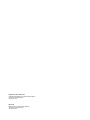 2
2
-
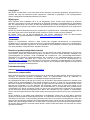 3
3
-
 4
4
-
 5
5
-
 6
6
-
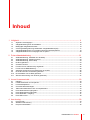 7
7
-
 8
8
-
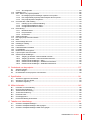 9
9
-
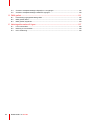 10
10
-
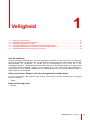 11
11
-
 12
12
-
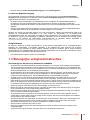 13
13
-
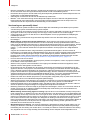 14
14
-
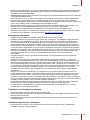 15
15
-
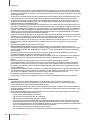 16
16
-
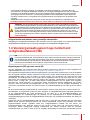 17
17
-
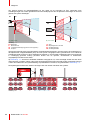 18
18
-
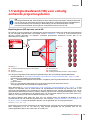 19
19
-
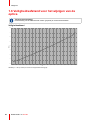 20
20
-
 21
21
-
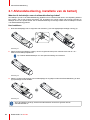 22
22
-
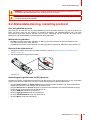 23
23
-
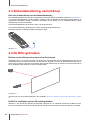 24
24
-
 25
25
-
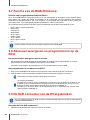 26
26
-
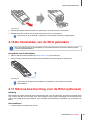 27
27
-
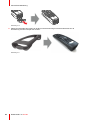 28
28
-
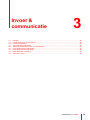 29
29
-
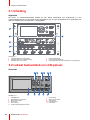 30
30
-
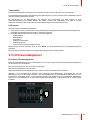 31
31
-
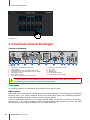 32
32
-
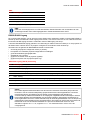 33
33
-
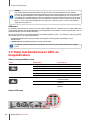 34
34
-
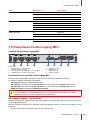 35
35
-
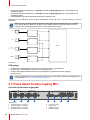 36
36
-
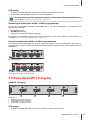 37
37
-
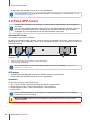 38
38
-
 39
39
-
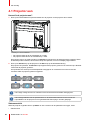 40
40
-
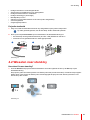 41
41
-
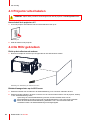 42
42
-
 43
43
-
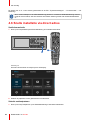 44
44
-
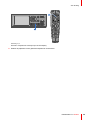 45
45
-
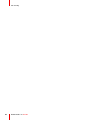 46
46
-
 47
47
-
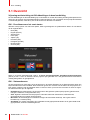 48
48
-
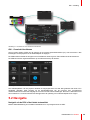 49
49
-
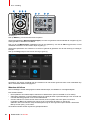 50
50
-
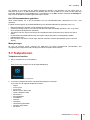 51
51
-
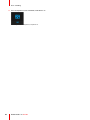 52
52
-
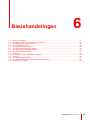 53
53
-
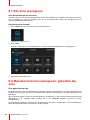 54
54
-
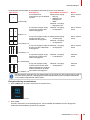 55
55
-
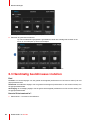 56
56
-
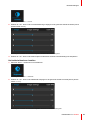 57
57
-
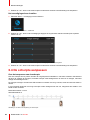 58
58
-
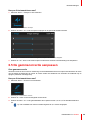 59
59
-
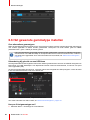 60
60
-
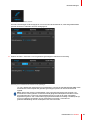 61
61
-
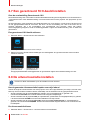 62
62
-
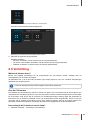 63
63
-
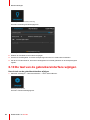 64
64
-
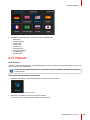 65
65
-
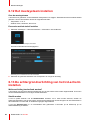 66
66
-
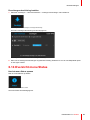 67
67
-
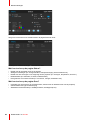 68
68
-
 69
69
-
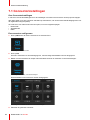 70
70
-
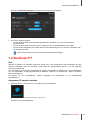 71
71
-
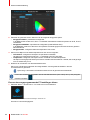 72
72
-
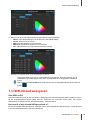 73
73
-
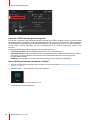 74
74
-
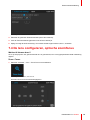 75
75
-
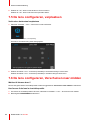 76
76
-
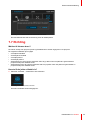 77
77
-
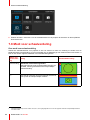 78
78
-
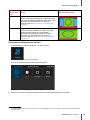 79
79
-
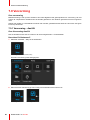 80
80
-
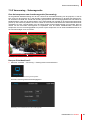 81
81
-
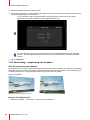 82
82
-
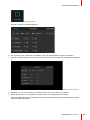 83
83
-
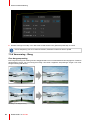 84
84
-
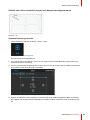 85
85
-
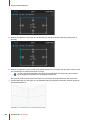 86
86
-
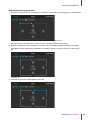 87
87
-
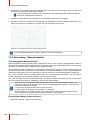 88
88
-
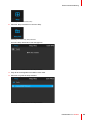 89
89
-
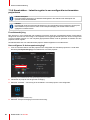 90
90
-
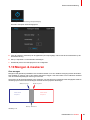 91
91
-
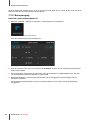 92
92
-
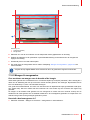 93
93
-
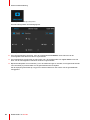 94
94
-
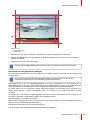 95
95
-
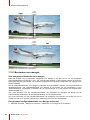 96
96
-
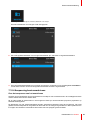 97
97
-
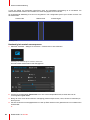 98
98
-
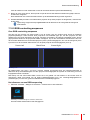 99
99
-
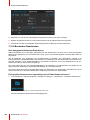 100
100
-
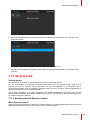 101
101
-
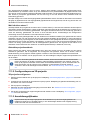 102
102
-
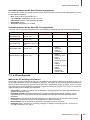 103
103
-
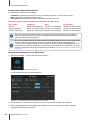 104
104
-
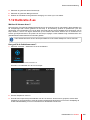 105
105
-
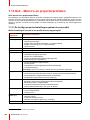 106
106
-
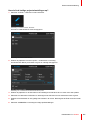 107
107
-
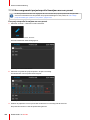 108
108
-
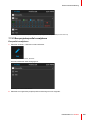 109
109
-
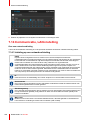 110
110
-
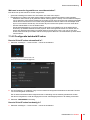 111
111
-
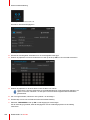 112
112
-
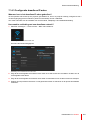 113
113
-
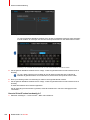 114
114
-
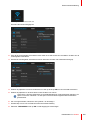 115
115
-
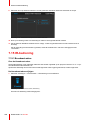 116
116
-
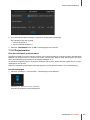 117
117
-
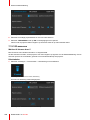 118
118
-
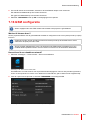 119
119
-
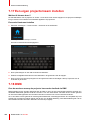 120
120
-
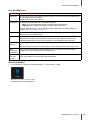 121
121
-
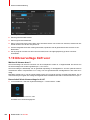 122
122
-
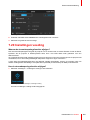 123
123
-
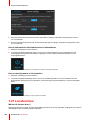 124
124
-
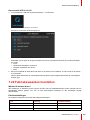 125
125
-
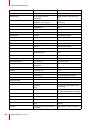 126
126
-
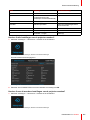 127
127
-
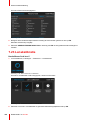 128
128
-
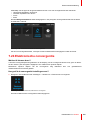 129
129
-
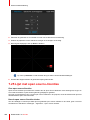 130
130
-
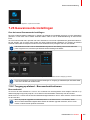 131
131
-
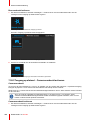 132
132
-
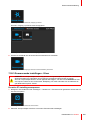 133
133
-
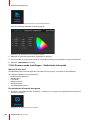 134
134
-
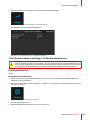 135
135
-
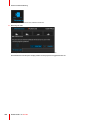 136
136
-
 137
137
-
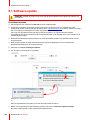 138
138
-
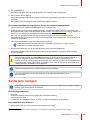 139
139
-
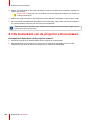 140
140
-
 141
141
-
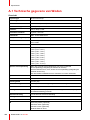 142
142
-
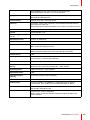 143
143
-
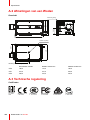 144
144
-
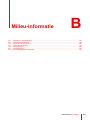 145
145
-
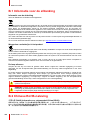 146
146
-
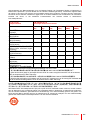 147
147
-
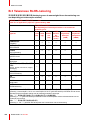 148
148
-
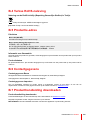 149
149
-
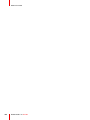 150
150
-
 151
151
-
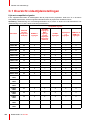 152
152
-
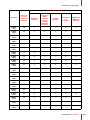 153
153
-
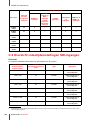 154
154
-
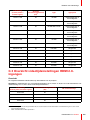 155
155
-
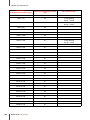 156
156
-
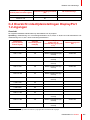 157
157
-
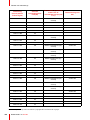 158
158
-
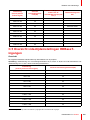 159
159
-
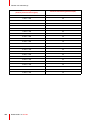 160
160
-
 161
161
-
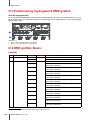 162
162
-
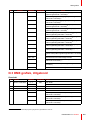 163
163
-
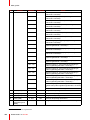 164
164
-
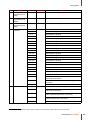 165
165
-
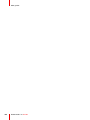 166
166
-
 167
167
-
 168
168
-
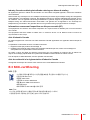 169
169
-
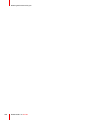 170
170
-
 171
171
-
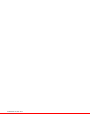 172
172
Barco SFP input card Gebruikershandleiding
- Type
- Gebruikershandleiding
- Deze handleiding is ook geschikt voor
Gerelateerde papieren
-
Barco Quad DP12 Gebruikershandleiding
-
Barco HDX-4K14 Handleiding
-
Barco UDX-W40 Handleiding
-
Barco F80-4K9 Gebruikershandleiding
-
Barco MEDEA Gebruikershandleiding
-
Barco HDQ-2K40 Handleiding
-
Barco Njord Gebruikershandleiding
-
Barco Loki CinemaScope Gebruikershandleiding
-
Barco Loki CinemaScope Gebruikershandleiding
-
Barco Balder Gebruikershandleiding